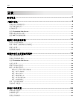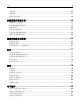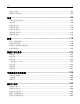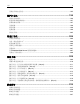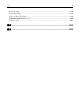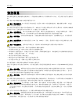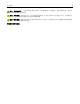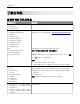Dell B3465dn-dnf Laser MFP 用户指南 2014 年 3 月 www.dell.com | dell.com/support/printers 商标 对本文档中的信息修改恕不作另行通知。 © 2014 Dell, Inc. 保留所有权利。 未经 Dell Inc. 的书面许可,严禁以任何方式对本材料进行复制。 本文本中使用的商标: Dell、DELL 徽标、Inspiron、Dell Precision、Dimension、OptiPlex、Latitude、PowerEdge、PowerVault、PowerApp 和 Dell OpenManage 是 Dell Inc. 的商标;Intel、Pentium 和 Celeron 是 Intel Corporation 的注册商标。Microsoft 和 Windows 是 Microsoft Corporation 的注册商标;AirPrint 和 AirPrint 徽标是 Apple, Inc. 的商标。 本文档中可能使用其他商标和商业名称来指对其产品的标志和名称声明权利的实体。Dell Inc.
目录 2 目录 安全信息.................................................................................................7 了解打印机..............................................................................................9 查找有关打印机的信息...............................................................................................................9 为打印机选择位置.....................................................................................................................10 打印机配置..........................................
目录 3 连接电缆...................................................................................................................................43 网络连接...................................................................................................................................44 检验打印机设置........................................................................................................................48 加载纸张和特殊介质.............................................................................
目录 4 取消电子邮件............................................................................................................................93 理解电子邮件选项.....................................................................................................................93 传真......................................................................................................96 设置打印机发送传真.................................................................................................................96 发送传真.......
目录 5 查找打印机安全信息...............................................................................................................195 维护打印机..........................................................................................196 清洁打印机部件......................................................................................................................196 检查部件和耗材的状态...........................................................................................................197 估算的剩余页数........................
目录 6 解决传真问题..........................................................................................................................270 解决扫描仪问题......................................................................................................................275 解决主屏幕应用程序问题........................................................................................................279 Embedded Web Server 没有打开...........................................................................................
安全信息 7 安全信息 将电源线连接到正确接地的电源插座上,所连接的电源插座与产品的距离不可太远,并且要符合使用方便的原 则。 请不要在水边或潮湿的地方放置或使用此产品。 当心—可能的伤害:本产品使用了激光装置。使用本文档中未曾提到的控制、调整或操作步骤,可能会 产生危险性的辐射。 本产品在打印过程中会使打印介质的温度上升,而温度上升可能会导致打印介质产生释出物。请阅读并理解操 作说明书中有关正确选择打印介质的章节,以避免产生有害释出物。 当心—可能的伤害: 本产品中的锂电池不可更换。如果不正确更换锂电池,可能会有爆炸危险。不要再 充电、拆解或焚烧锂电池。丢弃旧的锂电池时应按照制造商的指导及当地法规进行处理。 当心—表面很热:打印机内部可能很烫。为避免被发热组件烫伤的危险,在接触组件之前,请等待表面 冷却。 当心—可能的伤害:打印机的重量大于 18 千克(40 磅),因此,需要两个或更多个受过训练的人才能 安全地抬起它。 当心—可能的伤害: 在移动打印机之前,请按照下列指南来避免人身伤害或打印机损坏: • 使用电源开关关闭打印机,然后从电源插座中拔掉电源线。 • 在移动打印机之前,断开打印机上的所有电源
安全信息 当心—可能的伤害:为了减少设备不稳定的风险,请分别加载每一个进纸匣。在需要加载之前,保持所 有其他的进纸匣为关闭状态。 当心—电击危险:在雷雨天气时,请不要使用传真功能。也不要在雷雨天气时设置本产品,或者使用传 真功能、电源线或电话线进行带电操作或线缆连接。 当心—电击危险:为避免在清洁打印机的外部时发生电击危险,请在操作之前从电源插座中拔掉电源线 并断开打印机上连接的所有电缆。 请保留这些安全指导。 8
了解打印机 9 了解打印机 查找有关打印机的信息 您在查找什么? 在此查找 初始设置说明: • 连接打印机 设置文档—设置文档随打印机附带。 • 安装打印机软件 使用打印机的其他设置和说明: • 选择和保存纸张及特殊介质 • • • • • • • 用户指南和快速参考指南—指南可以在软件和文档 CD 上获得。 如需更多信息,请访问我们的网站:www.dell.
了解打印机 您在查找什么? 10 在此查找 • 用于您的打印机的耗材和附件 • 替换碳粉盒 Dell 打印机耗材网站–www.dell.
了解打印机 11 5 1 4 1 3 1 右边 304.8 毫米(12 英寸) 2 正面 508 毫米(20 英寸) 3 左边 203.2 毫米(8 英寸) 4 后面 203.2 毫米(8 英寸) 5 顶部 800 毫米(31.
了解打印机 12 基本型号 2 3 4 1 7 5 6 1 显示 2 自动文档传送器(ADF) 3 ADF 进纸匣 4 ADF 接纸架 5 标准接纸架 6 多功能进纸器 7 标准 550 页进纸匣 注意:可锁的 550 页进纸匣也有供应。如需更多信息,请与您购买打印机处的销售商联系。
了解打印机 13 已配置型号 1 1 2 1 550 页进纸匣选件 2 装订器选件 使用 Embedded Web Server 注意:此特性仅在网络打印机或连接到打印服务器的打印机中可用。 如果打印机安装在网络上,您可以使用 Embedded Web Server 来执行下列操作: • 查看打印机控制面板的虚拟显示屏。 • • • • • 检查打印机耗材的状态。 配置耗材通知。 配置打印机设置。 配置网络设置。 查看报告。 要访问用于您的打印机的 Embedded Web Server: 1 获取打印机 IP 地址: • 从“网络/端口”菜单中的 TCP/IP 部分 • 通过打印网络设置页或菜单设置页,然后查找 TCP/IP 部分 注意: – IP 地址显示为用小数点分隔的四组数字,例如 123.123.123.
了解打印机 14 理解扫描仪的基本功能 • • • • • 进行快速复印,或设置打印机执行特定的复印作业。 使用打印机控制面板发送传真。 将传真同时发送到多个传真目标。 扫描文档并将它们发送到计算机、电子邮件地址或 FTP 目标。 扫描文档并将它们发送到另一台打印机(通过 FTP 传送 PDF 文件)。 使用 ADF 和扫描仪玻璃 扫描仪玻璃 AB C 自动文档传送器(ADF) ADF 用于多页文档,包括两面(双面)打印页。 扫描仪玻璃用于单页文档、书页、小物品(如明信片或照片)、透明 胶片、照片纸或薄介质(如杂志剪报)。 使用 ADF 当使用 ADF 时: • 将文档面朝上放入 ADF 进纸匣中,让短边先进入。 • • • • 将最多 50 张普通纸张加载到 ADF 进纸匣中。 扫描尺寸范围从 105 x 148 毫米(4.1 x 5.8 英寸)宽至 216 x 368 毫米(8.5 x 14.
理解打印机控制面板 15 理解打印机控制面板 使用打印机控制面板 2 1 8 使用 3 7 4 6 5 来 1 显示屏 2 “主页”按钮 转到主屏幕。 3 “睡眠”按钮 启用“睡眠”模式或“休眠”模式。 执行下列操作将打印机从“睡眠”模式唤醒: • 按任意硬按钮。 • 查看打印机状态和消息。 • 设置和操作打印机。 • • • • 打开盖门或盖板。 从计算机发送打印作业。 使用主电源开关执行加电复位(POR)。 将设备连接到打印机上的 USB 端口。 4 键盘 输入数字、字母或符号。 5 指示灯 检查打印机的状态。 6 “开始”按钮 根据选择的模式启动作业。 7 “取消”按钮 停止所有的打印机活动。 8 全部清除 / 重置按钮 重置功能的默认设置,如打印、复印或电子邮件。 理解“睡眠”按钮和指示灯的颜色 打印机控制面板上的“睡眠”按钮和指示灯的颜色表示一定的打印机状态或状况。 指示灯 打印机状态 关 打印机电源已关闭或处于“休眠”模式。 绿灯闪烁 打印机正在预热、处理数据或打印作业。 绿灯长亮 打印机电源已打开,但是空闲。 红灯闪
理解打印机控制面板 16 “睡眠”按钮灯 打印机状态 关 打印机电源关闭,空闲或处于“就绪”状态。 琥珀色灯长亮 打印机处于“睡眠”模式。 琥珀色灯闪烁 打印机正在进入“休眠”模式或者正在从“休眠”模式唤醒。 以缓慢的脉冲模式,琥珀色灯闪烁 0.1 秒,然后完全关 闭 1.
理解打印机控制面板 触摸 17 来 13 提示 打开上下文相关的“帮助”对话。 14 搜索挂起作业 搜索下面的一个或多个项目: • 挂起或保密打印作业的用户名 • • • • 挂起作业,不包括保密打印作业的作业名 配置文件名称 书签容器或打印作业名称 用于支持文件类型的 USB 容器或打印作业名称 特性 特性 描述 菜单路线 菜单路线位于每个菜单屏幕的顶部。此特性显示到达当前菜单采用的路径。 示例: 触摸任意带下划线的文字将返回到该菜单。 菜单 >设置 >复印设置 >份数 “份数”没有加下划线,因为这是当前屏幕。如果您在设置并保存份数之前触摸“份数” 屏幕上带下划线的文字,那么选择不会被保存,它不会成为默认设置。 维护消息警报 如果维护消息影响到功能,会出现此图标并且红色指示灯闪烁。 警告 如果出现错误情况,会出现此图标。 状态消息栏 打印机 IP 地址 示例: 123.123.123.
理解打印机控制面板 18 1 7 6 触摸 来 1 箭头 查看选项列表。 2 复印 打印副本。 3 高级选项 选择复印选项。 4 主页 转到主屏幕。 5 增加 选择更高的值。 6 减少 选择更低的值。 7 提示 打开上下文相关的“帮助”对话。 5 其他触摸屏按钮 触摸 来 接受 保存设置。 取消 重置 • 取消操作或选择。 • 退出屏幕并返回到之前的屏幕而不保存更改。 重置屏幕上的值。 4 3 2
设置和使用主屏幕应用程序 19 设置和使用主屏幕应用程序 注意:您的主屏幕可能根据您的主屏幕定制设置、管理设置和活动的应用程序而有所变化。一些应用程序仅 在精选的打印机型号中被支持。 查找计算机的 IP 地址 对于 Windows 用户 1 在“运行”对话框中,键入 cmd 来打开命令提示符。 2 键入 ipconfig,然后查找 IP 地址。 对于 Macintosh 用户 1 从 Apple 菜单中的“系统预置”,选择网络。 2 选择连接类型,然后单击高级 >TCP/IP。 3 查找 IP 地址。 查找打印机的 IP 地址 注意:确认您的打印机连接到网络或打印服务器上。 您可以查找打印机的 IP 地址: • 从打印机主屏幕的左上角。 • 从“网络/端口”菜单中的 TCP/IP 部分。 • 通过打印网络设置页或菜单设置页,然后查找 TCP/IP 部分。 注意:IP 地址显示为用小数点分隔的四组数字,例如 123.123.123.
设置和使用主屏幕应用程序 20 定制主屏幕 1 打开 Web 浏览器,然后在地址字段中键入打印机 IP 地址。 注意:在打印机主屏幕上查看打印机 IP 地址。IP 地址显示为用小数点分隔的四组数字,例如 123.123.123.
设置和使用主屏幕应用程序 21 设置“表单与收藏夹” 注意:此用户指南的较新版本可能包含到此应用程序的管理员指南的直接链接。要检查此用户指南的更新, 请转到 www.dell.com/support/manuals。 使用 来 通过让您直接从打印机主屏幕快速查找并打印常用的在线表单来组织工作流程。 注意:打印机必须有访问保存书签的网络文件夹、FTP 站点或 Web 站点的权限。从保存书签的计 算机,使用共享、安全和防火墙设置来允许打印机至少有读访问权限。如需帮助,请参阅随操作系 统附带的文档。 1 打开 Web 浏览器,然后在地址字段中键入打印机 IP 地址。 注意:在打印机主屏幕上查看打印机 IP 地址。IP 地址显示为用小数点分隔的四组数字,例如 123.123.123.
设置和使用主屏幕应用程序 22 3 如果需要,请更改默认的扫描选项。 • 默认进纸匣—选择要用于打印扫描图像的默认进纸匣。 • 默认份数—指定在使用应用程序时应该自动打印的副本份数。 • 默认对比度设置—指定设置,在打印已扫描证卡的副本时增加或减少对比度水平。如果您希望打印机自 动调整对比度,请选择最适合内容。 • 默认缩放设置—设置打印时已扫描证卡的尺寸。默认设置为 100%(全尺寸)。 • 分辨率设置—调整已扫描证卡的质量。 注意: – 当扫描一个证卡时,确认扫描分辨率对于彩色不超过 200 dpi,对于黑白不超过 400 dpi。 – 当扫描多个证卡时,确认扫描分辨率对于彩色不超过 150 dpi,对于黑白不超过 300 dpi。 • 打印边框—选择复选框来打印扫描图像和它周围的边框。 4 单击应用。 要使用应用程序,请在打印机主屏幕上触摸身份证复印,然后按照说明进行操作。 使用“我的快捷方式” 注意:此用户指南的较新版本可能包含到此应用程序的管理员指南的直接链接。要检查此用户指南的更新, 请转到 www.dell.
设置和使用主屏幕应用程序 23 1 打开 Web 浏览器,然后在地址字段中键入打印机 IP 地址。 注意:在打印机主屏幕上查看打印机 IP 地址。打印机 IP 地址显示为用小数点分隔的四组数字,例如 123.123.123.123。 2 单击设置 >应用程序 >应用程序管理 >多目标扫描方案。 3 从“配置文件”部分,单击添加,然后定制设置。 注意: • 查看每个字段旁边的鼠标悬停帮助以获得设置的描述。 • 如果您选择 FTP 或共享文件夹作为目标,请确认目标的位置设置是正确的。键入指定目标所在主计 算机的正确 IP 地址。如需有关获取主计算机的 IP 地址的更多信息,请参阅第 19 页“查找计算机的 IP 地址”。 4 单击应用。 要使用应用程序,请在打印机主屏幕上触摸多目标扫描方案,然后按照打印机显示屏上的说明进行操作。 设置“扫描到网络” 注意:此用户指南的较新版本可能包含到此应用程序的管理员指南的直接链接。要检查此用户指南的更新, 请转到 www.dell.
设置和使用主屏幕应用程序 24 设置“远程操作面板” 此应用程序让您能够与打印机控制面板互动,即使您实际上没有在网络打印机附近。从您的计算机,您可以查 看打印机状态、释放挂起的打印作业、创建书签,以及执行其他打印相关任务。 1 打开 Web 浏览器,然后在地址字段中键入打印机 IP 地址。 注意:在打印机主屏幕上查看打印机 IP 地址。IP 地址显示为用小数点分隔的四组数字,例如 123.123.123.123。 2 单击设置 >远程操作面板设置。 3 选择启用复选框,然后定制设置。 4 单击提交。 要使用应用程序,请单击远程操作面板 >启动 VNC Applet。 导出和导入配置 您可以将配置设置导出到文本文件中,然后导入文件来将设置应用于其他打印机。 1 打开 Web 浏览器,然后在地址字段中键入打印机 IP 地址。 注意:在打印机主屏幕上查看打印机 IP 地址。IP 地址显示为用小数点分隔的四组数字,例如 123.123.123.
其他打印机设置 25 其他打印机设置 安装内置式选件 当心—电击危险:如果您在设置完打印机后访问控制器主板或者安装可选的硬件或内存设备,请在继续 操作之前先关闭打印机电源并从电源插座中拔掉电源线。如果您还有其他设备连接在打印机上,也应关 闭它们的电源并拔掉所有连接到打印机上的电缆。 可用的内置式选件 • 存储卡 – DDR3 DIMM – 闪存 • 字体 • 固件 表单条形码 Prescribe IPDS Printcryption 访问控制器板 当心—电击危险:如果您在设置完打印机后访问控制器主板或者安装可选的硬件或内存设备,请在继续 操作之前先关闭打印机电源并从电源插座中拔掉电源线。如果您还有其他设备连接在打印机上,也应关 闭它们的电源并拔掉所有连接到打印机上的电缆。 1 打开控制器板通道盖门。
其他打印机设置 26 2 使用蓝色手柄打开控制器板挡板。 1 2 3 使用下面的图示来找到适当的连接器。 警告—可能的损坏:控制器板电子组件容易被静电损坏。在接触任何控制器板电子组件或连接器之前请 先触摸一下打印机上的金属物。 4 1 内存卡连接器 2 选件卡连接器 3 打印机硬盘连接器 4 内置方案端口连接器 3 2 1 4 关闭挡板,然后关闭通道盖门。 1 2
其他打印机设置 27 安装内存卡 当心—电击危险:如果您在设置完打印机后访问控制器主板或者安装可选的硬件或内存设备,请在继续 操作之前先关闭打印机电源并从电源插座中拔掉电源线。如果您还有其他设备连接在打印机上,也应关 闭它们的电源并拔掉所有连接到打印机上的电缆。 警告—可能的损坏:控制器板电子组件容易被静电损坏。在接触任何控制器板电子组件或连接器之前请先触 摸一下打印机上的金属物。 注意:内存卡选件可以单独购买并安装到控制器板上。 1 进入控制器板。 如需更多信息,请参阅第 25 页“访问控制器板”。 2 拆开内存卡的包装。 警告—可能的损坏:请勿接触卡边缘的接插脚。否则可能造成损坏。 3 将内存卡上的槽口(1)与连接器上的凸脊(2)对齐。 1 2
其他打印机设置 28 4 将内存卡笔直推入连接器中,然后将卡朝着控制器板墙推,直到它发出咔嗒一声,卡入到位。 5 关闭控制器板挡板,然后关闭控制器板通道盖门。 注意:当安装了打印机软件和任何硬件选件时,您可能需要在打印机驱动程序中手动添加选件以使它们 对打印作业可用。如需更多信息,请参阅第42 页“在打印驱动程序中添加可用选件”。 安装选件卡 当心—电击危险:如果您在设置完打印机后访问控制器主板或者安装可选的硬件或内存设备,请在继续 操作之前先关闭打印机电源并从电源插座中拔掉电源线。如果您还有其他设备连接在打印机上,也应关 闭它们的电源并拔掉所有连接到打印机上的电缆。 警告—可能的损坏:控制器板电子组件容易被静电损坏。在接触任何控制器板电子组件或连接器之前请先触 摸一下打印机上的金属物。 1 进入控制器板。 如需更多信息,请参阅第 25 页“访问控制器板”。 2 拆开选件卡的包装。 警告—可能的损坏:避免接触卡边缘的接插脚。
其他打印机设置 29 3 拿住卡的两边,将卡上的塑料接插脚 (1)与控制器板上的孔 (2)对齐。 2 1 4 将卡用力推入到位,如图所示。 警告—可能的损坏:不正确安装卡可能造成卡和控制器板的损坏。
其他打印机设置 30 注意:卡上的整个连接器必须完全接触控制器板,并平整地挨着控制器板。 5 关闭控制器板挡板,然后关闭控制器板通道盖门。 注意:当安装了打印机软件和任何硬件选件时,可能需要在打印机驱动程序中手动添加选件以使它们对 打印作业可用。如需更多信息,请参阅第42 页“在打印驱动程序中添加可用选件”。 安装内置方案端口 控制器板支持一个可选的内置方案端口(ISP)。 注意:此任务需要一个平头螺丝起子。 当心—电击危险:如果您在设置完打印机后访问控制器主板或者安装可选的硬件或内存设备,请在继续 操作之前先关闭打印机电源并从电源插座中拔掉电源线。如果您还有其他设备连接在打印机上,也应关 闭它们的电源并拔掉所有连接到打印机上的电缆。 警告—可能的损坏:控制器板电子组件容易被静电损坏。在接触任何控制器电子组件或连接器之前请先触摸 一下打印机上的金属表面。 1 打开控制器板通道盖门。 2 轻轻按通道盖门右边的制动片,然后滑动通道盖门以移除它。 2 1 3 3 拆开 ISP 组件的包装。
其他打印机设置 31 注意:确认移除并丢弃连接到白色连接器的小电缆。 1 6 2 3 5 4 1 ISP 解决方案 2 将 ISP 连接到支架的螺钉 3 ISP 外部盖板 4 将 ISP 金属支架连接到打印机框架的螺钉 5 塑料支架 6 长 ISP 电缆 4 将塑料支架放入 ISP 外部盖板内,直到它发出咔嗒一声,卡入到位。 5 将 ISP 解决方案滑动并推入塑料支架中。 1 2
其他打印机设置 6 使用长螺钉将 ISP 解决方案固定在塑料支架上。 7 拧紧 ISP 解决方案末端的两个螺钉。 32
其他打印机设置 33 8 将 ISP 解决方案接口电缆的白色插头连接到 ISP 上的白色插座中。 9 通过先插入左边的铰链来以一定的角度连接 ISP 外部盖板。 2 1
其他打印机设置 34 10 放低盖板的其余部分,然后向右滑动盖板。 3 4 11 将 ISP 电缆穿过控制器板挡板。
其他打印机设置 35 12 使用蓝色手柄打开挡板。 1 2 13 将 ISP 解决方案接口电缆的蓝色插头连接到控制器板上的蓝色插座中。 注意:如果您已经安装打印机硬盘,那么您需要移除它。如需更多信息,请参阅第39 页“移除打印机 硬盘”。 要重新安装打印机硬盘,请参阅第37 页“安装打印机硬盘”。
其他打印机设置 36 14 关闭挡板。 15 关闭 ISP 外部盖板。 注意:当安装了打印机软件和任何硬件选件时,可能需要在打印机驱动程序中手动添加选件以使它们对打印 作业可用。如需更多信息,请参阅第42 页“在打印驱动程序中添加可用选件”。
其他打印机设置 37 安装打印机硬盘 当心—电击危险:如果您在设置完打印机后访问控制器主板或者安装可选的硬件或内存设备,请在继续 操作之前先关闭打印机电源并从电源插座中拔掉电源线。如果您还有其他设备连接在打印机上,也应关 闭它们的电源并拔掉所有连接到打印机上的电缆。 警告—可能的损坏:控制器板电子组件容易被静电损坏。在接触任何控制器电子组件或连接器之前请先触摸 一下打印机上的金属表面。 1 拆开打印机硬盘的包装。 2 将打印机硬盘安装在控制器板上。 警告—可能的损坏:只拿住印刷电路板配件的边缘。不要触摸或按压打印机硬盘的中部。否则可能造成 损坏。 a 使用平头螺丝起子,松开螺钉。 b 将打印机硬盘接口电缆的插头插入控制器板的插座中。 注意:插头和插座都用蓝色编码。
其他打印机设置 38 c 将打印机硬盘上的螺钉与控制器板支架上的凹槽对齐,然后将打印机硬盘滑入支架。 d 拧紧两个螺钉。 3 关闭控制器板挡板,然后关闭控制器板通道盖门。 注意:当安装了打印机软件和任何硬件选件时,您可能需要在打印机驱动程序中手动添加选件以使它们 对打印作业可用。如需更多信息,请参阅第42 页“在打印驱动程序中添加可用选件”。
其他打印机设置 39 移除打印机硬盘 警告—可能的损坏:控制器板电子组件容易被静电损坏。在接触任何控制器电子组件或连接器之前请先触摸 一下打印机上的金属表面。 1 进入控制器板。 如需更多信息,请参阅第 25 页“访问控制器板”。 注意:此任务需要一个平头螺丝起子。 2 松开将打印机硬盘连接到控制器板支架上的螺钉。 3 从控制器板内的插座拔掉打印机硬盘接口电缆,让电缆仍然连接在打印机硬盘上。为拔掉电缆,请在拉出 电缆之前捏住接口电缆插头上的销子来释放插销。 4 拿住打印机硬盘的边缘,然后将它从打印机内移除。 5 关闭控制器板挡板,然后关闭通道盖门。
其他打印机设置 40 安装硬件选件 安装顺序 当心—可能的伤害:打印机的重量大于 18 千克(40 磅),因此,需要两个或更多个受过训练的人才能 安全地抬起它。 当心—电击危险:如果您在设置完打印机后访问控制器主板或者安装可选的硬件或内存设备,请在继续 操作之前先关闭打印机电源并从电源插座中拔掉电源线。如果您还有其他设备连接在打印机上,也应关 闭它们的电源并拔掉所有连接到打印机上的电缆。 当心—倾斜危险:落地配置要求有附加设备以确保稳定性。如果您使用多个输入选件,您必须使用打印 机工作台或打印机基座。如果您购买了具有扫描、复印和传真功能的多功能打印机(MFP),您可能需 要附加设备。如需更多信息,请与您购买打印机处的销售商联系。 请按照下列顺序安装打印机和您已购买的任何硬件选件: • 打印机工作台 • 550 页进纸匣选件 • 打印机 如需有关安装打印机工作台、550 页进纸匣选件或分隔器的更多信息,请参阅随选件附带的设置说明。 安装进纸匣选件 当心—可能的伤害:打印机的重量大于 18 千克(40 磅),因此,需要两个或更多个受过训练的人才能 安全地抬起它。 当心—电击危险:如果您在设置完打印机后访问
其他打印机设置 41 3 将进纸匣从基座中拉出。 1 4 从进纸匣的内部移除所有包装材料。 5 将进纸匣插入基座中。 6 将进纸匣放在打印机旁边。 7 将打印机与进纸匣对齐,然后缓慢地将打印机向下放到位。 注意:当进纸匣选件叠放时,它们被锁在一起。 1 8 将电源线连接到打印机上,并插入正确接地的电源插座中,然后打开打印机电源。
其他打印机设置 42 2 1 注意: • 当安装了打印机软件和任何硬件选件时,您可能需要在打印机驱动程序中手动添加选件以使它们对打 印作业可用。如需更多信息,请参阅第42 页“在打印驱动程序中添加可用选件”。 • 要卸载进纸匣选件,请将打印机右边的插销向打印机前部滑动,直到它发出咔嗒一声,卡入到位,然 后按从上到下的顺序每次移除一个堆叠的进纸匣。 设置打印机软件 安装打印机 1 获取软件安装程序包的副本。 2 运行安装程序,然后按照计算机屏幕上的说明进行操作。 3 对于 Macintosh 用户,添加打印机。 注意:从“网络/端口”菜单中的 TCP/IP 部分获得打印机 IP 地址。 在打印驱动程序中添加可用选件 对于 Windows 用户 1 打开打印机文件夹,然后选择您的打印机。 2 打开打印机属性,然后添加或手动安装任何选件。 3 应用更改。 对于 Macintosh 用户 1 从 Apple 菜单中的“系统预置”,导览至您的打印机,然后选择选件和耗材 >驱动程序。 2 添加任何已安装的硬件选件。 3 应用更改。
其他打印机设置 43 连接电缆 当心—可能的伤害:在雷雨天气时,请不要使用传真功能。也不要在雷雨天气时设置本产品,或者使用 传真功能、电源线或电话线进行带电操作或线缆连接。 使用 USB 电缆将打印机连接到计算机上,或使用以太网电缆连接到网络上。 请确认下列匹配项: • 电缆上的 USB 符号与打印机上的 USB 符号 • 适当的以太网电缆与以太网端口 警告—可能的损坏:请勿触摸 USB 电缆、任何网络适配器或所示区域中正在打印或扫描的打印机。不然, 可能会丢失数据或出现故障。 8 7 6 5 4 3 使用 2 1 来 1 打印机电源线插座 将打印机连接到正确接地的电源插座上。 2 电源开关 打开或关闭打印机电源。 3 以太网端口 将打印机连接到以太网络。 4 EXT 端口 连接其他设备(电话或应答机)到打印机和电话线。如果您没有专用于打印机的传真线路, 并且如果这种连接方法在您所在的国家或地区被支持,请使用此端口。 注意:移除适配器插头以访问端口。 5 LINE 端口 将打印机通过标准的墙壁插孔(RJ‑11)、DSL 过滤器或 VoIP 适配器,或者任何其他允许
其他打印机设置 44 网络连接 注意: • 在无线网络上设置打印机之前,请先购买无线网络适配器。如需更多信息,请与您购买打印机处的销售 商联系。 • “服务集标识符(SSID)”是分配给无线网络的名称。有线等效加密(WEP)、Wi-Fi 保护访问 (WPA)、WPA2 和 802.
其他打印机设置 45 如果您在 802.1X 网络上安装打印机,那么您可能需要下列信息: • 验证类型 • 内部验证类型 • 802.
其他打印机设置 46 使用 Wi‑Fi Protected Setup 将打印机连接到无线网络 在您开始之前,请确认: • 访问点(无线路由器)是经 Wi‑Fi Protected Setup(WPS)认证或者 WPS 兼容的。如需更多信息,请参 阅随访问点附带的文档。 • 安装在您打印机中的无线网络适配器已连接并且工作正常。如需更多信息,请参阅随无线网络适配器附带 的说明页。 使用“按按钮配置”方法 1 从打印机控制面板,导览至: >网络/端口 >网络 [x] >网络 [x] 设置 >无线 >无线连接设置 >Wi‑Fi Protected Setup > 启动按按钮方法 2 按照打印机显示屏上的指导进行操作。 使用“个人身份识别码(PIN)”方法 1 从打印机控制面板,导览至: >网络/端口 >网络 [x] >网络 [x] 设置 >无线 >无线连接设置 >Wi‑Fi Protected Setup >启动 PIN 方法 2 复制 8 位的 WPS PIN 码。 3 打开 Web 浏览器,然后在地址字段中键入您的访问点的 IP 地址。 注意: • IP 地址显示为用小数点分隔的四组数字,例如 12
其他打印机设置 4 单击提交。 5 关闭打印机电源,然后断开以太网电缆。等待至少 5 秒钟,然后重新打开打印机电源。 6 为检验打印机是否已连接到网络,请打印网络设置页。然后在“网卡 [x]”部分中,查看状态是否为 Connected(已连接)。 在安装新的网络 ISP 后更改端口设置 注意: • 如果打印机有静态 IP 地址,那么您不需要进行任何更改。 • 如果计算机被配置为使用网络名称,而不是 IP 地址,那么您不需要进行任何更改。 • 如果您将无线 ISP 添加到之前被配置为以太网连接的打印机,请确认打印机从以太网络上断开。 对于 Windows 用户 1 打开打印机文件夹。 2 从使用新 ISP 的打印机的快捷方式菜单,打开打印机属性。 3 从列表配置端口。 4 更新 IP 地址。 5 应用更改。 对于 Macintosh 用户 1 从 Apple 菜单中的“系统预置”,导览至打印机列表,然后选择 + >IP。 2 在地址字段中键入 IP 地址。 3 应用更改。 设置串行打印 当计算机离打印机较远时,请使用串行打印。安装串口或通信(COM)端口后,请配置打印机和计算机。 注意:串行打印会降低打
其他打印机设置 48 检验打印机设置 当安装完所有硬件和软件选项并打开打印机电源之后,请通过打印下列项目来检验打印机的设置是否正确: • 菜单设置页—使用此页面来检验所有打印机选件是否安装正确。已安装选件的列表会出现在页面底部。如 果您已安装的选件没有被列出,那么它安装不正确。请移除该选件并重新安装。 • 网络设置页—如果您的打印机有以太网或无线功能并且连接到网络,请打印网络设置页来检验网络设置。 此页也提供帮助网络打印配置的重要信息。 打印菜单设置页 从主屏幕,导览至: > 报告 > 菜单设置页 打印网络设置页 如果打印机连接在网络上,请打印一份网络设置页来检验网络连接。此页也提供帮助网络打印配置的重要信 息。 1 从主屏幕,导览至: > 报告 > 网络设置页 2 检查网络设置页上的第一部分,并确认状态为 Connected(已连接)。 如果状态为 Not Connected(未连接)表示 LAN 分接器可能不活动或网络电缆可能出现功能故障。请 咨询系统支持人员以找到解决办法,然后再打印一份网络设置页。
加载纸张和特殊介质 49 加载纸张和特殊介质 纸张和特殊介质的选择和处理会影响文档打印的可靠性。如需更多信息,请参阅第209 页“避免卡纸”和第 67 页“保存纸张”。 设置纸张尺寸和类型 从主屏幕,导览至: >纸张菜单 >纸张尺寸/类型 > 选择一个进纸匣 > 选择纸张尺寸或类型 >提交 注意: • 在除了标准 550 页进纸匣(进纸匣 1)和多功能进纸器之外的每一个进纸匣中,“纸张尺寸”设置根据 进纸匣中纸张导片的位置自动设置。 • 进纸匣 1 和多功能进纸器的“纸张尺寸”设置必须在“纸张尺寸”菜单中手动设置。 • 出厂默认的“纸张类型”设置是“普通纸张”。 • “纸张类型”设置必须为所有进纸匣手动设置。 配置 Universal 纸张设置 Universal 纸张尺寸是用户定义的设置,让您使用没有在打印机菜单中预先设置的纸张尺寸进行打印。 注意: • 支持的最小 Universal 尺寸为 76.2 x 76.2 毫米(3 x 3 英寸)。 • 支持的最大 Universal 尺寸为 215.9 x 359.92 毫米(8.5 x 14.
加载纸张和特殊介质 50 1 2 压住宽度导片凸柱,然后将它滑动到与您加载的纸张尺寸相符的正确位置上。 1 2
加载纸张和特殊介质 51 3 压住长度导片凸柱,然后将它滑动到与您加载的纸张尺寸相符的正确位置上。 1 2 注意: • 对于一些像 letter、legal 和 A4 这样的纸张尺寸,压住长度导片凸柱,然后将它向后滑动到可以容纳 它们长度的位置。 • 如果您在标准进纸匣中加载 A6 尺寸纸张,请压住长度导片凸柱,然后将它向进纸匣中心滑动,直到 A6 尺寸的位置。 • 确认宽度和长度导片与进纸匣底部的纸张尺寸指示器对齐。
加载纸张和特殊介质 52 LTR A4 /LGL EXE C A4 B5 A5 A6 LT R E X E C B5 A 5 4 前后弯曲纸张,使它们松散,然后将它们扇形展开。不要折叠或弄皱纸张。对齐纸张的边缘。 5 加载纸张,让可打印面朝下。 • 根据是否已安装装订完成器选件以及是否需要双面打印,加载信签有不同的方法。
加载纸张和特殊介质 53 未安装装订完成器选件 已安装装订完成器选件 AB C AB C 一面打印 一面打印 A B AB C C 两面(双面)打印 两面(双面)打印 • 确认纸张低于位于宽度导片侧面的最大纸张加载指示线。过量加载可能造成卡纸。 EC EX R A4 LT L LG B5 A5 A6 A4 LT R EX EC B5 A 5
加载纸张和特殊介质 54 6 插入进纸匣。 1 7 从打印机控制面板,在“纸张”菜单中设置纸张尺寸和纸张类型以匹配进纸匣中加载的纸张。 注意:设置正确的纸张尺寸和纸张类型以避免卡纸和打印质量问题。 加载多功能进纸器 当使用不同尺寸和类型的纸张或特殊介质(如卡片纸、透明胶片和信封)打印时,请使用使用多功能进纸器。 您也可以将它用于信签的单面打印作业。 1 打开多功能进纸器。 1 2
加载纸张和特殊介质 a 拉出多功能进纸器扩展板。 b 轻轻地拉扩展板,以使多功能进纸器完全展开。 55
加载纸张和特殊介质 56 2 压住左宽度导片上的凸柱,然后将导片移动到与您加载的纸张相符的位置。 1 2 3 准备要加载的纸张或特殊介质。 • 前后弯曲纸张,使它们松散,然后将它们扇形展开。不要折叠或弄皱纸张。对齐纸张的边缘。 • 拿住透明胶片的边缘。前后弯曲透明胶片,使它们松散,然后将它们扇形展开。对齐透明胶片的边缘。 注意:避免接触透明胶片的可打印面。小心不要刮伤它们。 • 前后弯曲信封,使它们松散,然后将它们扇形展开。对齐信封的边缘。
加载纸张和特殊介质 57 4 加载纸张或特殊介质。 注意: • 不要将纸张或特殊介质强行送入多功能进纸器中。 • 确认纸张或特殊介质低于纸张导片上的最大纸张加载指示线。过量加载可能造成卡纸。 • 加载纸张、透明胶片和卡片纸时,使推荐的可打印面朝上,并且顶边首先进入打印机。如需有关加载透 明胶片的更多信息,请参阅透明胶片的包装。 注意:当加载 A6 尺寸的纸张时,请确认多功能进纸器扩展板轻轻地靠着纸张的边缘,以使最后几张 纸留在原位。
加载纸张和特殊介质 58 • 加载信签时,让打印面朝上,并且顶边先进入打印机。对于(两面)双面打印,加载信签时让打印面朝 下,并且底边先进入打印机。
加载纸张和特殊介质 59 • 加载信封时,让封舌在左边,并且打印面朝下。 警告—可能的损坏:永远不要使用带有邮票、卡扣、摁扣、窗口、涂层或自动粘胶的信封。这些信 封可能会严重损坏打印机。 5 从打印机控制面板,在“纸张”菜单中设置纸张尺寸和纸张类型以匹配多功能进纸器中加载的纸张或特殊 介质。 使用标准接纸架和挡纸板 标准接纸架最多可容纳 150 页 20 磅的纸张。它在收集打印页时使打印面朝下。标准接纸架包括一个挡纸板, 在纸张堆积时防止纸张从接纸架前部滑出。 要打开挡纸板,请拉动它以便它向前翻转。 注意:当移动打印机到另一个位置时,请关闭挡纸板。
加载纸张和特殊介质 60 进纸匣连接和解除连接 当任何进纸匣的纸张尺寸和纸张类型相同时,打印机连接这些进纸匣。当一个连接的进纸匣变空时,纸张从下 一个连接的进纸匣送入。我们建议给所有独特的纸张(如信签和不同颜色的普通纸张)赋以不同的自定义类型 名称,以便它们所在的进纸匣不会自动连接。 进纸匣连接和解除连接 1 打开 Web 浏览器,然后在地址字段中键入打印机 IP 地址。 注意: • 在打印机主屏幕上查看打印机 IP 地址。IP 地址显示为用小数点分隔的四组数字,例如 123.123.123.
加载纸张和特殊介质 使用打印机控制面板 1 从主屏幕,导览至: >纸张菜单 >自定义名称 2 选择自定义名称,然后键入自定义纸张类型名称。 3 触摸 。 4 触摸自定义类型,然后检验新的自定义纸张类型名称是否已替换自定义名称。 分配自定义纸张类型 使用 Embedded Web Server 当连接进纸匣或解除进纸匣连接时分配自定义纸张类型名称给进纸匣。 1 打开 Web 浏览器,然后在地址字段中键入打印机 IP 地址。 注意: • 在打印机主屏幕上查看打印机 IP 地址。IP 地址显示为用小数点分隔的四组数字,例如 123.123.123.
加载纸张和特殊介质 62 • 如果您正在使用代理服务器,请临时禁用它以便正确加载 Web 页。 2 单击设置 >纸张菜单 >自定义类型。 3 选择您要配置的自定义名称,接着选择纸张或特殊介质类型,然后单击提交。 使用打印机控制面板 1 从主屏幕,导览至: >纸张菜单 >自定义类型 2 选择您要配置的自定义名称,然后触摸 。
纸张和特殊介质指南 63 纸张和特殊介质指南 使用特殊介质 使用信签的提示 • • • • 使用专为激光打印机设计的信签。 在大量购买准备使用的信签之前应先试用一些样张。 在加载信签之前,弯曲、扇形展开信签,并对齐信签的边缘,以防止它们粘在一起。 当使用信签打印时页面方向很重要。如需有关如何加载信签的信息,请参阅: – 第 49 页“加载进纸匣” – 第 54 页“加载多功能进纸器” 使用透明胶片的提示 • 在大量购买准备使用的透明胶片之前应先打印测试页。 • 请从标准进纸匣或多功能进纸器送入透明胶片。 • 使用专为激光打印机设计的透明胶片。透明胶片必须能够承受 185°C(365°F)的高温而不会熔化、褪色、 偏移或释放有害释出物。 注意:如果在“纸张”菜单中,透明胶片的重量设置为“重”,纹理设置为“粗糙”,那么透明胶片能 够在最高 195°C(383°F)的温度下打印。 • 避免在透明胶片上留下指印,以防止出现打印质量问题。 • 在加载透明胶片之前,弯曲、扇形展开透明胶片,并对齐透明胶片的边缘,以防止它们粘在一起。 使用信封的提示 在大量购买准备使用的信封之前应先试用一些样张。 • 使用专为
纸张和特殊介质指南 64 – 有弯曲的角 – 粗糙、褶皱或有涂层 • 调整宽度导片,使它适合信封的宽度。 注意:高湿度(超过 60%)和高打印温度结合可能使信封变皱或使信封口封住。 使用标签的提示 在大量购买准备使用的标签之前应先试用一些样张。 注意:只能使用纸标签页。不支持乙烯基、药品和双面标签。 当使用标签打印时: • 使用专为激光打印机设计的标签。请与制造商或供应商一起检查确认: – 标签能够承受 230°C(446°F)的高温而不封住、过度卷曲、起皱或释放有害释出物。 – 标签粘胶、表面层(可打印的介质)以及外涂层能承受 25 psi(172 kPa)的高压而不分层、边缘不渗 漏,或释放有害的气体。 • 不要使用底衬光滑的标签。 • 使用完整的标签页。不完整的标签页会导致标签在打印时脱落,从而造成卡纸。不完整标签页上的粘胶还 会污染打印机和碳粉盒,这样造成的打印机和碳粉盒的损坏不在保修范围内。 • 不要使用有暴露粘胶的标签。 • 不要在标签边缘,穿孔或标签切口之间 1 毫米(0.04 英寸)之内打印。 • 确认背胶没有达到纸张边缘。粘胶涂层区域应离开标签边缘至少 1 毫米(0.
纸张和特殊介质指南 65 纸张使用指南 选择正确的纸张或特殊介质能减少打印问题。为获得最佳打印质量,请在大量购买之前试用一些纸张或特殊介 质的样张。 纸张特性 下列纸张特性影响打印质量和可靠性。当评估新的纸张时请考虑这些特性。 重量 标准的打印机进纸匣能够自动送入重量最多为 90 克/平方米(24 磅)的铜版纵向纹理纸张。进纸匣选件能够 自动送入重量最多为 120 克/平方米(32 磅)的铜版纵向纹理纸张。多功能进纸器能够自动送入重量最多为 163 克/平方米(43 磅)的铜版纵向纹理纸张。轻于 60 克/平方米(16 磅)的纸张可能硬度不够而不能正确进 纸,从而造成卡纸。要充分发挥打印机性能,请使用 75 克/平方米(20 磅)的铜版纵向纹理纸张。 对于小 于 182 x 257 毫米(7.2 x 10.
纸张和特殊介质指南 66 不可接受的纸张 建议不要将下列纸张类型用于打印机: • 用于免复写纸复印、经过化学处理的纸张,也称为无碳纸、无碳复写纸(CCP),或不需要碳(NCR)的 纸张 • 含有可能污染打印机的化学物质的预印纸 • 可能受打印机定影器温度影响的预印纸 • 要求定位精度(在页面上精确设定打印位置)高于或低于 +/‑2.5 毫米(+/‑0.
纸张和特殊介质指南 67 • 适当的纸张之间摩擦系数(0.4–0.6) • 在进纸方向上有足够的抗弯曲性 再生纸、较轻(<60 克/平方米[16 磅铜版纸])和/或较薄(<3.8 密耳[0.
纸张和特殊介质指南 纸张尺寸和大小 68 标准 550 页进纸 550 页进纸匣 多功能进纸 匣 选件 器 ADF 扫描仪玻璃 双面打印 Legal 215.9 x 355.6 毫米(8.5 x 14 英寸) Executive X 184.2 x 266.7 毫米(7.25 x 10.5 英 寸) Oficio(墨西哥) 215.9 x 340.4 毫米(8.5 x 13.4 英 寸) Folio 215.9 x 330.2 毫米(8.5 x 13 英寸) Statement 139.7 x 215.9 毫米(5.5 x 8.5 英 寸) X Universal2 76.2 x 127 毫米(3 x 5 英寸)至 215.9 x 359.92 毫米 (8.5 x 14.17 英寸) 7 3/4 Envelope (Monarch) 2 X X X X 9 Envelope 98.4 x 226.1 毫米(3.875 x 8.9 英 寸) X X X X 10 Envelope 104.8 x 241.3 毫米(4.12 x 9.
纸张和特殊介质指南 69 支持的纸张类型和重量 注意:标签、透明胶片、信封和卡片纸总是以降速打印。 纸张类型 标准 550 页进纸匣 550 页进纸匣 多功能进纸器 双面打印模式 ADF 扫描仪玻璃 普通纸张 卡片纸 X X X 透明胶片 X X X 再生纸 纸标签 铜版纸 X X X X X X X 信封* 粗糙信封 信签 预印纸 彩色纸 轻磅纸张 重磅纸张 粗糙/棉纸 X 自定义类型 [x] * 使用当单独面朝下放在桌子上时平整的信封。 装订完成器选件支持的纸张尺寸、类型和重量 支持的纸张尺寸 纸张尺寸 大小 装订完成器 A4 210 x 297 毫米(8.3 x 11.7 英寸) X A5 148 x 210 毫米(5.8 x 8.3 英寸) X A6 105 x 148 毫米(4.1 x 5.8 英寸) X JIS B5 182 x 257 毫米(7.2 x 10.1 英寸) X Letter 216 x 279 毫米(8.5 x 11 英寸) Legal 216 x 356 毫米(8.
纸张和特殊介质指南 70 纸张尺寸 大小 装订完成器 Folio 216 x 330 毫米(8.5 x 13 英寸) Statement 140 x 216 毫米(5.5 x 8.5 英寸) X Universal 105 x 216 毫米至 216 x 356 毫米(4.13 x 8.5 英寸至 8.5 x 14 英寸) X 7 3/4 Envelope (Monarch) 98 x 191 毫米(3.9 x 7.5 英寸) X 9 Envelope 98 x 225 毫米(3.9 x 8.9 英寸) X 10 Envelope 105 x 241 毫米(4.1 x 9.5 英寸) X DL Envelope 110 x 220 毫米(4.3 x 8.7 英寸) X C5 Envelope 162 x 229 毫米(6.38 x 9.01 英寸) X B5 Envelope 176 x 250 毫米(6.93 x 98.4 英寸) X 其他信封 98 x 162 毫米(3.9 x 6.4 英寸)至 176 x 250 毫米(6.9 x 9.
打印 71 打印 打印表单和文档 打印表单 使用“表单与收藏夹”应用程序来快速方便地访问常用的表单或经常打印的其他信息。在您能够使用此应用程 序之前,请首先在打印机上设置它。如需更多信息,请参阅第 21 页“设置'表单与收藏夹'”。 1 从打印机主屏幕,导览至: 表单与收藏夹 > 从列表中选择表单 > 输入份数 >调整其他设置 2 根据您的打印机型号,请触摸 、 或提交。 打印文档 1 从打印机控制面板上的“纸张”菜单,设置纸张类型和尺寸来匹配加载的纸张。 2 发送打印作业: 对于 Windows 用户 a 打开文档后,单击文件 >打印。 b 单击属性、首选项、选项或设置。 c 如果需要,请调整设置。 d 单击确定 >打印。 对于 Macintosh 用户 a 在“设定页面”对话中定制设置: 1 打开文档后,选择文件 >设定页面。 2 选择纸张尺寸或创建与加载的纸张相符的自定义尺寸。 3 单击好。 b 在“打印”对话中定制设置: 1 打开文档后,选择文件 >打印。 如果需要,单击提示三角形来查看更多选项。 2 如果需要,从“打印”对话和弹出菜单调整设置。 注意:要使用特定类型的纸张打印,请根据加
打印 72 注意: • 在打印机主屏幕上查看打印机 IP 地址。IP 地址显示为用小数点分隔的四组数字,例如 123.123.123.
打印 73 2 从打印机控制面板,触摸您要打印的文档。 3 触摸箭头来获得文档的预览。 4 使用 或 来指定要打印的份数,然后触摸打印。 注意: • 在文档结束打印之前请不要从 USB 端口中移除闪存驱动器。 • 如果您在离开最初的 USB 菜单屏幕后将闪存驱动器留在打印机上,请在主屏幕上触摸挂起作业来从 闪存驱动器打印文件。 从移动设备使用 AirPrint 打印 AirPrintTM 是一个移动打印应用程序,允许您直接从您的 iPad®(所有型号),iPhone®(3GS 或更新)或 iPod touch®(第 3 代或更新)打印到具有 AirPrint 功能的打印机。具有 AirPrint 功能的打印机与这些运行 iOS 最新版本的移动设备一起工作。 注意:确认打印机和移动设备在相同的无线网络上。如需有关配置移动设备的无线设置的信息,请参阅随设 备附带的文档。 1 从移动设备的主屏幕,启动应用程序。 注意:您可以打印这些 Apple 应用程序的任何内容:iBook、Mail、照片、Safari 以及一些精选的 App Store 应用程序。 2 选择要打印的项目,然后点击 。 3
打印 74 注意: • 请确保打印机与移动设备使用同一无线网络。 • 有关配置无线设置的信息,请参阅移动设备附带的帮助文档。 1 从 Google Play 下载 Dell Mobile Print 应用程序。 2 从移动设备的主界面中,轻轻触摸 。 3 选择要打印的项目。 您可以在支持的应用程序列表中进行选择(如日历、联系人、照片库、Google Docs、GMail、Internet、 即时通讯工具、Word 文档、Excel 文档、PowerPoint 文档和 PDF 文档)。 4 从打印预览对话框中,根据需要设置打印和打印机选项。 注意:如果列表中未列出您的打印机,请检查打印机和移动设备的网络设置,确保二者使用的是同一无 线网络。 5 触摸打印。 支持的闪存驱动器和文件类型 注意: • 高速 USB 闪存驱动器必须支持全速标准。不支持低速 USB 设备。 • USB 闪存驱动器必须支持文件分配表(FAT)系统。不支持使用“新技术文件系统(NTFS)”或任何 其他文件系统格式化的设备。 推荐的闪存驱动器 文件类型 许多闪存驱动器已经过测试认证可用于该打印机。如需更多信息,请访问
打印 75 >安全 >保密打印 > 选择打印作业类型 使用 来 最多无效 PIN 码 限制能够输入无效 PIN 码的次数。 注意:当达到限制时,对应于该用户名和 PIN 码的打印作业将被删除。 保密打印有效期 将打印作业挂起在计算机中,直到您从打印机控制面板输入 PIN 码。 注意:PIN 码从计算机设置。它必须是使用数字 1–9 的四位数。 重复作业有效期 打印并将打印作业保存在打印机内存中。 校验作业有效期 打印一份打印作业的副本,并挂起剩余的副本。它允许您检查第一份副本是否令人满意。当打印出 所有副本时,打印作业自动从打印机内存中被删除。 保留作业有效期 保存打印作业以便稍后打印。 注意:打印作业被挂起,直到从“挂起作业”菜单中被删除。 注意: • 如果打印机需要额外内存来处理其他挂起作业,“保密”、“校验”、“保留”和“重复”打印作业可能被删 除。 • 您可以设置打印机将打印作业保存在打印机内存中,直到您从打印机控制面板启动打印作业。 • 所有能够由用户在打印机上启动的打印作业被称为挂起作业。 2 触摸提交。 打印保密和其他挂起作业 注意:保密和校验打印作业在打印完毕后被自动从内存中删
打印 76 3 选择打印作业类型(“保密”、“重复”、“保留”或“校验”),然后分配用户名。对于保密打印作业, 还要输入四位数的 PIN 码。 4 单击好或打印。 5 从打印机主屏幕,释放打印作业。 • 对于保密打印作业,导览至: 挂起作业 > 选择您的用户名 >保密作业 >输入 PIN 码 >打印 • 对于其他打印作业,导览至: 挂起作业 > 选择您的用户名 > 选择打印作业 > 指定份数 >打印 修改保密打印设置 1 打开 Web 浏览器,然后在地址字段中键入打印机 IP 地址。 注意: • 在打印机主屏幕上查看打印机 IP 地址。IP 地址显示为用小数点分隔的四组数字,例如 123.123.123.
打印 77 取消打印作业 从打印机控制面板取消打印作业 1 从打印机控制面板,触摸取消作业或在键盘上按 。 2 触摸您要取消的打印作业,然后触摸删除选定作业。 注意:如果您在键盘上按 ,请触摸恢复来返回到主屏幕。 从计算机取消打印作业 对于 Windows 用户 1 打开打印机文件夹,然后选择您的打印机。 2 从打印队列,选择您要取消的打印作业,然后删除它。 对于 Macintosh 用户 1 从 Apple 菜单中的“系统预置”,导览至您的打印机。 2 从打印队列,选择您要取消的打印作业,然后删除它。
复印 78 复印 扫描仪玻璃 AB C 自动文档传送器(ADF) ADF 用于多页的文档。 扫描仪玻璃用于单页、小物品(如明信片或照片)、透明胶片、照片纸或薄介质(如 杂志剪报)。 制作副本 进行快速复印 1 将原始文档面朝上放入 ADF 进纸匣中,让短边先进入,或面朝下放在扫描仪玻璃上。 注意: • 请勿将明信片、照片、小物品、透明胶片、照片纸或薄介质(例如杂志剪报)放入 ADF 进纸匣中。 请将这些物品放在扫描仪玻璃上。 • 当纸张正确加载时,ADF 指示灯会变亮。 2 如果您将文档放入 ADF 进纸匣中,请调整纸张导片。 注意:为避免剪裁图像,请确认原始文档的尺寸与复印纸张的尺寸相同。 3 从打印机控制面板,按 。 使用 ADF 复印 1 将原始文档面朝上放入 ADF 进纸匣中,让短边先进入。 注意: • 请勿将明信片、照片、小物品、透明胶片、照片纸或薄介质(例如杂志剪报)放入 ADF 进纸匣中。 请将这些物品放在扫描仪玻璃上。 • 当纸张正确加载时,ADF 指示灯会变亮。 2 调整纸张导片。
复印 79 3 从主屏幕,导览至: 复印 > 指定复印设置 >复印 使用扫描仪玻璃复印 1 将原始文档面朝下放在扫描仪玻璃的左上角上。 2 从主屏幕,导览至: 复印 > 指定复印设置 >复印 如果您要扫描更多页面,请将下一个文档放在扫描仪玻璃上,然后触摸扫描下一页。 3 触摸完成作业。 复印照片 1 将照片面朝下放在扫描仪玻璃的左上角上。 2 从主屏幕,导览至: 复印 >内容 >照片 > 3 从“内容来源”菜单,导览至: 照片/底片 > >复印 注意:如果您要复印更多照片,请将下一张照片放在扫描仪玻璃上,然后触摸扫描下一页。 4 触摸完成作业。 使用特殊介质复印 使用透明胶片复印 1 将原始文档面朝上放入 ADF 进纸匣中,让短边先进入,或面朝下放在扫描仪玻璃上。 注意: • 请勿将明信片、照片、小物品、透明胶片、照片纸或薄介质(例如杂志剪报)放入 ADF 进纸匣中。 请将这些物品放在扫描仪玻璃上。 • 当纸张正确加载时,ADF 指示灯会变亮。 2 从主屏幕,导览至: 复印 >复印来源 > 选择原始文档的尺寸 >
复印 80 3 导览至: 复印到 > 选择装有透明胶片的进纸匣 >复印 如果没有进纸匣装有透明胶片,请导览至: 手动进纸器 > > 选择透明胶片的尺寸 > >透明胶片 > 4 将透明胶片加载到多功能进纸器中,然后触摸复印。 使用信签复印 1 将原始文档面朝上放入 ADF 进纸匣中,让短边先进入,或面朝下放在扫描仪玻璃上。 注意: • 请勿将明信片、照片、小物品、透明胶片、照片纸或薄介质(例如杂志剪报)放入 ADF 进纸匣中。 请将这些物品放在扫描仪玻璃上。 • 当纸张正确加载时,ADF 指示灯会变亮。 2 如果您将文档放入 ADF 进纸匣中,请调整纸张导片。 3 从主屏幕,导览至: 复印 >复印来源 > 选择原始文档的尺寸 > 4 导览至: 复印到 > 选择装有信签的进纸匣 >复印 5 如果没有进纸匣支持信签,请导览至: 手动进纸器 > 选择信签的尺寸 >信签 6 加载信签时,让打印面朝上,顶边先进入多功能进纸器,然后触摸复印。 定制复印设置 复印到不同的尺寸 1 将原始文档面朝上放入 ADF 进纸匣中,让短边先进入,或面朝下放在扫描仪玻璃上。 注意: • 请勿将明信片、照片、小物品
复印 81 使用选定进纸匣中的纸张进行复印 1 将原始文档面朝上放入 ADF 进纸匣中,让短边先进入,或面朝下放在扫描仪玻璃上。 注意: • 请勿将明信片、照片、小物品、透明胶片、照片纸或薄介质(例如杂志剪报)放入 ADF 进纸匣中。 请将这些物品放在扫描仪玻璃上。 • 当纸张正确加载时,ADF 指示灯会变亮。 2 如果您将文档放入 ADF 进纸匣中,请调整纸张导片。 3 从主屏幕,导览至: 复印 >复印来源 > 选择原始文档的尺寸 > 4 导览至: 复印到 > 选择装有您要使用的纸张类型的进纸匣 > 5 触摸复印。 复印不同的纸张尺寸 请使用 ADF 来复印使用不同纸张尺寸的原始文档。根据加载的纸张尺寸以及“复印到”和“复印来源”设 置,每个副本或者被打印在混合的纸张尺寸上(例 1),或者被缩放以适合单一的纸张尺寸(例 2)。 例 1:在混合的纸张尺寸上复印 1 将原始文档面朝上放入 ADF 进纸匣中,让短边先进入,或面朝下放在扫描仪玻璃上。 注意: • 请勿将明信片、照片、小物品、透明胶片、照片纸或薄介质(例如杂志剪报)放入 ADF 进纸匣中。 请将这些物品放在扫描仪玻璃上。 • 当纸张
复印 82 • 当纸张正确加载时,ADF 指示灯会变亮。 2 如果您将文档放入 ADF 进纸匣中,请调整纸张导片。 3 从主屏幕,导览至: 复印 >复印来源 >混合尺寸 > 4 导览至: 复印到 >Letter > >复印 扫描仪将在扫描时识别不同的纸张尺寸,然后将混合的纸张尺寸缩放到适合选定的纸张尺寸。 在纸张的两个面上复印(双面打印) 1 将原始文档面朝上放入 ADF 进纸匣中,让短边先进入,或面朝下放在扫描仪玻璃上。 注意: • 请勿将明信片、照片、小物品、透明胶片、照片纸或薄介质(例如杂志剪报)放入 ADF 进纸匣中。 请将这些物品放在扫描仪玻璃上。 • 当纸张正确加载时,ADF 指示灯会变亮。 2 如果您将文档放入 ADF 进纸匣中,请调整纸张导片。 3 从主屏幕,导览至: 复印 >面数(双面打印) > 选择首选的双面打印方法 注意:对于首选的双面打印方法,第一个数字代表原始文档的面数;第二个数字代表副本的面数。例 如,如果您有 2 面的原始文档并且希望获得 2 面的副本,那么请选择“2 面到 2 面”。 4 触摸 >复印。 缩小或放大副本 副本可以缩放为原始文档尺寸的 25%
复印 83 调整复印质量 1 将原始文档面朝上放入 ADF 进纸匣中,让短边先进入,或面朝下放在扫描仪玻璃上。 注意: • 请勿将明信片、照片、小物品、透明胶片、照片纸或薄介质(例如杂志剪报)放入 ADF 进纸匣中。 请将这些物品放在扫描仪玻璃上。 • 当纸张正确加载时,ADF 指示灯会变亮。 2 如果您将文档放入 ADF 进纸匣中,请调整纸张导片。 3 从主屏幕,导览至: 复印 >内容 4 触摸最能代表您正在复印文档的内容类型的按钮。 • 文本—原始文档的内容主要是文本或线条图案。 • 文本/照片—原始文档是文本、图形和照片的混合。 • 照片—原始文档主要是照片或图像。 • 图形—原始文档主要是商业类型图形,如饼图、条形图和动画。 5 触摸 。 6 触摸最能代表您正在复印文档的内容来源的按钮。 • 彩色激光—原始文档使用彩色激光打印机打印。 • 喷墨—原始文档使用喷墨打印机打印。 • 杂志—原始文档来自杂志。 • 印刷品—原始文档使用印刷机印刷。 • 黑白激光—原始文档使用单色激光打印机打印。 • 照片/底片—原始文档是来自底片的照片。 • 报纸—原始文档来自报纸。 • 其他—原始文档使用备用
复印 84 • 当纸张正确加载时,ADF 指示灯会变亮。 2 如果您将文档放入 ADF 进纸匣中,请调整纸张导片。 3 从主屏幕,导览至: 复印 > 输入份数 >逐份打印 > 选择首选的页序 > >复印 在副本之间放置分隔页 1 将原始文档面朝上放入 ADF 进纸匣中,让短边先进入,或面朝下放在扫描仪玻璃上。 注意: • 请勿将明信片、照片、小物品、透明胶片、照片纸或薄介质(例如杂志剪报)放入 ADF 进纸匣中。 请将这些物品放在扫描仪玻璃上。 • 当纸张正确加载时,ADF 指示灯会变亮。 2 如果您将文档放入 ADF 进纸匣中,请调整纸张导片。 3 从主屏幕,导览至: 复印 >高级选项 >分隔页 注意:设置“逐份打印”为“1,2,3 ‑ 1,2,3”来在份数之间放置分隔页。如果“逐份打印”设置为“1,1,1 ‑ 2,2,2”,分隔页将被添加到复印作业的结尾。如需更多信息,请参阅第 83 页“逐份打印副本”。 4 请选择下列选项之一: • 份数之间 • 作业之间 • 页面之间 • 关 5 触摸 >复印。 将多个页面复印到一张纸上 为了节省纸张,您可以将多页文档的两个或四个连续页面复印到一张纸
复印 85 3 从主屏幕,导览至: 复印 >高级选项 >纸张节省 > 选择您需要的输出 > >复印 注意:如果“纸张节省”设置为“关”,“打印页面边框”选项不可用。 创建自定义复印作业 自定义复印作业或作业创建用于将一组或多组原始文档组合为一个单一的复印作业。每一组可以使用不同的作 业参数进行扫描。当提交复印作业并启用“自定义作业”时,扫描仪使用指定的设置扫描第一组原始文档,然 后使用相同或不同的设置扫描下一组。 组的定义由扫描来源决定: • 如果您在扫描仪玻璃上扫描文档,那么一组包含一页。 • 如果您使用 ADF 扫描多页,那么一组包含在 ADF 进纸匣变为空之前所有被扫描的页面。 • 如果您使用 ADF 扫描一页,那么一组包含一页。 例如: 1 将原始文档面朝上放入 ADF 进纸匣中,让短边先进入,或面朝下放在扫描仪玻璃上。 注意: • 请勿将明信片、照片、小物品、透明胶片、照片纸或薄介质(例如杂志剪报)放入 ADF 进纸匣中。 请将这些物品放在扫描仪玻璃上。 • 当纸张正确加载时,ADF 指示灯会变亮。 2 如果您将文档放入 ADF 进纸匣中,请调整纸张导片。 3 从主屏幕,导览至:
复印 86 3 从主屏幕,导览至: 复印 >高级选项 >页眉/页脚 > 选择您要放置页眉或页脚的位置 > 选择您需要的页眉或页脚类型 4 根据您选定的页眉或页脚输入必需的信息,然后触摸完成。 5 触摸 ,然后按 。 在每一页上放置背景画面消息 背景画面消息能被放在每一页上。消息选项有“急件”、“密件”、“副本”、“自定义”和“草稿”。 1 将原始文档面朝上放入 ADF 进纸匣中,让短边先进入,或面朝下放在扫描仪玻璃上。 注意: • 请勿将明信片、照片、小物品、透明胶片、照片纸或薄介质(例如杂志剪报)放入 ADF 进纸匣中。 请将这些物品放在扫描仪玻璃上。 • 当纸张正确加载时,ADF 指示灯会变亮。 2 如果您将文档放入 ADF 进纸匣中,请调整纸张导片。 3 从主屏幕,导览至: 复印 > 高级选项 > 背景画面 > 选择背景画面消息 >完成 >复印 取消复印作业 当原始文档在 ADF 中时取消复印作业 当 ADF 开始处理文档时,请在打印机控制面板上触摸取消作业。 当使用扫描仪玻璃复印页面时取消复印作业 从主屏幕,触摸取消作业。 显示屏上出现正在取消。当作业被取消后,出现“复印”屏幕。
复印 87 理解复印选项 复印来源 此选项打开一个屏幕,您可以在此选择原始文档的纸张尺寸。 • 触摸与原始文档相匹配的纸张尺寸。 • 要复印包含具有相同宽度的混合纸张尺寸的原始文档,请触摸混合尺寸。 • 要设置打印机自动检测原始文档的尺寸,请触摸自动尺寸检测。 复印到 此选项打开一个屏幕,您可以在此输入您将用于打印副本的纸张尺寸和类型。 • 触摸与加载的纸张相符的纸张尺寸和类型。 • 如果“复印来源”和“复印到”的设置不同,打印机将自动调整“缩放”设置来适应差异。 • 如果您要用于复印的纸张类型或尺寸没有被加载到进纸匣之一中,请触摸手动进纸器,然后在多功能进纸 器中手动加载纸张。 • 当“复印到”被设置为“自动尺寸匹配”时,每个副本与原始文档的纸张尺寸相匹配。如果匹配的纸张尺 寸没有在任何一个进纸匣中,那么会出现未发现纸张尺寸,并提示在进纸匣或多功能进纸器中加载纸张。 缩放 此选项让您将文档缩放为原始文档尺寸的 25% 到 400%。您也可以设置自动缩放。 • 当复印到不同的纸张尺寸,如从 legal 尺寸到 letter 尺寸的纸张时,设置“复印来源”和“复印到”纸张尺 寸自动缩放扫描图像以适合
复印 88 内容 此选项让您设置原始文档的类型和来源。 请从下列内容类型中选择: • 文本—原始文档的内容主要是文本或线条图案。 • 文本/照片—原始文档是文本、图形和照片的混合。 • 照片—原始文档主要是照片或图像。 • 图形—原始文档主要是商业类型图形,如饼图、条形图和动画。 请从下列内容来源中选择: • 彩色激光—原始文档使用彩色激光打印机打印。 • • • • • • • 喷墨—原始文档使用喷墨打印机打印。 杂志—原始文档来自杂志。 手册—原始文档来自手册。 黑白激光—原始文档使用单色激光打印机打印。 照片/底片—原始文档是来自底片的照片。 报纸—原始文档来自报纸。 其他—原始文档使用备用或未知的打印机打印。 另存为快捷方式 此选项让您通过分配一个快捷方式号码来保存当前设置。 使用高级选项 请从下列设置中选择: • 高级图像— 此设置在扫描文档之前调整“背景消除”、“色彩平衡”、“颜色漏失”、“对比度”、 “JPEG 质量”、“镜像图像”、“反白图像”、“边对边扫描”、“阴影细节”和“清晰度”设置。 • 自定义作业— 此设置将多个扫描作业组合为一个单一的作业。 • 边缘消除— 此设置消
电子邮件 89 电子邮件 扫描仪玻璃 AB C 自动文档传送器(ADF) ADF 用于多页的文档。 扫描仪玻璃用于单页、小物品(如明信片或照片)、透明胶片、照片纸或薄介质(如 杂志剪报)。 您可以使用打印机以多种方式将扫描文档用电子邮件发送给一个或多个收件人。您可以键入电子邮件地址,使 用快捷方式号码或使用地址簿。 设置打印机发送电子邮件 设置电子邮件功能 1 打开 Web 浏览器,然后在地址字段中键入打印机 IP 地址。 注意: • 在打印机主屏幕上查看打印机 IP 地址。IP 地址显示为用小数点分隔的四组数字,例如 123.123.123.123。 • 如果您正在使用代理服务器,请临时禁用它以便正确加载 Web 页。 2 单击设置 >电子邮件/FTP 设置 >电子邮件设置。 3 输入适当的信息,然后单击提交。 配置电子邮件设置 1 打开 Web 浏览器,然后在地址字段中键入打印机 IP 地址。 注意: • 在打印机主屏幕上查看打印机 IP 地址。IP 地址显示为用小数点分隔的四组数字,例如 123.123.123.
电子邮件 90 创建电子邮件快捷方式 使用 Embedded Web Server 创建电子邮件快捷方式 1 打开 Web 浏览器,然后在地址字段中键入打印机 IP 地址。 注意: • 在打印机主屏幕上查看打印机 IP 地址。IP 地址显示为用小数点分隔的四组数字,例如 123.123.123.
电子邮件 91 用电子邮件发送文档 您可以使用打印机以多种方式将扫描文档用电子邮件发送给一个或多个收件人。您可以键入电子邮件地址,使 用快捷方式号码或使用地址簿。您也可以从打印机主屏幕使用“多目标扫描方案”或“我的快捷方式”应用程 序。如需更多信息,请参阅第 20 页“激活主屏幕应用程序”。 使用打印机控制面板发送电子邮件 1 将原始文档面朝上放入 ADF 进纸匣中,让短边先进入,或面朝下放在扫描仪玻璃上。 注意: • 请勿将明信片、照片、小物品、透明胶片、照片纸或薄介质(例如杂志剪报)放入 ADF 进纸匣中。 请将这些物品放在扫描仪玻璃上。 • 当纸张正确加载时,ADF 指示灯会变亮。 2 如果您将文档放入 ADF 进纸匣中,请调整纸张导片。 注意:为避免剪裁图像,请确认原始文档的尺寸与复印纸张的尺寸相同。 3 从主屏幕,导览至: 电子邮件 >收件人 4 使用键盘键入电子邮件地址,或按 #,然后输入快捷方式号码。 注意: • 要输入其他收件人,请触摸下一个地址,然后输入您要添加的地址或快捷方式号码。 • 您也可以使用地址簿输入电子邮件地址。 5 触摸完成 >发送。 使用快捷方式号码发送电子
电子邮件 92 注意: • 请勿将明信片、照片、小物品、透明胶片、照片纸或薄介质(例如杂志剪报)放入 ADF 进纸匣中。 请将这些物品放在扫描仪玻璃上。 • 当纸张正确加载时,ADF 指示灯会变亮。 2 如果您将文档放入 ADF 进纸匣中,请调整纸张导片。 3 从主屏幕,导览至: 电子邮件 >收件人 > >键入收件人的名称 >搜索 4 触摸收件人的名称。 注意:要输入其他收件人,请触摸下一个地址,然后输入您要添加的地址或快捷方式号码,或搜索地址 簿。 5 触摸完成。 定制电子邮件设置 添加电子邮件主题和消息信息 1 将原始文档面朝上放入 ADF 进纸匣中,让短边先进入,或面朝下放在扫描仪玻璃上。 注意: • 请勿将明信片、照片、小物品、透明胶片、照片纸或薄介质(例如杂志剪报)放入 ADF 进纸匣中。 请将这些物品放在扫描仪玻璃上。 • 当纸张正确加载时,ADF 指示灯会变亮。 2 如果您将文档放入 ADF 进纸匣中,请调整纸张导片。 3 从主屏幕,导览至: 电子邮件 >收件人 > 键入电子邮件地址 >完成 4 触摸主题,接着键入电子邮件主题,然后触摸完成。 5 触摸消息,接着键入您的消息
电子邮件 93 4 触摸代表您要发送的文件类型的按钮。 • PDF—创建具有多页的单个文件。 • 安全 PDF—创建加密的 PDF 文件,保护文件内容不被未经授权的访问。 • TIFF—创建多个文件或单个文件。如果在 Embedded Web Server 的“设置”菜单中关闭“多页 TIFF”,则 TIFF 在每个文件中保存一页。文件大小通常比同等的 JPEG 文件大。 • JPEG—为原始文档的每一页创建并附加一个单独的文件,该文件可以在大多数 Web 浏览器和图形程 序中查看。 • XPS—创建具有多页的单个 XML 纸张规格(XPS)文件,可以使用 Internet Explorer 主阅读器和 .
电子邮件 94 分辨率 此选项让您调整电子邮件的输出质量。增加图像分辨率会增加电子邮件文件大小和扫描原始文档所需要的时 间。降低图像分辨率会减小文件大小。 发送为 此选项让您为扫描图像设置输出类型。 请选择下列选项之一: • PDF—使用此项创建具有多页的单个文件。 注意:PDF 是出厂默认设置。 • 安全 PDF—使用此项创建加密的 PDF 文件,保护文件内容不被未经授权的访问。 • TIFF—使用此项创建多个文件或单个文件。如果在 Embedded Web Server 的“设置”菜单中关闭“多 页 TIFF”,则 TIFF 在每个文件中保存一页。文件大小通常比同等的 JPEG 文件大。 • JPEG—使用此项为您的原始文档的每一页创建并附加一个单独的文件。 • XPS—使用此项创建具有多页的单个 XPS 文件。 内容 此选项让您设置原始文档的类型和来源。 请从下列内容类型中选择: • 文本—原始文档的内容主要是文本或线条图案。 • 文本/照片—原始文档是文本、图形和照片的混合。 • 照片—原始文档主要是照片或图像。 • 图形—原始文档主要是商业类型图形,如饼图、条形图和动画。 请从下列内容
电子邮件 95 扫描预览 此选项让您在图像被包括到电子邮件中之前查看图像的第一页。当第一页被扫描后,扫描暂停并出现预览图 像。 注意:此选项仅在工作的打印机硬盘已安装时出现。 使用高级选项 请从下列设置中选择: • 高级图像— 此设置在使用电子邮件发送文档之前调整“背景消除”、“色彩平衡”、“颜色漏失”、“对 比度”、“JPEG 质量”、“镜像图像”、“反白图像”、“边对边扫描”、“阴影细节”和“清晰度” 设置。 • 自定义作业— 此设置将多个扫描作业组合为一个单一的作业。 • 边缘消除— 此设置消除文档边缘周围的污迹或标记。您可以选择消除围绕纸张四边的相等区域,或是挑选 特定的一边。“边缘消除”将清除选定区域内的所有内容,使该部分扫描上无任何内容。 • 传输日志— 此设置打印传输日志或传输错误日志。 • 调整 ADF 偏斜—此设置拉直在从 ADF 进纸匣接收时略微偏斜的扫描图像。 注意:此选项仅在精选的打印机型号中被支持。
传真 96 传真 注意:传真功能可能不是在所有打印机型号上都可用。 扫描仪玻璃 AB C 自动文档传送器(ADF) ADF 用于多页的文档。 扫描仪玻璃用于单页、小物品(如明信片或照片)、透明胶片、照片纸或薄介质(如 杂志剪报)。 设置打印机发送传真 当心—电击危险:在雷雨天气时,请不要使用传真功能。也不要在雷雨天气时设置本产品,或者使用传 真功能、电源线或电话线进行带电操作或线缆连接。 注意: • 下列连接方法仅在选定国家或地区适用。 • 在最初的打印机设置期间,请取消选择传真功能和任何您准备稍后设置的其他功能,然后按继续。 • 如果传真功能被启用但没有完全设置,指示灯可能闪烁红光。 警告—可能的损坏:当正在发送或接收传真时,请不要触碰所示区域内的电缆或打印机。
传真 97 初始传真设置 许多国家和地区要求外发的传真在每个传输页面的顶部或底部的空白处,或者在传输的第一页上包含下列信 息:传真名称(发送消息的商业机构、其他实体或个人的标识)和传真号码(发送传真的机器、商业机构、其 他实体或个人的电话号码)。 要输入您的传真设置信息,请使用打印机控制面板,或者使用您的浏览器访问 Embedded Web Server,然后 进入“设置”菜单。 注意:如果您没有 TCP/IP 环境,那么您必须使用打印机控制面板来输入您的传真设置信息。 使用打印机控制面板进行传真设置 当打印机第一次打开时,会出现一系列启动屏幕。如果打印机有传真功能,那么会出现“传真名称”和“传真 号码”屏幕。 1 当出现“传真名称”屏幕时,请执行下列操作: a 输入将要被打印在所有外发传真上的名称。 b 输入传真名称,然后触摸提交。 2 当出现“传真号码”屏幕时,请输入传真号码,然后触摸提交。 使用 Embedded Web Server 进行传真设置 1 打开 Web 浏览器,然后在地址字段中键入打印机 IP 地址。 注意: • 在打印机主屏幕上查看打印机 IP 地址。IP 地址显示为用小数点
传真 98 选择传真连接 场景 1:标准电话线 设置 1:打印机连接到专用传真线路 连接方式: 1 将随打印机附带的电话线的一端连接到打印机的 端口。 2 将电话线的另一端连接到活动的模拟墙壁插孔中。 此设置的提示: • 您可以设置打印机自动接收传真(自动应答开)或手动接收传真(自动应答关)。 • 如果您要自动接收传真(自动应答开),请设置打印机在您需要的任何振铃次数时接听。
传真 99 设置 2:打印机与应答机共享线路 连接到相同的电话墙壁插孔 PHONE LINE 连接方式: 1 将随打印机附带的电话线的一端连接到打印机的 2 将电话线的另一端连接到活动的模拟墙壁插孔中。 3 将应答机连接到打印机的 端口。 端口。
传真 100 连接到不同的墙壁插孔 PHONE LINE 连接方式: 1 将随打印机附带的电话线的一端连接到打印机的 端口。 2 将电话线的另一端连接到活动的模拟墙壁插孔中。 此设置的提示: • 如果您的线路上只有一个电话号码,您需要设置打印机自动接收传真(自动应答开)。 • 设置打印机在应答机之后两次振铃时接听呼叫。例如,如果应答机在四次振铃之后接听呼叫,那么设置打 印机在六次振铃之后接听。这样,应答机先接听呼叫,从而可以接收到您的语音呼叫。如果呼叫是传真, 打印机检测线路上的传真信号并接收呼叫。 • 如果您订购了由您的电话公司提供的独特振铃服务,请确认您为打印机设置了正确的振铃模式。否则,即 使您已经设置打印机自动接收传真,打印机也不接收传真。
传真 101 设置 3:打印机与已订购语音信箱服务的电话共享线路 02 连接方式: 1 将随打印机附带的电话线的一端连接到打印机的 端口。 2 将电话线的另一端连接到活动的模拟墙壁插孔中。 3 将电话连接到打印机的 端口。 此设置的提示: • 如果您订购独特振铃服务,此设置效果最佳。如果您有独特振铃服务,请确认您为打印机设置了正确的振 铃模式。否则,即使您已经设置打印机自动接收传真,打印机也不接收传真。 • 如果您的线路上只有一个电话号码,您需要设置打印机手动接收传真(自动应答关)。 当您接听电话并听到传真音时,请按 *9* 或电话上的手动应答代码来接收传真。 • 您也可以设置打印机自动接收传真(自动应答开),但您需要在等待传真时关闭语音信箱服务。如果您使 用语音信箱比传真更经常,此设置效果最佳。
传真 102 场景 2:数字用户线(DSL) “数字用户线”将您的常规电话线路分为两个通道:语音和 Internet。电话和传真信号通过语音通道传输, 而 Internet 信号通过另一个通道传输。这样,您可以使用同一条线路进行模拟语音呼叫(包括传真)和数字 Internet 访问。 为了最大限度地减少两个通道之间的干扰并确保高质量连接,您需要为网络中的模拟设备(传真机、电话、应 答机)安装 DSL 过滤器。干扰会造成电话上的噪音和静电,打印机传真失败和质量很差,并且使您计算机上 的 Internet 连接变慢。 要为打印机安装过滤器: 1 将 DSL 过滤器的线路端口连接到墙壁插孔。 2 将随打印机附带的电话线的一端连接到打印机的 端口。将另一端连接到 DSL 过滤器上的电话端口。 3 要继续使用计算机访问 Internet,请将计算机连接到 DSL 过滤器上的 DSL HPN 端口。 4 要将电话连接到打印机,请从打印机的 端口移除任何已安装的适配器插头,然后将电话连接到端口。
传真 103 方法 3:VoIP 电话服务 如要进行连接: 1 将电话线的一端连接在打印机后面的 插口上。 2 将电话线的另一端连接在 VoIP 适配器上标有“电话线 1”或“电话插口”的插口上。 标有“电话线 2”或“传真插口”的插口通常不能使用。如果您希望启用第二个电话插口,您可能需要向 您的 VoIP 供应商支付额外的费用。 3 从打印机后面的 插口上去掉保护塞,然后将电话机连接在此插口上。 此安装方法的提示: • 如要确认 VoIP 适配器上的电话插口可以使用,请将一部模拟电话机连接在电话插口上,然后收听拨号音。 如果您可以听到拨号音,说明插口可以使用。 • 如果您的设备需要两个电话插口,但是您不希望支付额外的费用,请不要将打印机连接在第二个电话插口 上。您可以使用电话分线器。将电话分线器插入标有“电话线 1”或“电话插口”的插口中,然后将打印 机和电话机连接在分线器上。 请确认您使用的是电话分线器,而不是线路分线器。如要确认您使用的是正确的分线器,请将一部模拟电 话机连接在分线器上,然后收听拨号音。
传真 104 场景 4:通过有线电视提供商的数字电话服务 设置 1:打印机直接连接到有线调制解调器 1 将随打印机附带的电话线的一端连接到打印机的 端口。 2 将电话线的另一端连接到有线调制解调器上标注为电话线 1 或电话端口的端口上。 注意:标注为电话线 2 或传真端口的端口并不总是活动的。VoIP 提供商可能为激活第二个电话端口收取 额外的费用。 3 将您的模拟电话连接到打印机的 端口。 注意: • 为确认有线调制解调器上的电话端口是活动的,请将模拟电话插入电话端口,然后聆听拨号音。如果您 听到拨号音,说明端口是活动的。 • 如果您需要两个电话端口用于您的设备,但是不希望支付额外的费用,那么不要将打印机插入第二个电 话端口中。您可以使用电话分离器。将电话分离器插入电话线 1 或电话端口中,然后将打印机和电话插 入分离器中。 • 确认您使用电话分离器,而不是线路分离器。为确认您使用正确的分离器,请将模拟电话插入分离器, 然后聆听拨号音。
传真 105 设置 2:打印机连接到墙壁插孔;有线调制解调器安装在设施中的其他地方 1 将随打印机附带的电话线的一端连接到打印机的 端口。 2 将电话线的另一端连接到活动的模拟电话墙壁插孔中。 3 将您的模拟电话连接到打印机的 端口。 场景 5:使用不同电话墙壁插孔和插头的国家或地区 一些国家或地区使用的电话墙壁插孔连接器类型可能与打印机附带的连接器不同。大多数国家或地区采用的标 准墙壁插孔是 RJ-11。您的打印机随机附带 RJ-11 插孔和带有 RJ-11 插头的电话线。
传真 106 如果您设施内的墙壁插孔或装置与此类连接不兼容,那么您需要使用电话适配器。适用于您所在国家或地区的 适配器可能没有随打印机附带,您可能需要另外购买。 在打印机的 端口中可能安装了适配器插头。如果您使用电话适配器或具有级联或串行布线方案的设施,请 端口移除适配器插头。 不要从打印机的 将打印机连接到非 RJ‑11 的墙壁插孔 LINE EXT
传真 107 1 将随打印机附带的电话线的一端连接到打印机的 端口。 2 将电话线的另一端连接到 RJ‑11 适配器,然后将适配器连接到墙壁插孔中。 3 如果您要将另一个设备(电话或应答机)连接到同一个墙壁插孔,并且设备有非 RJ‑11 连接器,那么请将 它直接连接到电话适配器上。 注意: • 打印机的 端口可能有用于适配器的适配器插头。请不要从打印机的 端口移除插头。 • 在一些国家或地区,打印机可能没有随机提供电话适配器或适配器插头。 在德国将打印机连接到墙壁插孔 德国的墙壁插孔有两种端口。N 端口用于传真机、调制解调器和应答机。F 端口用于电话。 N F N
传真 108 将打印机连接到任意 N 端口。 N F N PHONE 1 将随打印机附带的电话线的一端连接到打印机的 LINE 端口。 2 将电话线的另一端连接到 RJ‑11 适配器,然后将适配器连接到一个 N 端口。 3 如果您要将电话和应答机连接到同一个墙壁插孔,请如图所示连接设备。 注意:如果您连接到串联或级联的电话系统,请不要从打印机的 端口移除适配器插头。
传真 109 连接到特色振铃服务 特色振铃服务可以从您的电话公司获得。此服务让您在一条电话线路上有多个电话号码,并且每个电话号码使 用不同的振铃模式。在区分传真和语音呼叫时这可能很有用。如果您订购了特色振铃服务,请按照下列步骤来 连接装置: 1 将随打印机附带的电话线的一端连接到打印机的 LINE 端口 。 2 将电话线的另一端连接到活动的模拟电话墙壁插孔中。 3 更改特色振铃设置,使之与您希望打印机应答的设置相符。 注意:特色振铃的出厂默认设置是“开”。这设置打印机使用一次、两次和三次振铃模式应答。 a 从主屏幕,导览至: >设置 >传真设置 >模拟传真设置 >应答开 b 选择您要更改的模式设置,然后触摸 。 设置外发传真的名称和号码 1 打开 Web 浏览器,然后在地址字段中键入打印机 IP 地址。 注意: • 在打印机主屏幕上查看打印机 IP 地址。IP 地址显示为用小数点分隔的四组数字,例如 123.123.123.
传真 110 注意: • 在打印机主屏幕上查看打印机 IP 地址。IP 地址显示为用小数点分隔的四组数字,例如 123.123.123.123。 • 如果您正在使用代理服务器,请临时禁用它以便正确加载 Web 页。 2 单击安全 >设置日期和时间。 3 在“手动设置日期和时间”字段中,输入当前日期和时间。 4 单击提交。 注意:建议使用网络时间。 配置打印机以遵循夏令时 打印机能被设置为自动调整夏令时时间: 1 打开 Web 浏览器,然后在地址字段中键入打印机 IP 地址。 注意: • 在打印机主屏幕上查看打印机 IP 地址。IP 地址显示为用小数点分隔的四组数字,例如 123.123.123.
传真 111 4 输入传真号码或快捷方式。 注意:要添加收件人,请触摸下一个号码,然后输入收件人的电话号码或快捷方式号码,或者搜索地址 簿。 5 触摸发送传真。 使用计算机发送传真 打印机驱动程序传真选项让您发送打印作业给打印机,它就像传真一样发送作业。传真选项象平常的传真机一 样工作,但通过打印机驱动程序进行控制,而不是通过打印机控制面板。 1 打开文档后,单击文件 >打印。 2 选择打印机,然后单击属性、首选项、选项或设置。 3 导览至: 传真选项卡 >启用传真 4 在“传真号码”字段中输入收件人的传真号码。 注意:传真号码可以被手动输入或通过使用“电话簿”功能输入。 5 如果需要,请在“拨号前缀”字段中输入前缀。 6 选择适当的纸张尺寸和页面方向。 7 如果您要在传真中包括封面,请选择传真时包括封面页,然后输入适当的信息。 8 单击确定。 注意: • “传真”选项只能够与 PostScript 驱动程序或“通用传真驱动程序”一起使用。如需有关安装这些驱动 程序的信息,请查看软件和文档 CD。 • 在“传真”选项能够被使用之前,必须在 PostScript 驱动程序的“配置”选项卡下面配置
传真 112 使用地址簿发送传真 地址簿让您搜索书签和网络目录服务器。如需有关启用地址簿特性的更多信息,请与您的系统支持人员联系。 1 将原始文档面朝上放入 ADF 进纸匣中,让短边先进入,或面朝下放在扫描仪玻璃上。 注意: • 请勿将明信片、照片、小物品、透明胶片、照片纸或薄介质(例如杂志剪报)放入 ADF 进纸匣中。 请将这些物品放在扫描仪玻璃上。 • 当纸张加载正确时,ADF 指示灯会变亮。 2 如果您将文档放入 ADF 进纸匣中,请调整纸张导片。 3 从主屏幕,导览至: 传真 > >键入收件人的名称 >搜索 注意:您一次只能搜索一个名称。 4 触摸收件人的名称,然后触摸发送传真。 在预定时间发送传真 1 将原始文档面朝上放入 ADF 进纸匣中,让短边先进入,或面朝下放在扫描仪玻璃上。 注意: • 请勿将明信片、照片、小物品、透明胶片、照片纸或薄介质(例如杂志剪报)放入 ADF 进纸匣中。 请将这些物品放在扫描仪玻璃上。 • 当纸张正确加载时,ADF 指示灯会变亮。 2 如果您将文档放入 ADF 进纸匣中,请调整纸张导片。 3 从主屏幕,导览至: 传真 > 输入传真号码 >延迟发送
传真 113 注意: • 在打印机主屏幕上查看打印机 IP 地址。IP 地址显示为用小数点分隔的四组数字,例如 123.123.123.
传真 114 4 从“分辨率”区域,触摸箭头来选择您需要的分辨率。 注意:从“标准”(最快速度)到“极精细”(最佳质量并减速)选择一个分辨率。 5 触摸发送传真。 减淡或加深传真 1 将原始文档面朝上放入 ADF 进纸匣中,让短边先进入,或面朝下放在扫描仪玻璃上。 注意: • 请勿将明信片、照片、小物品、透明胶片、照片纸或薄介质(例如杂志剪报)放入 ADF 进纸匣中。 请将这些物品放在扫描仪玻璃上。 • 当纸张正确加载时,ADF 指示灯会变亮。 2 如果您将文档放入 ADF 进纸匣中,请调整纸张导片。 3 从主屏幕,导览至: 传真 > 输入传真号码 >选项 4 调整传真浓度,然后触摸发送传真。 查看传真日志 1 打开 Web 浏览器,然后在地址字段中键入打印机 IP 地址。 注意: • 在打印机主屏幕上查看打印机 IP 地址。IP 地址显示为用小数点分隔的四组数字,例如 123.123.123.
传真 115 取消外发的传真 当原始文档仍在扫描时取消传真 • 如果使用 ADF,当出现正在扫描时,请在打印机控制面板上触摸取消作业。 • 如果使用扫描仪玻璃,当出现正在扫描或者扫描下一页和完成作业时,请在打印机控制面板上触摸 取消作业。 当原始文档已被扫描到内存后取消传真 1 在主屏幕上,触摸取消作业。 出现“取消作业”屏幕。 2 触摸您要取消的作业。 只有三个作业出现在屏幕上;触摸向下箭头直到出现您想要的作业,然后触摸您要取消的作业。 3 触摸删除选定作业。 出现“正在删除选定的作业”屏幕,选定作业被删除,然后出现主屏幕。 挂起和转发传真 挂起传真 此选项让您保留收到的传真不打印,直到它们被释放。挂起的传真可以被手动释放或在预定的日期或时间释 放。 1 打开 Web 浏览器,然后在地址字段中键入打印机 IP 地址。 注意: • 在打印机主屏幕上查看打印机 IP 地址。IP 地址显示为用小数点分隔的四组数字,例如 123.123.123.
传真 116 c 从“时间”菜单,选择您要释放挂起传真的时间。 d 从“日”菜单,选择您要释放挂起传真的日期。 5 单击添加。 转发传真 此选项让您打印并转发收到的传真到传真号码、电子邮件地址、FTP 站点或 LDSS。 1 打开 Web 浏览器,然后在地址字段中键入打印机 IP 地址。 注意: • 在打印机主屏幕上查看打印机 IP 地址。IP 地址显示为用小数点分隔的四组数字,例如 123.123.123.
传真 117 分辨率 此选项让您调整传真输出的质量。增加图像分辨率会增加文件大小和扫描原始文档所需要的时间。降低图像分 辨率会减小文件大小。 请选择下列选项之一: • 标准—当传真大多数文档时使用此项。 • 精细 200 dpi—当传真带有小字体的文档时使用此项。 • 超精细 300 dpi—当传真带有精细细节的文档时使用此项。 • 极精细 600 dpi—当传真带有图片或照片的文档时使用此项。 浓度 此选项让您调整传真相对于原始文档的深浅程度。 延迟发送 此选项让您在稍后时间或日期发送传真。 页面设置 此选项让您更改下列设置: • 面数(双面打印)—这指定原始文档是打印在纸张的一个面上还是两个面上(双面)。这也确定需要扫描 哪些内容以包括在传真中。 • 方向— 这指定原始文档的方向,然后更改“面数(双面打印)”和“装订”设置以匹配方向。 • 装订— 这指定原始文档是在长边装订还是短边装订。 扫描预览 此选项让您在图像被包括到传真中之前查看图像的第一页。当第一页被扫描后,扫描暂停并出现预览图像。 注意:此选项仅在工作的打印机硬盘已安装时出现。 使用高级选项 请从下列设置中选择: • 高级图像
扫描 118 扫描 您可以使用打印机来将文件发送到 FTP 地址。您可以键入电子邮件地址,使用快捷方式号码或使用地址簿。 您也可以从打印机主屏幕使用“多目标扫描方案”或“我的快捷方式”应用程序。如需更多信息,请参阅第 20 页“激活主屏幕应用程序”。 使用“扫描到网络” “扫描到网络”让您将您的文档扫描到由您的系统支持人员指定的网络目标。当目标(共享的网络文件夹)已 在网络上被建立后,应用程序的设置过程包括使用其 Embedded Web Server 在适当的打印机上安装和配置应 用程序。如需更多信息,请参阅第 23 页“设置'扫描到网络'”。 扫描到 FTP 地址 创建快捷方式 您可以创建一个永久的 FTP 目标并分配一个快捷方式号码,而不用每次将文档发送到 FTP 服务器时都要在打 印机控制面板上输入整个 FTP 站点地址。有两种创建快捷方式号码的方法:使用 Embedded Web Server 或 使用打印机控制面板。 使用 Embedded Web Server 创建 FTP 快捷方式 1 打开 Web 浏览器,然后在地址字段中键入打印机 IP 地址。 注意: • 在打印机主屏幕上查看
扫描 119 注意: • 如果名称或号码不正确,请触摸取消,然后重新输入信息。 • 如果您输入的号码已被使用,您会得到选择其他号码的提示。 扫描到 FTP 地址 使用打印机控制面板扫描到 FTP 地址 1 将原始文档面朝上放入 ADF 进纸匣中,让短边先进入,或面朝下放在扫描仪玻璃上。 注意: • 请勿将明信片、照片、小物品、透明胶片、照片纸或薄介质(例如杂志剪报)放入 ADF 进纸匣中。 请将这些物品放在扫描仪玻璃上。 • 当纸张正确加载时,ADF 指示灯会变亮。 2 如果您将文档放入 ADF 进纸匣中,请调整纸张导片。 3 从打印机控制面板,导览至: FTP >FTP >键入 FTP 地址 >完成 >发送 使用快捷方式号码扫描到 FTP 地址 1 将原始文档面朝上放入 ADF 进纸匣中,让短边先进入,或面朝下放在扫描仪玻璃上。 注意: • 请勿将明信片、照片、小物品、透明胶片、照片纸或薄介质(例如杂志剪报)放入 ADF 进纸匣中。 请将这些物品放在扫描仪玻璃上。 • 当纸张正确加载时,ADF 指示灯会变亮。 2 如果您将文档放入 ADF 进纸匣中,请调整纸张导片。 3 从打印机控制面板,
扫描 120 4 触摸收件人的名称。 注意:要搜索其他收件人,请触摸新搜索,然后键入下一个收件人的名称。 5 触摸 >发送。 扫描到计算机或闪存驱动器 您可以使用打印机来发送扫描文件。您也可以从打印机主屏幕使用“扫描到网络”、“多目标扫描方案”和 “我的快捷方式”应用程序。如需更多信息,请参阅第 20 页“激活主屏幕应用程序”。 扫描仪玻璃 AB C ADF ADF 用于多页的文档。 扫描仪玻璃用于单页、小物品(如明信片或照片)、透明胶片、照片纸或薄介质(如 杂志剪报)。 扫描仪让您将文档直接扫描到计算机或闪存驱动器。计算机不必直接连接到打印机以接收“扫描到 PC”图 像。您可以通过在计算机上创建扫描配置文件,然后将配置文件下载到打印机来使文档通过网络扫描回计算 机。 使用 Embedded Web Server 扫描到计算机 1 打开 Web 浏览器,然后在地址字段中键入打印机 IP 地址。 注意: • 在打印机主屏幕上查看打印机 IP 地址。IP 地址显示为用小数点分隔的四组数字,例如 123.123.123.
扫描 121 7 再次查看“扫描配置文件”屏幕上的指导。 a 将原始文档面朝上放入 ADF 进纸匣中,让短边先进入,或面朝下放在扫描仪玻璃上。 注意: • 请勿将明信片、照片、小物品、透明胶片、照片纸或薄介质(例如杂志剪报)放入 ADF 进纸匣 中。请将这些物品放在扫描仪玻璃上。 • 当纸张正确加载时,ADF 指示灯会变亮。 b 如果您将文档放入 ADF 进纸匣中,请调整纸张导片。 c 请执行下面的任一操作: • 按 #,然后使用键盘输入快捷方式号码。 • 从主屏幕,导览至: 挂起作业 >配置文件 > 从列表中选择您的快捷方式 注意:扫描仪扫描文档并将扫描结果发送到您指定的目录。 8 从计算机查看文件。 注意:输出文件被保存在位置中或在您指定的程序中启动。 设置“扫描到计算机” 注意: • 此特性仅在 Windows Vista 或更高版本的操作系统中被支持。 • 确认您的计算机和打印机都被连接到相同的网络上。 1 打开打印机文件夹,然后选择您的打印机。 注意:如果您的打印机没有在列表中,请添加您的打印机。 2 打开打印机属性,然后根据需要调整设置。 3 从控制面板,触摸扫描到计算机 > 选择
扫描 122 理解扫描选项 FTP 此选项让您为 FTP 目标输入 IP 地址。 注意:IP 地址显示为用小数点分隔的四组数字,例如 123.123.123.
扫描 123 请从下列内容类型中选择: • 文本—原始文档的内容主要是文本或线条图案。 • 文本/照片—原始文档是文本、图形和照片的混合。 • 照片—原始文档主要是照片或图像。 • 图形—原始文档主要是商业类型图形,如饼图、条形图和动画。 请从下列内容来源中选择: • 彩色激光—原始文档使用彩色激光打印机打印。 • • • • • • • 喷墨—原始文档使用喷墨打印机打印。 杂志—原始文档来自杂志。 手册—原始文档来自手册。 黑白激光—原始文档使用单色激光打印机打印。 照片/底片—原始文档是来自底片的照片。 报纸—原始文档来自报纸。 其他—原始文档使用备用或未知的打印机打印。 页面设置 此选项让您更改下列设置: • 面数(双面打印)—这指定原始文档是只打印在纸张的一个面上还是两个面上。 • 方向— 这指定原始文档的方向,然后更改“面数(双面打印)”和“装订”设置以匹配方向。 • 装订— 这指定原始文档是在长边装订还是短边装订。 扫描预览 此选项让您在图像被包括到电子邮件中之前查看图像的第一页。当第一页被扫描后,扫描暂停并出现预览图 像。 注意:此选项仅在工作的打印机硬盘已安装时出现。 使用高
理解打印机菜单 124 理解打印机菜单 菜单列表 纸张菜单 报告 网络/端口 安全 默认纸张来源 菜单设置页 活动 NIC 编辑安全设置 纸张尺寸/类型 配置多功能进纸器 替换尺寸 纸张纹理 设备统计 装订器测试 标准网络 标准 USB 并口 [x] 串口 [x] 纸张重量 加载纸张 自定义类型 自定义名称 1 自定义扫描尺寸 Universal 设置 混合安全 设置 保密打印菜单 清除临时数据 文件 SMTP 设置 安全审核日志 设置日期和时间 2 网络设置页 1 网络 [x] 设置页 快捷方式列表 传真作业日志 传真呼叫日志 复印快捷方式 电子邮件快捷方式 传真快捷方式 FTP 快捷方式 配置文件列表 打印字体 打印目录 打印演示 资产报告 设置 帮助 管理快捷方式 常规设置 复印设置 出现已安装的 DLE(下载仿真器)列表。 打印所有指南 传真快捷方式 复印指南 电子邮件快捷方式 传真设置 电子邮件设置 FTP 设置 闪存驱动器菜单 电子邮件指南 FTP 快捷方式 传真指南 复印快捷方式 FTP 指南 配置文件快捷方式 打印缺陷指南 打印设置 信息指南 耗
理解打印机菜单 125 纸张菜单 “默认纸张来源”菜单 使用 来 默认纸张来源 为所有打印作业设置默认的纸张来源。 进纸匣 [x] 注意: 多功能进纸器 • “进纸匣 1”(标准进纸匣)是出厂默认设置。 手动纸张 • 从“纸张”菜单将“配置多功能进纸器”设置为“盒子”,以使“多功能进纸器”作为菜单设置 手动信封 出现。 • 如果两个进纸匣装有相同尺寸和类型的纸张,并且进纸匣具有相同设置,那么进纸匣被自动连 接。当一个进纸匣变空时,打印作业继续使用连接的进纸匣。 “纸张尺寸/类型”菜单 使用 来 进纸匣 [x] 尺寸 指定每个进纸匣中加载的纸张尺寸。 A4 注意: A5 • Letter 是美国的出厂默认设置。A4 是国际通用的出厂默认设置。 A6 • 如果两个进纸匣装有相同尺寸和类型的纸张,并且进纸匣具有相同设置,那么进纸匣被自动 JIS‑B5 连接。多功能进纸器也可以连接。当一个进纸匣变空时,打印作业继续使用连接的进纸匣。 Letter • A6 纸张尺寸仅在进纸匣 1 和多功能进纸器中被支持。 Legal Executive Oficio(墨西哥) Folio Statement Unive
理解打印机菜单 126 使用 来 进纸匣 [x] 类型 普通纸张 卡片纸 透明胶片 再生纸 标签 乙烯基标签 铜版纸 信封 粗糙信封 信签 预印纸 彩色纸 轻磅纸张 重磅纸张 粗糙/棉纸 自定义类型 [x] 指定每个进纸匣中加载的纸张类型。 注意: • “普通纸张”是进纸匣 1 的出厂默认设置。“自定义 类型 [x]” 是所有其他进纸匣的出厂默 认设置。 • 如果可用,用户定义的名称将代替“自定义类型 [x]”出现。 • 使用此菜单来配置自动进纸匣连接。 指定多功能进纸器中加载的纸张尺寸。 多功能进纸器尺寸 A4 注意: A5 • Letter 是美国的出厂默认设置。A4 是国际通用的出厂默认设置。 A6 • 从“纸张”菜单将“配置多功能进纸器”设置为“盒子”,以使“多功能进纸器尺寸”作为 JIS B5 菜单出现。 Letter • 多功能进纸器不会自动检测纸张尺寸。确认设置纸张尺寸值。 Legal Executive Oficio(墨西哥) Folio Statement Universal 7 3/4 Envelope 9 Envelope 10 Envelope DL Envelope
理解打印机菜单 127 使用 来 多功能进纸器类型 普通纸张 卡片纸 透明胶片 再生纸 标签 乙烯基标签 铜版纸 信封 粗糙信封 信签 预印纸 彩色纸 轻磅纸张 重磅纸张 粗糙/棉纸 自定义类型 [x] 指定多功能进纸器中加载的纸张类型。 注意: • “普通纸张”是出厂默认设置。 • 从“纸张”菜单将“配置多功能进纸器”设置为“盒子”,以使“多功能进纸器类型”作为 菜单出现。 指定被手动加载的纸张尺寸。 手动纸张尺寸 A4 注意:Letter 是美国的出厂默认设置。A4 是国际通用的出厂默认设置。 A5 A6 JIS B5 Letter Legal Executive Oficio(墨西哥) Folio Statement Universal 手动纸张类型 普通纸张 卡片纸 透明胶片 再生纸 标签 乙烯基标签 铜版纸 信签 预印纸 彩色纸 轻磅纸张 重磅纸张 粗糙/棉纸 自定义类型 [x] 指定手动加载的纸张类型。 注意: • “普通纸张”是出厂默认设置。 • 从“纸张”菜单将“配置多功能进纸器”设置为“手动”,以使“手动纸张类型”作为菜单 出现。 注意:此菜单中只列出已安装的进纸匣和进纸
理解打印机菜单 128 使用 来 手动信封尺寸 7 3/4 Envelope 9 Envelope 10 Envelope DL Envelope C5 Envelope B5 Envelope 其他信封 指定手动加载的信封尺寸。 手动信封类型 信封 粗糙信封 自定义类型 [x] 指定手动加载的信封类型。 注意:10 Envelope 是美国的出厂默认设置。DL Envelope 是国际通用的出厂默认设置。 注意:“信封”是出厂默认设置。 注意:此菜单中只列出已安装的进纸匣和进纸器。 “配置多功能进纸器”菜单 使用 来 配置多功能进纸器 确定打印机何时选择多功能进纸器中的纸张。 盒子 注意: 手动 • “盒子”是出厂默认设置。“盒子”将多功能进纸器配置为自动纸张来源。 首选 • “手动”设置多功能进纸器仅用于手动进纸打印作业。 • “首选”将多功能进纸器配置为第一个纸张来源。 “替换尺寸”菜单 使用 来 替换尺寸 如果请求的纸张尺寸不可用,用指定的纸张尺寸替换。 关 注意: Statement/A5 • “所有列出的尺寸”是出厂默认设置。允许所有可用的替换。 Letter/A
理解打印机菜单 129 使用 来 卡片纸纹理 平滑 正常 粗糙 指定被加载的卡片纸的相对纹理。 透明胶片纹理 平滑 正常 粗糙 指定被加载的透明胶片的相对纹理。 再生纸纹理 平滑 正常 粗糙 指定被加载的再生纸的相对纹理。 标签纹理 平滑 正常 粗糙 指定被加载的标签的相对纹理。 铜版纸纹理 平滑 正常 粗糙 指定被加载的铜版纸的相对纹理。 信封纹理 平滑 正常 粗糙 指定被加载的信封的相对纹理。 粗糙信封纹理 粗糙 指定被加载的粗糙信封的相对纹理。 信签纹理 平滑 正常 粗糙 指定被加载的信签的相对纹理。 预印纸纹理 平滑 正常 粗糙 指定被加载的预印纸的相对纹理。 彩色纸纹理 平滑 正常 粗糙 指定被加载的彩色纸的相对纹理。 轻磅纸张纹理 平滑 正常 粗糙 指定被加载的纸张的相对纹理。 注意: • “正常”是出厂默认设置。 • 此选项仅在卡片纸被支持时出现。 注意:“正常”是出厂默认设置。 注意:“正常”是出厂默认设置。 注意:“正常”是出厂默认设置。 注意:“粗糙”是出厂默认设置。 注意:“正常”是出厂默认设置。 注意:“正常”是出厂默认设
理解打印机菜单 130 使用 来 重磅纸张纹理 平滑 正常 粗糙 指定被加载的纸张的相对纹理。 粗糙/棉纸纹理 粗糙 指定被加载的棉纸的相对纹理。 注意:“正常”是出厂默认设置。 自定义 [x] 纹理 指定被加载的自定义纸张的相对纹理。 平滑 注意: 正常 • “正常”是出厂默认设置。 粗糙 • 此选项仅在自定义类型被支持时出现。 “纸张重量”菜单 使用 来 普通纸张重量 轻 正常 重 指定被加载的普通纸张的相对重量。 卡片纸重量 轻 正常 重 指定被加载的卡片纸的相对重量。 透明胶片重量 轻 正常 重 指定被加载的透明胶片的相对重量。 再生纸重量 轻 正常 重 指定被加载的再生纸的相对重量。 标签重量 轻 正常 重 指定被加载的标签的相对重量。 铜版纸重量 轻 正常 重 指定被加载的铜版纸的相对重量。 信封重量 轻 正常 重 指定被加载的信封的相对重量。 注意:“正常”是出厂默认设置。 注意:“正常”是出厂默认设置。 注意:“正常”是出厂默认设置。 注意:“正常”是出厂默认设置。 注意:“正常”是出厂默认设置。 注意:“正常”是出厂默认设置。
理解打印机菜单 131 使用 来 粗糙信封重量 轻 正常 重 指定被加载的粗糙信封的相对重量。 信签重量 轻 正常 重 指定被加载的信签的相对重量。 预印纸重量 轻 正常 重 指定被加载的预印纸的相对重量。 彩色纸重量 轻 正常 重 指定被加载的彩色纸的相对重量。 轻磅纸张重量 轻 指定加载的纸张相对重量为轻。 重磅纸张重量 重 指定加载的纸张相对重量为重。 粗糙/棉纸重量 轻 正常 重 指定被加载的棉纸或粗糙纸张的相对重量。 注意:“正常”是出厂默认设置。 注意:“正常”是出厂默认设置。 注意:“正常”是出厂默认设置。 注意:“正常”是出厂默认设置。 注意:“正常”是出厂默认设置。 自定义 [x] 重量 指定被加载的自定义纸张的相对重量。 轻 注意: 正常 • “正常”是出厂默认设置。 重 • 此选项仅在自定义类型被支持时出现。 “加载纸张”菜单 使用 来 加载卡片纸 双面打印 关 为所有指定“卡片纸”作为纸张类型的打印作业确定并设置双面打印。 加载再生纸 双面打印 关 为所有指定“再生纸”作为纸张类型的打印作业确定并设置双面打印。 注意: •
理解打印机菜单 132 使用 来 加载标签 双面打印 关 为所有指定“标签”作为纸张类型的打印作业确定并设置双面打印。 加载铜版纸 双面打印 关 为所有指定“铜版纸”作为纸张类型的打印作业确定并设置双面打印。 加载信签 双面打印 关 为所有指定“信签”作为纸张类型的打印作业确定并设置双面打印。 加载预印纸 双面打印 关 为所有指定“预印纸”作为纸张类型的打印作业确定并设置双面打印。 加载彩色纸 双面打印 关 为所有指定“彩色纸”作为纸张类型的打印作业确定并设置双面打印。 加载轻磅纸张 双面打印 关 为所有指定“轻磅纸张”作为纸张类型的打印作业确定并设置双面打印。 加载重磅纸张 双面打印 关 为所有指定“重磅纸张”作为纸张类型的打印作业确定并设置双面打印。 加载粗糙/棉纸 双面打印 关 为所有指定“粗糙或棉纸”作为纸张类型的打印作业确定并设置双面打印。 加载自定义 [x] 双面打印 关 为所有指定“自定义 [x]”作为纸张类型的打印作业确定并设置双面打印。 注意:“加载自定义 [x]”仅在自定义类型被支持时出现。 注意: • “关”是所有“纸张加载”菜单选项的出厂默
理解打印机菜单 133 “自定义类型”菜单 使用 来 自定义类型 [x] 将纸张或特殊介质类型关联到出厂默认的自定义类型名称或者从 Embedded Web Server 创建的用户定 义的自定义名称。 纸张 卡片纸 透明胶片 粗糙/棉纸 标签 信封 再生纸 纸张 卡片纸 透明胶片 粗糙/棉纸 标签 信封 当在其他菜单中选择“再生纸”时,指定纸张类型。 注意: • “纸张”是出厂默认设置。 • 自定义介质类型必须被选定的进纸匣或多功能进纸器支持才能从该来源打印。 “自定义名称”菜单 使用 来 自定义名称 [x] 为纸张类型指定自定义名称。此名称在打印机菜单中替换“自定义类型 [x]”。 “自定义扫描尺寸”菜单 使用 来 自定义扫描尺寸 [x] 指定自定义扫描尺寸名称和页面方向。 扫描尺寸名称 注意: 宽度 • 在打印机菜单中,自定义扫描尺寸名称代替“自定义扫描尺寸 [x]”。 高度 • “ADF 介质类型”是自定义扫描尺寸 3、4、5 和 6 的出厂默认设置。 方向 • 8.
理解打印机菜单 134 “Universal 设置”菜单 使用 来 度量单位 英寸 毫米 指定度量单位。 注意: • “英寸”是美国的出厂默认设置。 • “毫米”是国际通用的出厂默认设置。 纵向宽度 设置纵向宽度。 3–14.17 英寸 注意: 76–360 毫米 • 如果宽度超过最大值,打印机将使用允许的最大宽度。 • 8.5 英寸是美国的出厂默认设置。您可以以 0.01 英寸为增量增加宽度。 • 216 毫米是国际通用的出厂默认设置。您可以以 1 毫米为增量增加宽度。 纵向高度 设置纵向高度。 3–14.17 英寸 注意: 76–360 毫米 • 如果高度超过最大值,打印机将使用允许的最大高度。 • 14 英寸是美国的出厂默认设置。您可以以 0.
理解打印机菜单 135 使用 来 复印快捷方式 打印包含有关复印快捷方式信息的报告。 电子邮件快捷方式 打印包含有关电子邮件快捷方式信息的报告。 传真快捷方式 打印包含有关传真快捷方式信息的报告。 FTP 快捷方式 打印包含有关 FTP 快捷方式信息的报告。 配置文件列表 打印存储在打印机中的配置文件列表。 打印字体 打印可用于打印机中当前设置的打印机语言的所有字体的报告。 打印目录 打印存储在闪存卡选件或打印机硬盘上的所有资源列表。 注意: • “作业缓冲区大小”必须设置为 100%。 • 请确认闪存选件或打印机硬盘正在工作,并且安装正确。 资产报告 打印包含资产信息,包括打印机序列号和型号名称的报告。报告包含能被扫描到资产数据库中的文 本和 UPC 条形码。 “网络/端口”菜单 “活动 NIC”菜单 使用 来 活动 NIC 注意: 自动 • “自动”是出厂默认设置。 [可用网卡的列表] • 此菜单项仅在网卡选件已安装时出现。 “标准网络”或“网络 [x]”菜单 注意:只有活动端口出现在此菜单中。所有非活动端口被省略。 使用 来 PCL 智能切换 开 关 设置
理解打印机菜单 136 使用 来 NPA 模式 关 自动 设置打印机按照 NPA 协议定义的惯例执行双向通信所要求的特殊处理。 注意: • “自动”是出厂默认设置。 • 从打印机控制面板更改此设置,然后退出菜单会使打印机重新启动。而且菜单选择被更 新。 网络缓冲区 设置网络输入缓冲区的大小。 自动 注意: 3KB 至 [允许的最大 • “自动”是出厂默认设置。 值] • 值可以以 1KB 为单位进行调整。 • 允许的最大值由打印机中的内存数量,其他连接缓冲区的大小,以及“资源保存”是设置 为“开”还是“关”决定。 • 要增加网络缓冲区的最大值,可禁用并口、串口和 USB 缓冲区或减小它们的大小设置 值。 • 从打印机控制面板更改此设置,然后退出菜单会使打印机重新启动。而且菜单选择被更 新。 Mac 二进制 PS 开 关 自动 设置打印机处理 Macintosh 二进制 PostScript 打印作业。 标准网络设置 或 网 络 [x] 设置 报告 网卡 TCP/IP IPv6 无线 AppleTalk 显示和设置打印机网络设置。 注意: • “自动”是出厂默认设置。 • “关”使用标
理解打印机菜单 使用 137 来 查看网卡状态 查看网卡的连接状态。 已连接 未连接 查看网卡速度 查看活动网卡的速度。 网络地址 UAA LAA 查看网络地址。 作业超时 设置取消网络打印作业所需的时间。 0–255 秒 注意: • 90 秒是出厂默认设置。 • 设置值为 0 将禁用超时。 • 如果选择 1–9 中的值,设置将被保存为 10。 TCP/IP 菜单 要访问此菜单,请导览至下面任一项: • 网络/端口 >标准网络 >标准网络设置 >TCP/IP • 网络/端口 >网络 [x] >网络 [x] 设置 >TCP/IP 注意:此菜单仅在网络打印机或连接到打印服务器的打印机中可用。 使用 来 设置主机名 设置当前的 TCP/IP 主机名。 注意:这只能从 Embedded Web Server 进行更改。 IP 地址 查看或更改当前的 TCP/IP 地址。 注意:手动设置 IP 地址将“启用 DHCP”和“启用自动 IP”设置为“关”。它在支持 BOOTP 和 RARP 的系统上也将“启用 BOOTP”和“启用 RARP”设置为“关”。 掩码 查看或更改当前的 TC
理解打印机菜单 138 使用 来 启用 FTP/TFTP 是 否 启用内置的 FTP 服务器,让您使用文件传输协议将文件发送给打印机。 启用 HTTP 服务器 是 否 启用内置的 Web 服务器(Embedded Web Server)。当启用后,能够使用 Web 浏览器来远 程监视和管理打印机。 WINS 服务器地址 查看或更改当前的 WINS 服务器地址。 启用 DDNS 是 否 查看或更改当前的 DDNS 设置。 启用 mDNS 是 否 查看或更改当前的 mDNS 设置。 DNS 服务器地址 查看或更改当前的 DNS 服务器地址。 备份 DNS 服务器地址 查看或更改备份的 DNS 服务器地址。 注意:“是”为出厂默认设置。 注意:“是”为出厂默认设置。 注意:“是”为出厂默认设置。 注意:“是”为出厂默认设置。 备份 DNS 服务器地址 2 备份 DNS 服务器地址 3 启用 HTTPS 是 否 查看或更改当前的 HTTPS 设置。 注意:“是”为出厂默认设置。 IPv6 菜单 要访问此菜单,请导览至下面任一项: • 网络/端口 >标准网络 >标准网络设
理解打印机菜单 139 “无线”菜单 注意:此菜单仅在连接到以太网络和连接了无线网络适配器的打印机中可用。 要访问此菜单,请导览至下面任一项: • 网络/端口 >标准网络 >标准网络设置 >无线 • 网络/端口 >网络 [x] >网络 [x] 设置 >无线 使用 来 Wi‑Fi Protected Setup(WPS) 建立无线网络连接并启用网络安全。 启动按按钮方法 注意: 启动 PIN 方法 • “启动按按钮方法”在给定时间段内按打印机和访问点(无线路由器)上的按钮 来将打印机连接到无线网络。 • “启动 PIN 方法”在将打印机上的 PIN 码输入到访问点的无线设置中时将打印 机连接到无线网络。 启用/禁用 WPS 自动检测 启用 禁用 自动检测带 WPS 的访问点使用的连接方法—“启动按按钮方法”或“启动 PIN 方 法”。 网络模式 BSS 类型 Infrastructure Ad hoc 指定网络模式。 兼容性 802.11b/g 802.
理解打印机菜单 使用 140 来 设置域 提供一份网络上可用的 AppleTalk 域列表。 [网络上可用的域列表] 注意:网络的默认域是出厂默认设置。 “标准 USB”菜单 使用 来 PCL 智能切换 开 关 设置打印机在一项通过 USB 端口接收的打印作业需要 PCL 仿真时自动切换到 PCL 仿真,而 不管默认的打印机语言是什么。 注意: • “开”是出厂默认设置。 • 当设置为“关”时,打印机不检查接收的数据。如果“PS 智能切换”设置为“开”,打 印机将使用 PostScript 仿真。如果“PS 智能切换”设置为“关”,打印机将使用“设 置”菜单中指定的默认打印机语言。 PS 智能切换 开 关 设置打印机在一项通过 USB 端口接收的打印作业需要 PS 仿真时自动切换到 PS 仿真,而不 管默认的打印机语言是什么。 注意: • “开”是出厂默认设置。 • 当设置为“关”时,打印机不检查接收的数据。如果“PCL 智能切换”设置为“开”, 打印机将使用 PCL 仿真。如果“PCL 智能切换”设置为“关”,打印机将使用“设置” 菜单中指定的默认打印机语言。 NPA 模式 开 关 自
理解打印机菜单 141 使用 来 Mac 二进制 PS 开 关 自动 设置打印机处理 Macintosh 二进制 PostScript 打印作业。 ENA 地址 yyy.yyy.yyy.yyy 设置外置式打印服务器的网络地址信息。 ENA 掩码 yyy.yyy.yyy.yyy 设置外置式打印服务器的网络掩码信息。 ENA 网关 yyy.yyy.yyy.
理解打印机菜单 142 使用 来 设备启动的电子邮件 无 使用设备 SMTP 凭证 指定当与 SMTP 服务器通信时,将使用哪些凭证。 注意: 用户启动的电子邮件 无 使用设备 SMTP 凭证 使用会话用户 ID 和密码 使用会话电子邮件地址和 密码 提示用户 • “无”是“设备启动的电子邮件”和“用户启动的电子邮件”的出厂默认设置。 • 当“使用设备 SMTP 凭证”被选定时,“设备用户 ID”和“设备密码”被用于注册 到 SMTP 服务器。 设备用户 ID 设备密码 Kerberos 5 域 NTLM 域 安全菜单 “编辑安全设置”菜单 注意:此菜单仅在精选的触摸屏打印机型号上出现。 使用 来 编辑备份密码 使用备份密码 • 关 创建备份密码。 • 开 密码 注意: • “关”是“使用备份密码”的出厂默认设置。 • 此菜单仅在存在备份密码时出现。 编辑组件模块 编辑“内部帐户”、NTLM、“简单 Kerberos 设置”、“Kerberos 设置”、Active Directory、 LDAP、“密码”和“PIN 码”的设置。 内部帐户 NTLM 简单 Kerberos 设
理解打印机菜单 143 使用 来 编辑访问控制 管理菜单 功能访问 管理 解决方案 在设备上取消作业 控制对打印机菜单、固件更新、挂起作业和其他访问点的访问。 “混合安全设置”菜单 使用 来 注册限制 注册失败 失败时间期限 锁定时间 面板注册超时 远程注册超时 限制在所有用户被锁定之前,尝试从打印机控制面板注册失败的次数和时间期限。 安全复位跳线 访问控制 = “无安 全性” 无影响 重置出厂安全默认 值 更改安全设置的值。 注意: • “注册失败”指定在用户被锁定之前尝试注册失败的次数。设置范围是 1–10 次。 • “失败时间期限”指定在此期间内,当用户被锁定之前能够尝试注册失败的时间期限。设 置范围从 1 到 60 分钟。5 分钟是出厂默认设置。 • “锁定时间”指定用户在超过注册失败的限制后被锁定的持续时间。设置范围从 1 到 60 分钟。5 分钟是出厂默认设置。1 表示打印机不实行锁定。 • “面板注册超时”指定在自动注销用户之前打印机在主屏幕上保持空闲的持续时间。设置 范围从 1 到 900 秒。30 秒是出厂默认设置。 • “远程注册超时”指定在自动注销用户之前远程接
理解打印机菜单 144 “保密打印”菜单 使用 来 最多无效 PIN 码 设置能够输入无效 PIN 码的次数限制。 关 注意: 2–10 • 此菜单项仅在安装了已格式化并且工作的打印机硬盘时出现。 • 当达到限制时,对应于该用户名和 PIN 码的打印作业将被删除。 保密打印有效期 设置打印机保存保密打印作业的时间限制。 关 注意: 1 小时 • 如果在保密打印作业驻留在打印机内存或打印机硬盘中时更改“保密作业有效期”设置,那些打 4 小时 印作业的有效期时间不会更改为新的默认值。 24 小时 • 如果关闭打印机电源,保留在打印机内存中的所有保密作业会被删除。 1周 重复作业有效期 设置打印机保存打印作业的时间限制。 关 1 小时 4 小时 24 小时 1周 校验作业有效期 设置打印机保存需要校验的打印作业的时间限制。 关 1 小时 4 小时 24 小时 1周 保留作业有效期 设置打印机保存打印作业用于稍后打印的时间限制。 关 1 小时 4 小时 24 小时 1周 注意:“关”是出厂默认设置。 清除临时数据文件菜单 清除临时数据文件仅删除打印机硬盘上当前未被文件系统使用的打印作业数据。打印机硬盘上的
理解打印机菜单 使用 145 来 自动方法 标记被之前的打印作业使用的所有磁盘空间。这种方法不允许文件系统在此空间被清除之前重用它。 单通道 注意: 多通道 • “单通道”是出厂默认设置。 • 只有“自动擦除”让用户可以清除临时数据文件,而无需让打印机长时间关机。 • 高度保密信息应该仅使用“多通道”方法来清除。 “安全审核日志”菜单 使用 来 导出日志 让授权用户导出审核日志。 注意: • 要从打印机控制面板导出审核日志,必须将闪存驱动器安装在打印机上。 • 审核日志可以从 Embedded Web Server 导出并保存在计算机上。 删除日志 是 否 指定是否删除审核日志。 注意:“是”为出厂默认设置。 配置日志 指定如何以及是否创建审核日志。 启用审核 注意: 是 • “启用审核”确定是否将事件记录在安全审核日志和远程 syslog 中。“否”是出厂默认设 否 置。 启用远程 Syslog • “启用远程 Syslog”确定是否将日志发送到远程服务器。“否”是出厂默认设置。 否 • “远程 Syslog 设施”确定用于发送日志到远程 syslog 服务器的值。4 是出厂默认设置
理解打印机菜单 146 使用 来 自定义时区设置 DST 开始周 DST 开始日 DST 开始月 DST 开始时间 DST 结束周 DST 结束日 DST 结束月 DST 结束时间 DST 时差 让用户能够设置时区。 启用 NTP 开 关 启用“网络时间协议”,它与网络上的设备时钟同步。 NTP 服务器 查看 NTP 服务器地址。 启用验证 开 关 将验证设置更改为“开”或“关”。 注意:“开”是出厂默认设置。 注意:“关”是出厂默认设置。
理解打印机菜单 147 设置菜单 “常规设置”菜单 使用 来 显示语言 English Francais Deutsch Italiano Espanol Dansk Norsk Nederlands Svenska Portuguese Suomi Russian Polski Greek Magyar Turkce Cesky 简体中文 繁体中文 Korean Japanese 设置出现在显示屏上的文本语言。 显示耗材估算 显示估算 不显示估算 在控制面板、Embedded Web Server、菜单设置和设备统计报告上查看耗材的估算值。 Eco 模式 关 能源 能源/纸张 纸张 最小化能源、纸张或特殊介质的使用。 注意:不是所有语言都可用于所有的型号。您可能需要为某些语言安装特殊的硬件。 注意:“显示估算”是出厂默认设置。 注意: • • • • “关”是出厂默认设置。此设置将打印机复位到它的出厂默认设置。 “能源”最小化打印机使用的能源。 “能源/纸张”最小化能源、纸张和特殊介质的用量。 “纸张”设置最小化打印作业所需要的纸张和特殊介质的数量。 ADF 已加载蜂鸣声 启用
理解打印机菜单 148 使用 来 键盘 键盘类型 English Francais Francais Canadien Deutsch Italiano Espanol Greek Dansk Norsk Nederlands Svenska Suomi Portuguese Russian Polski Swiss German Swiss French Korean Magyar Turkce Cesky 简体中文 繁体中文 Japanese 自定义按键 [x] 为显示屏键盘指定语言和自定义键信息。 纸张尺寸 美制 公制 指定纸张尺寸的度量单位。 扫描到 PC 端口范围 [端口范围] 为端口阻止防火墙后面的打印机指定有效的端口范围。 注意: • “美制”是出厂默认设置。 • 初始设置由您在初始化设置向导中的国家或地区选择决定。 注意:9751:12000 是出厂默认设置。
理解打印机菜单 149 使用 来 显示的信息 左边 右边 自定义文本 [x] 指定显示在主屏幕的上角的内容。 对于“左边”和“右边”菜单,请从下列选项中选择: 无 IP 地址 主机名 联系人名称 位置 日期/时间 mDNS/DDNS 服务名称 零配置名称 自定义文本 [x] 型号名称 注意: • “IP 地址”是“左边”的出厂默认设置。 • “日期/时间”是“右边”的出厂默认设置。 显示的信息(续) 黑色碳粉 为耗材定制显示的信息。 请从下列选项中选择: 显示时间 不显示 显示 显示消息 默认 交互 默认 [文本输入项] 交互 [文本输入项] 注意:“不显示”是“显示时间”的出厂默认设置。 显示的信息(续) 卡纸 加载纸张 服务错误 为某些菜单定制显示的信息。 请从下列选项中选择: 显示 是 否 显示消息 默认 交互 默认 [文本输入项] 交互 [文本输入项] 注意:“否”是“显示”的出厂默认设置。
理解打印机菜单 150 使用 来 主屏幕定制 更改语言 复印 复印快捷方式 传真 传真快捷方式 电子邮件 电子邮件快捷方式 FTP FTP 快捷方式 搜索挂起作业 挂起作业 USB 驱动器 配置文件和应用程序 书签 基于用户的作业数 表单与收藏夹 身份证复印 扫描到网络 我的快捷方式 多目标扫描方案 更改出现在主屏幕上的图标。 对于每一个图标,请从下列选项中选择: 显示 不显示 日期格式 MM‑DD‑YYYY DD‑MM‑YYYY YYYY‑MM‑DD 格式化日期。 注意:MM‑DD‑YYYY 是美国的出厂默认设置。DD-MM-YYYY 是国际通用的出厂默认设 置。 时间格式 12 小时 A.M./P.M. 24 小时制 格式化时间。 屏幕明亮度 20–100 指定显示屏的明亮度。 一页复印 关 开 设置从扫描仪玻璃每次一页进行复印。 输出照明 正常/待机模式 关 暗淡 明亮 设置来自标准接纸架的灯亮度。 音频反馈 按钮反馈 开 关 音量 1–10 设置按钮的音量。 注意:“12 小时 A.M./P.M.
理解打印机菜单 151 使用 来 显示书签 是 否 指定书签是否从“挂起作业”区域显示。 允许背景消除 开 关 指定是否允许消除图像背景。 允许自定义作业扫描 开 关 将多个作业扫描到一个文件中。 扫描仪卡纸恢复 作业级别 页面级别 指定在 ADF 中发生卡纸时应该如何重新加载扫描作业。 注意:“是”为出厂默认设置。 注意:“开”是出厂默认设置。 注意:“开”是出厂默认设置。如果选择“开”,可以为特定作业启用“允许自定义作业 扫描”设置。 注意: • “作业级别”是出厂默认设置。如果选择“作业级别”,请重新扫描整个作业。 • 如果选择“页面级别”,从被卡页面之前重新扫描。 Web 页面刷新率 30–300 指定 Embedded Web Server 每次刷新之间的秒数。 联系人名称 为打印机指定联系人名称。 注意:120 是出厂默认设置。 注意:联系人名称被保存在 Embedded Web Server 上。 位置 指定位置。 注意:位置被保存在 Embedded Web Server 上。 警报 警报控制 碳粉盒警报 订书钉警报 设置当要求操作者干预时发出
理解打印机菜单 使用 152 来 超时 当显示关闭时打印作业。 打印并关闭显示 注意:“打印时打开显示”是出厂默认设置。 允许打印并关闭显示 打印时打开显示 超时 休眠超时 禁用 20 分钟 1–3 小时 6 小时 1–3 天 1–2 周 1 个月 设置打印机在进入“休眠”模式之前的时间。 超时 连接时休眠超时 休眠 不休眠 即使存在活动的以太网或电话连接,也将打印机设置为“休眠”模式。 超时 屏幕超时 15–300 设置打印机在显示屏返回到“就绪”状态之前等待的时间。 超时 延长屏幕超时 开 关 当屏幕超时计时器到期时继续处理指定的作业,而不返回到主屏幕。 超时 打印超时 禁用 1–255 设置打印机在取消打印作业的剩余部分之前等待接收作业结束消息的时间。 超时 等待超时 禁用 15–65535 超时 作业挂起超时 5–255 注意:“3 天”是出厂默认设置。 注意:“休眠”是出厂默认设置。 注意:30 是出厂默认设置。 注意:“关”是出厂默认设置。 注意: • 90 秒是出厂默认设置。 • 计时器到期时,仍然在打印机中的任何已部分打印的页面被打印出来。 • “打印超
理解打印机菜单 153 使用 来 错误恢复 最多自动重启次数 1–20 确定打印机可以执行的自动重启次数。 打印恢复 如果在指定时间内问题未解决,让打印机自动从某个脱机状态继续打印。 自动继续 禁用 5–255 注意:“禁用”是出厂默认设置。 打印恢复 卡纸恢复 开 关 自动 指定打印机是否重新打印被卡的页面。 打印恢复 卡纸协助 开 关 设置打印机自动检查被卡的纸张。 打印恢复 页面保护 关 开 成功打印可能未以其他方式打印的页面。 按睡眠按钮 无操作 睡眠 休眠 确定打印机在处于空闲状态期间对短按“睡眠”按钮如何反应。 按住睡眠按钮 无操作 睡眠 休眠 确定打印机在处于空闲状态期间对长按“睡眠”按钮如何反应。 出厂默认设置 不还原 立即还原 使用打印机出厂默认设置。 注意: • 2 是出厂默认设置。 • 当重新启动的次数等于指定的值时,会出现错误消息。 注意: • “自动”是出厂默认设置。打印机重新打印被卡的页面,除非用来保存该页面的内存 要用于其他打印机任务。 • “开”设置打印机总是重新打印被卡的页面。 • “关”设置打印机从不重新打印被卡的页面。
理解打印机菜单 154 “复印设置”菜单 使用 来 内容类型 文本 图形 文本/照片 照片 指定原始文档的内容。 内容来源 黑白激光 彩色激光 喷墨 照片/底片 杂志 报纸 印刷品 其他 指定原始文档是如何产生的。 面数(双面打印) 1 面到 1 面 1 面到 2 面 2 面到 1 面 2 面到 2 面 指定原始文档是两面(双面)还是一面,然后指定副本应该是两面还是一面。 注意:“文本/照片”是出厂默认设置。 注意:“黑白激光”是出厂默认设置。 注意: • • • • 1 面到 1 面—原始文档打印在一个面上,并且副本也将打印在一个面上。 1 面到 2 面—原始文档打印在一个面上,而副本将打印在两个面上。 2 面到 1 面—原始文档打印在两个面上,而副本将只打印在一个面上。 2 面到 2 面—原始文档打印在两个面上,并且副本也将打印在两个面上。 纸张节省 关 2 页纵向 4 页纵向 2 页横向 4 页横向 在一个页面上复印文档的两页或四页。 打印页面边框 开 关 指定是否打印边框。 逐份打印 (1,1,1) (2,2,2) (1,2,3) (1,2,3) 打印多份副本时
理解打印机菜单 155 使用 来 原始尺寸 Letter Legal Executive Folio Statement Oficio(墨西哥) Universal 自动尺寸检测 混合尺寸 A4 A5 A6 JIS B5 自定义扫描尺寸 [x] 书本原件 名片 3 x 5 英寸 4 x 6 英寸 ID 卡 指定原始文档的纸张尺寸。 复印目标纸张来源 进纸匣 [x] 自动尺寸匹配 多功能进纸器 为复印作业指定纸张来源。 透明胶片分隔页 开 关 将一张纸放在透明胶片之间。 分隔页 关 份数之间 作业之间 页面之间 将一张纸放在页面、副本或作业之间。 分隔页纸张来源 进纸匣 [x] 多功能进纸器 指定分隔页的纸张来源。 浓度 1–9 为复印作业指定浓度级别。 份数 1–999 为复印作业指定份数。 注意: • Letter 是美国的出厂默认设置。 • A4 是国际通用的出厂默认设置。 注意:“进纸匣 1”是出厂默认设置。 注意:“开”是出厂默认设置。 注意:“关”是出厂默认设置。 注意:“进纸匣 1”是出厂默认设置。 注意:5 是出厂默认设置。 注意:1 是出厂默认设
理解打印机菜单 使用 156 来 页眉/页脚 指定页眉/页脚信息及其在页面上的位置。 [位置] 对于位置,请从下列选项中进行选择: 关 • 顶部左边 日期/时间 • 顶部中间 页码 • 顶部右边 自定义文本 • 底部左边 打印到 • 底部中间 所有页 • 底部右边 仅第一页 除第一页外的所有页 注意: 自定义文本 • “关”是位置的出厂默认设置。 • “所有页”是“打印到”的出厂默认设置。 背景画面 密件 副本 草稿 急件 自定义 关 自定义背景画面 指定打印在复印作业每一页上的背景画面文本。 注意:“关”是出厂默认设置。 指定自定义背景画面文本。 注意:允许最多 64 个字符。 允许优先副本 开 关 允许中断打印作业来复印一页或一个文档。 注意:“开”是出厂默认设置。 自定义作业扫描 开 关 将包含混合纸张尺寸的文档扫描到一个复印作业中。 允许另存为快捷方式 开 关 将自定义复印设置另存为快捷方式。 背景消除 ‑4 至 4 调整可在副本上看到的背景数量。 自动居中 关 开 自动在页面中心对齐内容。 注意: • “关”是出厂默认设置。 • 此菜单项仅在安装了已格式化并且工
理解打印机菜单 157 使用 来 颜色漏失 颜色漏失 无 红色 绿色 蓝色 默认红色阈值 0–255 默认绿色阈值 0–255 默认蓝色阈值 0–255 指定在扫描期间停止使用哪种颜色,以及如何调整每一种颜色阈值的漏失设置。 对比度 0–5 最适合内容 指定用于复印作业的对比度。 镜像图像 关 开 创建原始文档的镜像图像。 反白图像 关 开 创建原始文档的反白图像。 阴影细节 ‑4 至 4 调整可在副本上看到的阴影细节数量。 调整 ADF 偏斜 自动 关 开 修正扫描图像中的轻微偏斜。 边对边扫描 关 开 在传真之前指定是否边对边扫描原始文档。 清晰度 1–5 调整副本的清晰度。 校样复印 关 开 创建原始文档的一份样本。 注意: • “无”是“颜色漏失”的出厂默认设置。 • 128 是每种颜色阈值的出厂默认设置。 注意:“最适合内容”是出厂默认设置。 注意:“关”是出厂默认设置。 注意:“关”是出厂默认设置。 注意:0 是出厂默认设置。 注意:“关”是出厂默认设置。 注意:“关”是出厂默认设置。 注意:3 是出厂默认设置。 注意:“关”是出厂默认设置
理解打印机菜单 158 使用 来 传真名称 在打印机中指定传真的名称。 传真号码 指定分配给传真的号码。 传真 ID 传真名称 传真号码 指定如何识别传真。 启用手动传真 开 关 将打印机设置为手动发送传真,这需要分线器和手持送受话器。 内存使用 全部接收 大部分接收 相等 大部分发送 全部发送 定义在发送和接收传真作业之间的非易失性内存的分配。 注意: • “关”是出厂默认设置。 • 使用普通电话来应答发来的传真作业并拨打传真号码。 • 在数字键盘上按 # 0 来直接进入“手动传真”功能。 注意: • • • • • “相等”是出厂默认设置。这将内存分成大小相等的两部分,用来发送和接收传真作业。 “大部分发送”指定大部分内存被设置为发送传真作业。 “全部发送”指定所有内存都被设置为发送传真作业。 “全部接收”指定所有内存都被设置为接收传真作业。 “大部分接收”指定大部分内存被设置为接收传真作业。 取消传真 允许 不允许 指定打印机是否取消传真作业。 来电显示 关 一级 交互 指定正被使用的呼叫者 ID 的类型。 传真号码屏蔽 关 从左起 从右起 指定在外发传真号
理解打印机菜单 使用 159 来 配置传真封面页。 传真封面页 传真封面页 注意: 默认为关 • “默认为关”是“传真封面页”的出厂默认设置。 默认为开 • “关”是所有其他菜单项的出厂默认设置。 从不使用 总是使用 包括收件人字段 开 关 包括发件人字段 开 关 发件人 包括消息字段 开 关 消息 包括 Logo 开 关 包括页脚 [x] 开 关 页脚 [x] 使用 来 分辨率 标准 精细 200 dpi 超精细 300 dpi 极精细 600 dpi 用每英寸点数(dpi)指定质量。越高的分辨率提供越好的打印质量,但是会增加外发 传真的传输时间。 注意:“标准”是出厂默认设置。
理解打印机菜单 160 使用 来 原始尺寸 Letter Legal Executive Folio Statement Oficio(墨西哥) Universal 自动尺寸检测 混合尺寸 A4 A5 A6 JIS B5 自定义扫描尺寸 [x] 书本原件 名片 3 x 5 英寸 4 x 6 英寸 指定原始文档的纸张尺寸。 面数(双面打印) 关 长边 短边 指定文本和图形的页面方向。 内容类型 文本 图形 文本/照片 照片 指定原始文档的内容。 内容来源 黑白激光 彩色激光 喷墨 照片/底片 杂志 报纸 印刷品 其他 指定原始文档是如何产生的。 浓度 1–9 减淡或加深输出。 拨号前缀 输入拨号前缀,例如 99。提供了数字输入项字段。 拨号前缀规则 前缀规则 [x] 建立拨号前缀规则。 注意:“混合尺寸”是美国的出厂默认设置。A4 是国际通用的出厂默认设置。 注意: • “关”是出厂默认设置。 • “长边”假设沿着页面的长边进行装订(纵向打印为左边,横向打印为顶边)。 • “短边”假设沿着页面的短边进行装订(纵向打印为顶边,横向打印为左边)。 注意:“文本”是出厂默认设置
理解打印机菜单 161 使用 来 自动重拨 0–9 指定打印机尝试将传真发送到指定号码的次数。 重拨频率 1–200 指定重拨之间的分钟数。 在 PABX 后面 是 否 启用或禁用不带拨号音的电话交换机盲拨。 注意:5 是出厂默认设置。 注意:3 是出厂默认设置。 注意:“否”是出厂默认设置。 启用 ECM 是 否 为传真作业启用或禁用错误修正模式。 启用传真扫描 开 关 传真在打印机上扫描的文件。 驱动程序到传真 是 否 允许打印机驱动程序发送传真作业。 允许另存为快捷方式 开 关 将传真号码作为快捷方式保存到打印机中。 拨号模式 音频 脉冲 指定拨号音是音频还是脉冲。 最快速度 2400 4800 9600 14400 33600 以波特为单位指定发送传真的最快速度。 注意:“是”为出厂默认设置。 注意:“开”是出厂默认设置。 注意:“是”为出厂默认设置。 注意:“开”是出厂默认设置。 注意:“音频”是出厂默认设置。 注意:33600 是出厂默认设置。 自定义作业扫描 开 关 将包含混合纸张尺寸的文档扫描到一个文件中。 扫描预览 开 关 指定
理解打印机菜单 162 使用 来 镜像图像 关 开 创建原始文档的镜像图像。 反白图像 关 开 创建原始文档的反白图像。 阴影细节 ‑4 至 4 调整可见的阴影细节数量。 调整 ADF 偏斜 自动 关 开 修正扫描图像中的轻微偏斜。 边对边扫描 关 开 在传真之前指定是否边对边扫描原始文档。 清晰度 1–5 调整传真的清晰度。 温度 ‑4 至 4 指定“热”或“凉”输出。“凉”值生成比默认值更蓝的输出,而“热”值生成比默 认值更红的输出。 注意:“关”是出厂默认设置。 注意:“关”是出厂默认设置。 注意:0 是出厂默认设置。 注意: • “关”是出厂默认设置。 • 此菜单项仅在精选的打印机型号中被支持。 注意:“关”是出厂默认设置。 注意:3 是出厂默认设置。 注意:0 是出厂默认设置。 将彩色传真自动转换为单色传真 将所有外发的传真转换为黑白色。 开 注意:“开”是出厂默认设置。 关 使用 来 启用传真接收 开 关 允许打印机接收传真作业。 传真作业等待 无 碳粉 碳粉和耗材 当作业要求特定不可用的资源时,从打印队列移除传真作业。 应答振铃 1–2
理解打印机菜单 使用 163 来 面数(双面打印) 为发来的传真作业启用两面(双面)打印。 关 注意: 开 • “关”是出厂默认设置。 • 此菜单项仅在双面打印部件已安装时出现。 分隔页 关 作业之前 作业之后 启用打印机为发来的传真作业包括分隔页。 分隔页纸张来源 进纸匣 [x] 多功能进纸器 指定打印机是否将拾取分隔页。 传真页脚 开 关 在接收到的传真的每一页底部打印传输信息。 最快速度 2400 4800 9600 14400 33600 以波特为单位指定接收传真的最快速度。 注意:“关”是出厂默认设置。 注意:“进纸匣 1”是出厂默认设置。 注意:“关”是出厂默认设置。 注意:33600 是出厂默认设置。 传真转发 打印 打印并转发 转发 启用将已接收传真转发到其他收件人。 转发到 传真 电子邮件 FTP LDSS eSF 指定传真将被转发到的收件人类型。 转发到快捷方式 输入与收件人类型(传真、电子邮件、FTP、LDSS 或 eSF)相匹配的快捷方式号码。 注意:“打印”是出厂默认设置。 注意: • “传真”是出厂默认设置。 • 此菜单项只能从 E
理解打印机菜单 164 使用 来 接收错误日志 从不打印 出错时打印 启用在出现接收错误后打印接收错误日志。 自动打印日志 开 关 启用自动打印传真日志。 日志纸张来源 进纸匣 [x] 多功能进纸器 指定用于打印日志的纸张来源。 注意:“从不打印”是出厂默认设置。 注意: • “开”是出厂默认设置。 • 每到 200 个传真作业后打印日志。 注意:“进纸匣 1”是出厂默认设置。 日志显示 指定打印的日志是否显示已拨号码或者回复的工作站名称或传真名称。 远程工作站名称 注意:“远程工作站名称”是出厂默认设置。 已拨号码 启用作业日志 开 关 启用对传真作业日志的访问。 启用呼叫日志 开 关 启用对传真呼叫日志的访问。 使用 注意:“开”是出厂默认设置。 注意:“开”是出厂默认设置。 来 扬声器模式 指定扬声器的模式。 始终为关 注意: 在连接前为开 • “在连接前为开”是出厂默认设置。在传真连接建立之前发出声音。 始终为开 • “始终为开”打开扬声器。 • “始终为关”关闭扬声器。 扬声器音量 高 低 控制音量设置。 振铃音量 关 开 控制传真扬声器的振铃音量。
理解打印机菜单 165 “电子邮件设置”菜单 使用 来 电子邮件服务器设置 主题 消息 文件名 指定电子邮件服务器的信息。 电子邮件服务器设置 发送一份副本给我 从不出现 默认为开 默认为关 始终为开 发送一份电子邮件副本给发件人。 电子邮件服务器设置 最大电子邮件大小 0–65535 KB 指定以 KB 计算的最大电子邮件大小。 电子邮件服务器设置 大小错误消息 当电子邮件超过配置的大小限制时发送消息。 电子邮件服务器设置 限制目标 指定域名,如公司域名,然后将电子邮件目标限制为只使用该域名。 电子邮件服务器设置 Web 链接设置 服务器 登录 密码 路径 文件名 Web 链接 定义电子邮件服务器路径名称,例如:/directory/path。 格式 PDF(.pdf) 安全 PDF TIFF(.tif) JPEG(.jpg) XPS(.xps) 指定扫描文件的格式。 PDF 版本 1.2–1.
理解打印机菜单 166 使用 来 内容来源 黑白激光 彩色激光 喷墨 照片/底片 杂志 报纸 印刷品 其他 指定原始文档是如何产生的。 颜色 关 开 指定是否用彩色打印副本。 分辨率 75 dpi 150 dpi 200 dpi 300 dpi 400 dpi 600 dpi 以每英寸点数指定扫描的分辨率。 浓度 1–9 减淡或加深输出。 方向 纵向 横向 指定扫描图像的页面方向。 注意:“黑白激光”是出厂默认设置。 注意:“150 dpi”是出厂默认设置。 注意:5 是出厂默认设置。 注意:“纵向”是出厂默认设置。 指定被扫描文档的纸张尺寸。 原始尺寸 Letter 注意: Legal • Letter 是美国的出厂默认设置。 Executive • A4 是国际通用的出厂默认设置。 Folio Statement Oficio(墨西哥) Universal 自动尺寸检测 混合尺寸 A4 A5 A6 JIS B5 自定义扫描尺寸 [x] 书本原件 名片 3 x 5 英寸 4 x 6 英寸
理解打印机菜单 167 使用 来 面数(双面打印) 关 长边 短边 指定文本和图形的页面方向。 JPEG 质量 最适合内容 5–90 设置相对于图像的文件大小和质量的 JPEG 照片图像的质量。 注意: • “关”是出厂默认设置。 • “长边”假设沿着页面的长边进行装订(纵向打印为左边,横向打印为顶边)。 • “短边”假设沿着页面的短边进行装订(纵向打印为顶边,横向打印为左边)。 注意: • • • • “最适合内容”是出厂默认设置。 5 减小图像的文件大小并降低质量。 设置为 90 将提供最佳的图像质量,但文件大小会非常大。 此菜单项应用于所有扫描功能。 文本默认值 5–90 设置相对于图像的文件大小和质量的文本图像的质量。 文本/照片默认值 5–90 设置相对于图像的文件大小和质量的文本或照片图像的质量。 照片默认值 5–90 设置相对于图像的文件大小和质量的照片图像的质量。 发送电子邮件图像为 附件 Web 链接 指定如何发送图像。 使用多页 TIFF 开 关 提供单页 TIFF 文件和多页 TIFF 文件之间的选择。对于多页的扫描到电子邮件作业,可以创建 包含
理解打印机菜单 168 使用 来 扫描预览 开 关 指定是否在显示屏上出现扫描作业的预览。 允许另存为快捷方式 开 关 将电子邮件地址另存为快捷方式。 背景消除 ‑4 至 4 调整可在扫描图像上看到的背景数量。 色彩平衡 青色‑红色 品红色-绿色 黄色-蓝色 启用在输出中的颜色均等平衡。 颜色漏失 颜色漏失 无 红色 绿色 蓝色 默认红色阈值 0–255 默认绿色阈值 0–255 默认蓝色阈值 0–255 指定在扫描期间停止使用哪种颜色,以及如何调整每一种颜色阈值的漏失设置。 对比度 0–5 最适合内容 指定输出的对比度。 镜像图像 关 开 创建原始文档的镜像图像。 反白图像 关 开 创建原始文档的反白图像。 阴影细节 ‑4 至 4 调整可在扫描图像上看到的阴影细节数量。 调整 ADF 偏斜 自动 关 开 注意: • “关”是出厂默认设置。 • 此菜单项仅在安装了已格式化并且工作的打印机硬盘时出现。 注意: • “开”是出厂默认设置。 • 当设置为“关”时,“另存为快捷方式”按钮不会出现在“电子邮件目标”屏幕上。 注意:0 是出厂默认设置。 注意: • “
理解打印机菜单 169 使用 来 边对边扫描 关 开 指定是否边对边扫描原始文档。 清晰度 1–5 调整扫描图像的清晰度。 温度 ‑4 至 4 让用户能够指定“热”或“凉”输出。“凉”值生成比默认值更蓝的输出,而“热”值生成比默 认值更红的输出。 注意:“关”是出厂默认设置。 注意:3 是出厂默认设置。 注意:0 是出厂默认设置。 使用抄送/密送 关 开 启用“抄送”和“密送”字段的使用。 注意:“关”是出厂默认设置。 “FTP 设置”菜单 使用 格式 PDF(.pdf) 安全 PDF(.pdf) TIFF(.tif) JPEG(.jpg) XPS(.xps) 来 指定用于 FTP 发送的文件格式。 注意:“PDF(.pdf)”是出厂默认设置。 PDF 版本 1.2–1.7 A–1a 为 FTP 发送设置 PDF 文件的版本。 内容类型 文本 图形 文本/照片 照片 指定原始文档的内容。 内容来源 黑白激光 彩色激光 喷墨 照片/底片 杂志 报纸 印刷品 其他 指定原始文档是如何产生的。 颜色 关 开 指定是否用彩色打印副本。 注意:1.
理解打印机菜单 使用 分辨率 75 dpi 150 dpi 200 dpi 300 dpi 400 dpi 600 dpi 170 来 以每英寸点数(dpi)指定扫描的质量。 注意:“150 dpi”是出厂默认设置。 浓度 1–9 减淡或加深输出。 方向 纵向 横向 指定扫描图像的页面方向。 注意:5 是出厂默认设置。 注意:“纵向”是出厂默认设置。 指定原始文档的纸张尺寸。 原始尺寸 Letter 注意: Legal • Letter 是美国的出厂默认设置。 Executive • A4 是国际通用的出厂默认设置。 Folio Statement Oficio(墨西哥) Universal 自动尺寸检测 混合尺寸 A4 A5 A6 JIS B5 自定义扫描尺寸 [x] 书本原件 名片 3 x 5 英寸 4 x 6 英寸 面数(双面打印) 关 长边 短边 指定文本和图形的页面方向。 JPEG 质量 最适合内容 5–90 设置相对于图像的文件大小和质量的 JPEG 照片图像的质量。 文本默认值 5–90 注意: • “关”是出厂默认设置。 • “长边”假设沿着页面的长边进行装订(纵
理解打印机菜单 171 使用 来 文本/照片默认值 5–90 设置相对于图像的文件大小和质量的文本/照片图像的质量。 照片默认值 5–90 设置相对于图像的文件大小和质量的照片图像的质量。 使用多页 TIFF 开 关 提供单页 TIFF 文件和多页 TIFF 文件之间的选择。对于多页的扫描到 FTP 作业,可以创建包含 所有页面的一个 TIFF 文件,也可以创建一个文件包含作业一个页面的多个 TIFF 文件。 注意:75 是出厂默认设置。 注意:50 是出厂默认设置。 注意: • “开”是出厂默认设置。 • 此菜单项应用于所有扫描功能。 传输日志 打印日志 不打印日志 仅出错时打印 日志纸张来源 进纸匣 [x] 多功能进纸器 指定是否打印传输日志。 注意:“打印日志”是出厂默认设置。 指定当打印 FTP 日志时的纸张来源。 注意:“进纸匣 1”是出厂默认设置。 FTP 位深度 1位 8位 通过使用 1 位图像,使“文本/照片”模式具有较小的文件大小。 文件名 键入基本文件名。 注意:8 位是出厂默认设置。 注意:您可以输入最多 53 个字符。 自定义作业扫描 开 关
理解打印机菜单 172 使用 来 颜色漏失 颜色漏失 无 红色 绿色 蓝色 默认红色阈值 0–255 默认绿色阈值 0–255 默认蓝色阈值 0–255 指定在扫描期间停止使用哪种颜色,以及增加或减少多少漏失。 对比度 0–5 最适合内容 指定输出的对比度。 镜像图像 关 开 创建原始文档的镜像图像。 反白图像 关 开 创建原始文档的反白图像。 阴影细节 ‑4 至 4 调整可在扫描图像上看到的阴影细节数量。 调整 ADF 偏斜 自动 关 开 修正扫描图像中的轻微偏斜。 边对边扫描 关 开 指定是否边对边扫描原始文档。 清晰度 1–5 调整扫描图像的清晰度。 温度 ‑4 至 4 让用户能够指定“热”或“凉”输出。“凉”值生成比默认值更蓝的输出,而“热”值生成比默 认值更红的输出。 注意: • “无”是“颜色漏失”的出厂默认设置。 • 128 是每种颜色阈值的出厂默认设置。 注意:“最适合内容”是出厂默认设置。 注意:“关”是出厂默认设置。 注意:“关”是出厂默认设置。 注意:0 是出厂默认设置。 注意: • “自动”是出厂默认设置。 • 此菜单项仅在精选
理解打印机菜单 173 “闪存驱动器”菜单 扫描设置 使用 来 格式 PDF(.pdf) 安全 PDF TIFF(.tif) JPEG(.jpg) XPS(.xps) 指定要通过 FTP 发送的文件的格式。 注意:“PDF(.pdf)”是出厂默认设置。 PDF 版本 1.2–1.7 A‑1a 设置要通过 FTP 发送的 PDF 文件的版本。 内容类型 文本 图形 文本/照片 照片 指定原始文档的内容。 内容来源 黑白激光 彩色激光 喷墨 照片/底片 杂志 报纸 印刷品 其他 指定原始文档是如何产生的。 分辨率 75 dpi 150 dpi 200 dpi 300 dpi 400 dpi 600 dpi 以每英寸点数(dpi)指定扫描的分辨率。 浓度 1–9 减淡或加深输出。 方向 纵向 横向 指定扫描图像的方向。 注意:1.
理解打印机菜单 使用 174 来 原始尺寸 指定原始文档的纸张尺寸。 Letter 注意:Letter 是美国的出厂默认设置。A4 是国际通用的出厂默认设置。 Legal Executive Folio Statement Oficio(墨西哥) 自动尺寸检测 混合尺寸 A4 A5 A6 JIS B5 困难介质 Letter 困难介质 A5 困难介质 Legal 困难介质 A4 自定义扫描尺寸 [x] 书本原件 名片 3 x 5 英寸 4 x 6 英寸 面数(双面打印) 关 长边 短边 指定文本和图形的页面方向。 JPEG 质量 最适合内容 5–90 设置相对于文件大小和质量的 JPEG 照片图像的质量。 注意: • “关”是出厂默认设置。 • “长边”假设沿着页面的长边进行装订(纵向打印为左边,横向打印为顶边)。 • “短边”假设沿着页面的短边进行装订(纵向打印为顶边,横向打印为左边)。 注意: • • • • “最适合内容”是出厂默认设置。 设置为 5 将缩小文件大小,但也降低图像质量。 设置为 90 将提供最佳的图像质量,但文件大小会非常大。 此菜单项应用于所有扫描功能。 文本默
理解打印机菜单 175 使用 来 使用多页 TIFF 开 关 提供单页 TIFF 文件和多页 TIFF 文件之间的选择。对于多页的扫描到 FTP 作业,可以创建包含 所有页面的一个 TIFF 文件,也可以创建一个文件包含一个页面的多个 TIFF 文件。 注意: • “开”是出厂默认设置。 • 此菜单项应用于所有扫描功能。 文件名 键入基本文件名。 注意:允许最多 53 个字符。 自定义作业扫描 开 关 将包含混合纸张尺寸的文档复印到一个复印作业中。 扫描预览 开 关 指定是否在显示屏上出现扫描作业的预览。 背景消除 ‑4 至 4 调整可在副本上看到的背景数量。 对比度 0–5 最适合内容 指定扫描图像的对比度。 镜像图像 关 开 创建原始文档的镜像图像。 反白图像 关 开 创建原始文档的反白图像。 阴影细节 ‑4 至 4 调整可在扫描图像上看到的阴影细节数量。 边对边扫描 关 开 指定是否边对边扫描原始文档。 清晰度 1–5 调整扫描图像的清晰度。 温度 ‑4 至 4 让用户能够指定“热”或“凉”输出。“凉”值生成比默认值更蓝的输出,而“热”值生成比默 认
理解打印机菜单 176 打印设置 份数 1–999 为每一个打印作业指定默认的份数。 纸张来源 进纸匣 [x] 多功能进纸器 手动纸张 手动信封 为所有打印作业设置默认的纸张来源。 逐份打印 (1,1,1) (2,2,2) (1,2,3) (1,2,3) 打印多份副本时,使打印作业的页面按顺序堆放。 注意:1 是出厂默认设置。 注意:“进纸匣 1”是出厂默认设置。 注意:“(1,2,3) (1,2,3)”是出厂默认设置。 面数(双面打印) 指定在纸张的一个面还是两个面上打印。 1面 注意:“1 面”是出厂默认设置。 2面 装订 关 开 指定是否装订打印页面。 双面打印装订 长边 短边 定义双面打印页面相对于页面方向的装订。 纸张节省 关 2页 3页 4页 6页 9页 12 页 16 页 指定在一张纸的一个面上打印多个页面图像。 纸张节省顺序 水平 水平反转 垂直反转 垂直 指定多页图像的放置位置。 纸张节省方向 自动 横向 纵向 指定合并打印文档的打印方向。 纸张节省边框 无 实线 在每一个页面图像上打印一个边框。 注意: • “关”是出厂默认设置。 • 此菜单仅
理解打印机菜单 分隔页 关 份数之间 作业之间 页面之间 177 指定是否插入空白的分隔页。 注意: • “关”是出厂默认设置。 • 如果“逐份打印”设置为“(1,2,3) (1,2,3)”,“份数之间”将空白页插入每一个打印作业副本 之间。如果“逐份打印”设置为“(1,1,1) (2,2,2)”,空白页被插入每一组打印页面之间,如在 所有的第一页之后和所有的第二页之后。 • 选择“作业之间”时,在打印作业之间插入空白页。 • 选择“页面之间”时,在打印作业的每个页面之间插入空白页。此设置在打印透明胶片或在文 档中插入空白页时有用。 分隔页纸张来源 进纸匣 [x] 多功能进纸器 指定分隔页的纸张来源。 空白页 不打印 打印 指定是否在打印作业中插入空白页。 注意:“进纸匣 1”是出厂默认设置。 注意:“不打印”是出厂默认设置。 打印设置 “设置”菜单 使用 来 打印机语言 PCL 仿真 PS 仿真 设置打印机语言。 作业等待 开 关 指定当打印作业要求不可用的打印机选件或自定义设置时将它们从打印队列中删除。 从打印队列删除的打印作业被存储在单独的打印队列中,以便其他作业能够正常
理解打印机菜单 178 使用 来 下载目标 RAM 闪存 硬盘 设置下载资源的存储位置。 注意: • RAM 是出厂默认设置。将下载资源保存在 RAM 中是暂时的存储方法。 • 将下载资源保存在闪存或打印机硬盘中是永久的存储方法。即使打印机电源被关闭,下载的资源 仍保存在闪存或打印机硬盘中。 • 此菜单设置仅在已格式化并工作的闪存驱动器或打印机硬盘已安装时出现。 资源保存 开 关 指定打印机在接收所需内存比可用内存多的作业时,如何处理临时的下载资源,如存储在 RAM 中的 字体和宏。 注意: • “关”是出厂默认设置。这设置打印机只保留下载资源到内存被需要时为止。删除下载资源以便 处理打印作业。 • “开”在更改语言和复位打印机的过程中保留下载资源。如果打印机内存用完,会出现内存已满 [38],并且不会删除下载资源。 全部打印顺序 指定当选择“全部打印”时,挂起和保密作业的打印顺序。 按字母顺序 注意:“按字母顺序”是出厂默认设置。打印作业在打印机控制面板上总是按字母顺序出现。 先打印最旧作 业 先打印最新作 业 “输出”菜单 使用 来 面数(双面) 1面 2面 指定是否将两面(双面
理解打印机菜单 使用 179 来 逐份打印 打印多份副本时,使打印作业的页面按顺序堆放。 (1,1,1) (2,2,2) 注意: (1,2,3) (1,2,3) • “(1,1,1) (2,2,2)”是出厂默认设置。 • “开”将打印作业按顺序堆放。 分隔页 关 份数之间 作业之间 页面之间 指定是否插入空白的分隔页。 注意: • “无”是出厂默认设置。 • 如果“逐份打印”设置为“(1,2,3) (1,2,3)”,“份数之间”将空白页插入每一个打印作业副本之 间。如果“逐份打印”设置为“(1,1,1) (2,2,2)”,空白页被插入每一组打印页面之间,如在所有 的第一页之后和所有的第二页之后。 • 选择“作业之间”时,在打印作业之间插入空白页。 • 选择“页面之间”时,在打印作业的每个页面之间插入空白页。此设置在打印透明胶片或在文档 中插入空白页时有用。 分隔页纸张来源 进纸匣 [x] 手动进纸器 指定分隔页的纸张来源。 注意: • “进纸匣 1”(标准进纸匣)是出厂默认设置。 • 从“纸张”菜单将“配置多功能进纸器”设置为“盒子”,以使“手动进纸器”作为菜单设置出 现。 纸张节省 关
理解打印机菜单 180 使用 来 运行装订器测试 打印报告,确认装订完成器工作正常。 注意:此菜单项仅在支持的装订完成器已安装时出现。 “质量”菜单 使用 来 打印分辨率 用每英寸点数指定打印输出的分辨率。 300 dpi 注意:600 dpi 是出厂默认设置。 600 dpi 1200 dpi 1200 图像质量 2400 图像质量 像素增强 关 字体 水平 垂直 两个方向 独立 为取得清晰效果,使更多像素密集打印,以便在水平或垂直方向上增强图像或增强字体。 碳粉浓度 1–10 减淡或加深打印输出。 注意:“关”是出厂默认设置。 注意: • 8 是出厂默认设置。 • 选择较小的数字可以帮助节省碳粉。 增强细线 开 关 启用更适合如建筑图纸、地图、电路图和流程图表等文件的打印模式。 注意: • “关”是出厂默认设置。 • 您可以从打印机软件设置此选项。对于 Windows 用户,请单击文件 >打印,然后单击属性、 首选项、选项或设置。对于 Macintosh 用户,请选择文件 >打印,然后从“打印”对话和弹出 菜单调整设置。 • 要使用 Embedded Web Server
理解打印机菜单 181 使用 来 作业统计日志 关 开 确定并设置打印机是否创建它接收的打印作业的日志。 作业统计实用程序 打印和删除日志文件或将它们导出到闪存驱动器。 统计日志频率 每周 每月 确定并设置创建日志文件的频率。 频率结束时的日志操作 无 电邮当前日志 电邮并删除当前日志 发布当前日志 发布并删除当前日志 确定并设置当频率阈值到期时打印机如何响应。 磁盘接近满水平 关 1–99 在打印机执行“磁盘接近满操作”之前,指定日志文件的最大大小。 注意:“关”是出厂默认设置。 注意:“每月”为出厂默认设置。 注意:“无”是出厂默认设置。 注意:5 是出厂默认设置。 确定当打印机硬盘即将满时打印机如何响应。 磁盘接近满操作 无 注意: 电邮当前日志 • “无”是出厂默认设置。 电邮并删除当前日志 • 在“磁盘接近满水平”中定义的值决定此操作何时被触发。 电邮并删除最旧的日志 发布当前日志 发布并删除当前日志 发布并删除最旧的日志 删除当前日志 删除最旧的日志 删除所有日志 删除除当前外的所有日志 磁盘已满操作 确定并设置当磁盘使用达到最大限量(100MB)时,打印机如何
理解打印机菜单 182 “实用程序”菜单 使用 来 删除挂起作业 保密 挂起 未还原 全部 从打印机硬盘上删除保密和挂起作业。 格式化闪存 是 否 格式化闪存。 注意: • 选择一个设置只影响常驻在打印机中的打印作业。书签、闪存驱动器上的打印作业和其他类型的 挂起作业不受影响。 • “未还原”将删除所有没有从打印机硬盘或内存还原的“打印并挂起”作业。 警告—可能的损坏:当正在格式化闪存时,不要关闭打印机电源。 注意: • • • • • 选择“是”将删除保存在闪存中的所有数据。 选择“否”将取消格式化请求。 闪存是指通过在打印机内安装闪存卡而增加的内存。 闪存选件卡一定不能被读/写或写保护。 此菜单项仅在无故障的闪存卡已安装时出现。 删除磁盘上的下 从打印机硬盘上删除下载资源,包括所有挂起作业、已缓存的作业和暂存的作业。 载资源 注意: 立即删除 • “立即删除”设置打印机删除下载资源并允许在删除后显示屏返回到原始屏幕。 不删除 • 对于触摸屏的打印机型号,“不删除”设置打印机显示屏返回到主“实用程序”菜单。当在非触 摸屏的打印机型号中选择时,“不删除”设置打印机在删除后显示屏返回到
理解打印机菜单 183 使用 来 注释 不打印 打印 打印 PDF 中的注释。 注意:“不打印”是出厂默认设置。 PostScript 菜单 使用 来 打印 PS 错误 开 关 打印包含 PostScript 错误的页面。 注意:“关”是出厂默认设置。 锁定 PS 启动模式 禁用 SysStart 文件。 开 注意:“关”是出厂默认设置。 关 字体优先级 常驻 闪存/硬盘 建立字体搜索的顺序。 注意: • • • • “常驻”是出厂默认设置。 此菜单项仅在已格式化的闪存选件卡或打印机硬盘已安装并操作正确时可用。 确认闪存选件或打印机硬盘没有被读/写、写或密码保护。 “作业缓冲区大小”一定不能设置为 100%。 “PCL 仿真”菜单 使用 来 字体来源 常驻 硬盘 下载 闪存 全部 指定“字体名称”菜单使用的字体集。 字体名称 Courier 10 符号集 10U PC‑8 12U PC‑850 注意: • • • • • “常驻”是出厂默认设置。“常驻”显示下载到 RAM 中的出厂默认字体集。 “闪存”和“硬盘”设置显示常驻在该选件中的所有字体。 闪存选件必须被正确
理解打印机菜单 184 使用 来 PCL 仿真设置 磅值 1.00–1008.00 更改可缩放印刷字体的磅值。 PCL 仿真设置 水平字距 0.08–100 指定可缩放单一宽度字体的水平字距。 注意: • 12 是出厂默认设置。 • “磅值”指字体中字符的高度。一磅约等于 0.014 英寸。 • 磅值可以以 0.25 磅为单位递增或递减。 注意: • • • • 10 是出厂默认设置。 “水平字距”指每英寸固定空间字符的个数(cpi)。 水平字距可以以 0.
理解打印机菜单 185 使用 来 重编进纸匣号码 分配多功能进纸器 关 无 0–199 分配进纸匣 [x] 关 无 0–199 分配手动纸张 关 无 0–199 分配手动信封 关 无 0–199 配置打印机来与将不同来源分配用于进纸匣和进纸器的打印机软件或程序一起工作。 注意: • “关”是出厂默认设置。 • “无”忽略“选择进纸”命令。此选项仅在它被 PCL 5 解释程序选定时出现。 • “0–199”允许分配自定义设置。 显示分配给每一个进纸匣或进纸器的出厂默认设置。 重编进纸匣号码 查看出厂默认设置 MPF Default = 8 T1 Default = 1 T1 Default = 4 T1 Default = 5 T1 Default = 20 T1 Default = 21 Env Default = 6 MPaper Default = 2 MEnv Default = 3 重编进纸匣号码 还原默认设置 是 否 使所有进纸匣和进纸器分配返回到出厂默认设置。
理解打印机菜单 186 HTML 菜单 使用 来 字体名称 Albertus MT Antique Olive Apple Chancery Arial MT Avant Garde Bodoni Bookman Chicago Clarendon Cooper Black Copperplate Coronet Courier Eurostile Garamond Geneva Gill Sans Goudy Helvetica Hoefler Text Intl CG Times Intl Courier Intl Univers 设置 HTML 文档的默认字体。 Joanna MT Letter Gothic 注意:Times 字体被用在未指定字体的 HTML 文档中。 Lubalin Graph Marigold MonaLisa Recut Monaco New CenturySbk New York Optima Oxford Palatino StempelGaramond Taffy Times TimesNewRoman Univers Zapf Chancery NewSansM
理解打印机菜单 187 使用 来 背景 不打印 打印 注意:“打印”是出厂默认设置。 指定是否在 HTML 文档上打印背景。 “图像”菜单 使用 来 自动适合 开 关 选择最佳的纸张尺寸、缩放比例和方向。 反转 开 关 反转黑白单色图像。 注意:“开”是出厂默认设置。它覆盖某些图像的缩放比例和方向设置。 注意: • “关”是出厂默认设置。 • 此设置不能应用于 GIF 或 JPEG 图像。 缩放 缩放图像以适合选定的纸张尺寸。 左上角定位 注意: 最适合 • “最适合”是出厂默认设置。 中心定位 适合高度/ 宽度 • 当“自动适合”设置为“开”时,“缩放”被自动设置为“最适合”。 适合高度 适合宽度 方向 纵向 横向 纵向反转 横向反转 设置图像方向。 注意:“纵向”是出厂默认设置。 帮助菜单 帮助菜单由一系列以 PDF 文件格式保存在多功能打印机(MFP)中的帮助页组成。它们包含有关使用打印机 和执行各种任务,包括复印、扫描和传真的信息。 打印机中存有英语、法语、德语和西班牙语版本的文件。 菜单项 描述 打印所有指南 打印所有指南 复印指南 提供有关制作副本和更改设
节省费用和环境资源 188 节省费用和环境资源 节省纸张和碳粉 研究表明有 80% 之多的打印机的碳足迹与纸张使用有关。您可以通过使用再生纸和采纳下列打印建议来显著 减少碳足迹,例如在纸张的两个面上打印,以及在一张纸的一个面上打印多个页面。 如需有关如何使用一个打印机设置来快速节省纸张和能源的更多信息,请参阅第188 页“使用 Eco 模式”。 节省耗材 使用纸张的两个面 如果您的打印机型号支持两面打印,您可以控制打印在纸张的一个面还是两个面上。 注意: • 两面打印是打印驱动程序中的默认设置。 • 如需支持的产品和国家/地区的完整列表,请转到 www.dell.
节省费用和环境资源 • 如果您正在使用代理服务器,请临时禁用它以便正确加载 Web 页。 2 单击设置 >常规设置 >Eco 模式 > 选择一个设置 使用 来 关 将出厂默认设置用于所有与 Eco 模式相关联的设置。“关”设置支持本打印机的性能规格。 能源 减少能源使用,尤其在打印机空闲的时候。 • 在准备好打印之前,打印机引擎马达不启动。您可能注意到在打印第一页之前有短暂的延迟。 • 打印机在不活动一分钟之后进入睡眠模式。 能源/纸张 使用所有与“能源”和“纸张”模式相关联的设置。 普通纸张 • 启用自动两面(双面)打印功能。 • 关闭打印日志功能。 3 单击提交。 减少打印机噪音 启用“静音模式”来减少打印机噪音。 1 打开 Web 浏览器,然后在地址字段中键入打印机 IP 地址。 注意: • 在打印机主屏幕上查看打印机 IP 地址。IP 地址显示为用小数点分隔的四组数字,例如 123.123.123.
节省费用和环境资源 190 注意: • 在打印机主屏幕上查看打印机 IP 地址。IP 地址显示为用小数点分隔的四组数字,例如 123.123.123.
节省费用和环境资源 191 3 从“休眠超时”菜单,选择您希望打印机在进入低能耗状态之前等待的小时数、天数、周数或月数。 4 单击提交。 使用打印机控制面板 1 从打印机控制面板,导览至: >设置 >常规设置 >超时 >休眠超时 2 选择打印机在处理打印作业之后到进入“休眠”模式之前的等待时间。 3 触摸 。 使用“预定省电模式” “预定省电模式”让您预定打印机进入低能耗状态或“就绪”状态的时间。 注意:此特性仅在网络打印机或连接到打印服务器的打印机中可用。 使用 Embedded Web Server 1 打开 Web 浏览器,然后在地址字段中键入打印机 IP 地址。 注意: • 在打印机主屏幕上查看打印机 IP 地址。IP 地址显示为用小数点分隔的四组数字,例如 123.123.123.
节省费用和环境资源 3 在“屏幕明亮度”字段中,输入您希望用于显示屏的明亮度百分比。 4 单击提交。 使用打印机控制面板 1 从主屏幕,导览至: >设置 >常规设置 >屏幕明亮度 2 在“屏幕明亮度”字段中,输入您希望用于显示屏的明亮度百分比。 3 触摸 。 循环再生 循环再生 Dell 产品 要返回 Dell 产品以循环再生: 1 请访问我们的网站:www.dell.
保护打印机 193 保护打印机 易失性声明 您的打印机包含各种内存,可以存储设备和网络设置,以及用户数据。 内存类型 描述 易失性内存 您的打印机使用标准随机存取内存(RAM)在简单打印和复印作业期间临时缓存用户数据。 非易失性内 存 您的打印机可以使用两种形式的非易失性内存:EEPROM 和 NAND(闪烁存储器)。两种类型都用来保 存操作系统、设备设置、网络信息、扫描仪和书签设置以及嵌入式解决方案。 硬盘内存 一些打印机已经安装硬盘驱动器。打印机硬盘专为设备特定功能设计。这让设备可以保留从复杂的扫描、 打印、复印和传真作业缓存的用户数据,以及表单数据和字体数据。 在下列情况下清除任何已安装的打印机内存中的内容: • 打印机正要停止工作。 • • • • • 正在更换打印机硬盘。 打印机正被移动到另一个部门或位置。 打印机正在由您组织以外的人员维修。 为了维修将打印机从您的处所移出。 打印机被出售给另一个组织。 打印机硬盘的处置 注意:一些打印机型号可能没有安装打印机硬盘。 在高度安全环境中,可能有必要执行额外的步骤来确保当打印机—或它的硬盘—从您的处所被移出时打印机硬 盘上保存的
保护打印机 194 1 关闭打印机电源。 2 按下 2 和 6,并同时打开打印机电源。只有当屏幕上出现进程条时才能松开两个按钮。 打印机执行加电序列,然后出现“配置菜单”。一旦打印机完全上电,触摸屏显示出功能列表,而不是标 准的主屏幕图标。 3 触摸擦除所有设置。 在此过程中打印机将重启几次。 注意:“擦除所有设置”安全地从打印机内存中删除设备设置、解决方案、作业、传真和密码。 4 触摸返回 >退出配置菜单。 打印机将执行加电复位,然后返回到正常的操作模式。 清除打印机硬盘内存 注意: • 一些打印机型号可能没有安装打印机硬盘。 • 配置打印机菜单中的“清除临时数据文件”让您通过安全改写已被标记为删除的文件来移除由打印作业 留下的残余保密材料。 使用打印机控制面板 1 关闭打印机电源。 2 按下 2 和 6,并同时打开打印机电源。只有当屏幕上出现进程条时才能松开两个按钮。 打印机执行加电序列,然后出现“配置菜单”。当打印机完全上电时,触摸屏上显示功能列表。 3 触摸擦除磁盘,然后触摸下列选项之一: • 擦除磁盘(快速)—这让您使用全零以单通道改写磁盘。 • 擦除磁盘(安全)—这让您使用随机位模
保护打印机 195 配置打印机硬盘加密 启用硬盘加密来防止在打印机或其硬盘被盗时丢失敏感数据。 注意:一些打印机型号可能没有安装打印机硬盘。 使用 Embedded Web Server 1 打开 Web 浏览器,然后在地址字段中键入打印机 IP 地址。 注意: • 在打印机主屏幕上查看打印机 IP 地址。IP 地址显示为用小数点分隔的四组数字,例如 123.123.123.
维护打印机 196 维护打印机 警告—可能的损坏:不维护最佳的打印机性能,或者不更换部件和耗材可能会损坏您的打印机。 清洁打印机部件 清洁打印机 注意:您可能需要每隔几个月执行此任务一次。 警告—可能的损坏:因不当处理造成的打印机损坏不在打印机保修范围内。 1 确认您已经关闭打印机电源,并且从电源插座中拔掉电源线。 当心—电击危险:为避免在清洁打印机的外部时发生电击危险,请在操作之前从电源插座中拔掉电 源线并断开打印机上连接的所有电缆。 2 从标准接纸架和多功能进纸器中取出纸张。 3 使用软毛刷或真空吸尘器清除打印机周围的所有灰尘、绒毛和纸片。 4 用水润湿一块干净、不起毛的布,并用它擦拭打印机的外部。 警告—可能的损坏:不要使用家庭用的清洁剂或洗涤剂,以防止损坏打印机的外部。 5 确认在发送新的打印作业之前,打印机的所有区域都是干燥的。 清洁扫描仪玻璃 如果您遇到打印质量问题,如复印或扫描的图像上有条纹,请清洁扫描仪玻璃。 1 用水稍微润湿一块柔软,不起毛的布或纸巾。 2 打开扫描仪盖板。
维护打印机 197 3 清洁图中所示的所有区域,然后让它们变干。 1 4 3 2 1 扫描仪盖板的白色内面 2 扫描仪玻璃 3 ADF 玻璃 4 ADF 盖板的白色内面 4 关闭扫描仪盖板。 检查部件和耗材的状态 在打印机控制面板上检查部件和耗材状态 从主屏幕,触摸状态/耗材 > 查看耗材。 从 Embedded Web Server 检查部件和耗材的状态 注意:确认计算机和打印机都被连接到相同的网络上。 1 打开 Web 浏览器,然后在地址字段中键入打印机 IP 地址。 注意: • 在主屏幕上查看打印机 IP 地址。IP 地址显示为用小数点分隔的四组数字,例如 123.123.123.
维护打印机 198 当实际的打印消耗与历史的打印消耗不同时,估算剩余页数的准确性可能会降低。在根据估算值购买或更换耗 材之前,请考虑准确性的变化程度。在打印机上获得足够的打印历史记录之前,初步估算假设未来的耗材消耗 基于国际标准化组织*的测试方法和页面内容而定。 *平均连续黑色 CMY 的标称碳粉盒打印量符合 ISO/IEC 19752 标准。 订购耗材 使用“耗材订购实用程序”订购耗材 1 使用“开始”菜单上的“搜索”命令找到“状态监视中心”。 2 打开应用程序,然后单击订购耗材。 使用“打印机主页”订购耗材 1 使用“开始”菜单上的“搜索”命令找到“Dell 打印机主页”。 2 打开应用程序,然后单击维护 >订购耗材。 订购碳粉盒 如需订购碳粉盒,请与您购买打印机处的销售商联系。 订购成像部件 如需订购成像部件,请与您购买打印机处的销售商联系。 订购维护组件 如需订购维护组件,请与您购买打印机处的销售商联系。 订购 ADF 分离辊 当 ADF 不能拾取纸张或一次拾取多张纸时,请订购 ADF 分离辊。 如需有关更换 ADF 分离辊的信息,请参阅随部件附带的说明页。 保存耗材 为打印机耗材选
维护打印机 199 • 含盐分的空气中 • 腐蚀性气体中 • 浓重的粉尘中 更换耗材 更换碳粉盒 1 按打印机右边的按钮,然后打开前部盖门。 1 2 2 使用手柄将碳粉盒拉出。 3 拆开碳粉盒的包装,然后去除所有包装材料。
维护打印机 200 4 摇晃新的碳粉盒以重新分布碳粉。 5 将碳粉盒的侧导轨与打印机内部侧导轨上的箭头对齐,然后将碳粉盒插入打印机中。 警告—可能的损坏:不要让成像部件暴露在直射光线下超过 10 分钟。长时间暴露在光线下可能导致打印 质量问题。 6 关闭前部盖门。 更换成像部件 1 按打印机右边的按钮,然后打开前部盖门。 1 2
维护打印机 201 2 使用手柄将碳粉盒拉出。 3 抬起蓝色的手柄,然后从打印机内拉出成像部件。 4 拆开新的成像部件的包装,然后摇晃它。 5 从成像部件上移除所有包装材料。 警告—可能的损坏:不要让成像部件暴露在直射光线下超过 10 分钟。长时间暴露在光线下可能导致打印 质量问题。 警告—可能的损坏:请勿触摸感光鼓。否则会影响以后打印作业的打印质量。
维护打印机 6 将成像部件侧导轨上的箭头与打印机内部侧导轨上的箭头对齐,然后将成像部件插入打印机中。 7 将碳粉盒的侧导轨与打印机内部侧导轨上的箭头对齐,然后将碳粉盒插入打印机中。 8 关闭前部盖门。 202
维护打印机 203 更换订书钉盒 1 打开装订器盖门。 2 将订书钉盒从装订完成器中拉出。 1 2 3 用手指拿住空订书钉容器的两边,从订书钉盒中拉动,然后抬起空的订书钉容器。 3 1 2
维护打印机 204 4 从其固定器上移除备用的订书钉容器。 5 将备用的订书钉容器插入订书钉盒中。 1 2 6 将订书钉盒推入装订完成器中,直到它发出咔嗒一声,卡入到位。 7 更换备用的订书钉容器以备将来使用。 8 关闭装订器盖门。
维护打印机 205 移动打印机 在移动打印机之前 当心—可能的伤害:打印机的重量大于 18 千克(40 磅),因此,需要两个或更多个受过训练的人才能 安全地抬起它。 当心—可能的伤害:在移动打印机之前,请按照下列指南来避免人身伤害或打印机损坏: • 使用电源开关关闭打印机,然后从电源插座中拔掉电源线。 • 在移动打印机之前,断开打印机上的所有电源线和电缆。 • 如果安装了进纸匣选件,请将它从打印机上移除。要移除进纸匣选件,请将进纸匣右边的插销向进纸匣前 部滑动,直到它发出咔嗒一声,卡入到位。 • 使用打印机两边的把手来抬起它。 • 确认在放下打印机时您的手指不在打印机的下面。 • 在设置打印机之前,请确认在它周围有足够的空间。 请只使用随本产品提供的电源线或经制造商许可的替代品。 警告—可能的损坏:因不当移动造成的打印机损坏不在打印机保修范围内。 将打印机移动到其他位置 按照下面的预防措施,可以将打印机及其硬件选件安全地移动到其他位置: • 任何用来移动打印机的小车必须有能够支撑打印机整个底座的表面。 • 任何用来移动硬件选件的小车必须有能够支撑硬件选件尺寸的表面。 • 使打印机保持直立状态。 •
管理打印机 206 管理打印机 管理打印机消息 使用“状态信使”应用程序来查看打印机上要求您干预的错误消息。当出现错误时,会出现一个气泡告诉您错 误的类型,并指出适当的恢复信息。 如果您将“状态信使”与打印机软件一起安装,那么当软件安装完成时,应用程序会自动启动。如果您在系统 托盘中看到“状态信使”图标,说明安装成功。 注意: • 此特性仅在 Windows XP 或更高版本的操作系统中可用。 • 确认双向通信支持到位,以便打印机和计算机能够通信。 禁用“状态信使” 1 从系统托盘,用鼠标右键单击“状态信使”图标。 2 选择退出。 启用“状态信使” 1 使用“开始”菜单上的“搜索”命令找到“状态信使”。 2 打开应用程序。 访问“状态监视中心” 使用此应用程序来查看任何 USB 或网络连接打印机的状态并在线订购耗材。 注意:确认双向通信支持到位,以便打印机和计算机能够通信。 1 使用“开始”菜单上的“搜索”命令找到“状态监视中心”。 2 打开应用程序。 检查虚拟显示屏 1 打开 Web 浏览器,然后在地址字段中键入打印机 IP 地址。 注意: • 在“网络/端口”菜单的 TCP/IP 部分中
管理打印机 207 设置电子邮件警报 配置打印机在耗材变得不足或纸张需要更换或添加,或者发生卡纸时发送电子邮件警报给您。 1 打开 Web 浏览器,然后在地址字段中键入打印机 IP 地址。 注意: • 在打印机主屏幕上查看打印机 IP 地址。IP 地址显示为用小数点分隔的四组数字,例如 123.123.123.123。 • 如果您正在使用代理服务器,请临时禁用它以便正确加载 Web 页。 2 单击设置。 3 从“其他设置”菜单,单击电子邮件警报设置。 4 选择您希望收到通知的项目,然后键入电子邮件地址。 5 单击提交。 注意:如需有关设置电子邮件服务器的信息,请与您的系统支持人员联系。 查看报告 您可以从 Embedded Web Server 查看一些报告。这些报告可用于评估打印机、网络和耗材的状态。 1 打开 Web 浏览器,然后在地址字段中键入打印机 IP 地址。 注意: • 在打印机主屏幕上查看打印机 IP 地址。IP 地址显示为用小数点分隔的四组数字,例如 123.123.123.
管理打印机 208 • 如果您正在使用代理服务器,请临时禁用它以便正确加载 Web 页。 2 单击设置 >打印设置 >耗材通知。 3 从每一项耗材的下拉菜单,选择下列通知选项之一: 通知 描述 关 发生所有耗材的正常打印机行为。 仅电子邮件 当出现耗材状况时,打印机生成一个电子邮件。耗材的状态出现在菜单页和状态页上。 警告 打印机显示警告消息并生成一个有关耗材状态的电子邮件。当出现耗材状况时,打印机不停止工 作。 可持续停止 1 当出现耗材状况时打印机停止处理作业,并且用户需要按按钮才能继续打印。 不可持续停止 1,2 当出现耗材状况时,打印机停止处理作业。必须更换耗材才能继续打印。 1 当耗材通知启用时,打印机生成一个有关耗材状态的电子邮件。 2 当一些耗材变空时,打印机停止工作以防止损坏。 4 单击提交。 还原出厂默认设置 如果您想要保留当前菜单设置列表作为参考,请在还原出厂默认设置之前打印菜单设置页。如需更多信息,请 参阅第 48 页“打印菜单设置页”。 如果您希望有更全面的方法还原打印机的出厂默认设置,请执行“擦除所有设置”选项。如需更多信息,请参 阅第 193 页“
清除卡纸 209 清除卡纸 卡纸错误消息出现在打印机显示屏上,并且包括发生卡纸的打印机区域。当发生多页卡纸时,会显示被卡的页 数。 避免卡纸 正确加载纸张 • 确认纸张平整地放在进纸匣中。 正确的纸张加载 不正确的纸张加载 LTR LGL C EXE A4 LTR LGL B5 C EXE A4 B5 A5 A5 A6 A6 A4 EXE LTR A4 C C B5 EXE LTR B5 A 5 A 5 • • • • 当打印机正在打印时不要取出进纸匣。 当打印机正在打印时不要加载进纸匣。请在打印之前加载它,或等待提示出现后再加载。 不要加载过多纸张。确认纸堆高度低于最大纸张加载指示线。 不要将纸张滑入进纸匣中。如图所示加载纸张。 • 确认进纸匣或多功能进纸器中的导片都被正确放置,并且没有与纸张或信封靠得太紧。 • 加载纸张后用力将进纸匣推入打印机中。
清除卡纸 210 使用推荐的纸张 • 仅使用推荐的纸张或特殊介质。 • 不要加载有褶皱、有折痕、潮湿、弯曲或卷曲的纸张。 • 在加载之前,弯曲、成扇形展开纸张并对齐纸张的边缘。 • • • • 不要使用经手工切割或裁剪的纸张。 不要在同一个进纸匣中混合不同尺寸、重量或类型的纸张。 确认在计算机或打印机控制面板上正确设置纸张尺寸和类型。 请按照制造商的建议存储纸张。 理解卡纸消息和位置 当发生卡纸时,打印机显示屏上会出现指示卡纸位置和信息以清除卡纸的消息。打开显示屏上指示的盖门、盖 板和进纸匣来移除卡纸。 注意: • 当“卡纸协助”设置为“开”时,打印机在清除被卡的页面后自动将空白页或部分打印的页面送入标准 接纸架中。检查您的打印输出纸堆是否有要丢弃的页面。 • 当“卡纸恢复”设置为“开”或“自动”时,打印机重新打印被卡的页面。然而,“自动”设置并不能 保证将打印该页面。 1 9 2 3 4 1 8 5 7 6 卡纸通道区域 打印机控制面板消息 操作 1 自动文档传送器 (ADF) [x] 页卡住,打开 ADF 以清理卡纸。 从 ADF 进纸匣中取出所有纸张,然后取出被卡的纸张。
清除卡纸 211 卡纸通道区域 打印机控制面板消息 操作 4 多功能进纸器 [x] 页卡住,清理手动进纸器。 [25y.xx] 从多功能进纸器中取出所有纸张,然后取出被卡的纸 张。 5 进纸匣 1 [x] 页卡住,移除进纸匣 1 以清理双 面打印。[23y.xx] 完全拉出进纸匣 1,接着向下推前部双面打印翻盖,然 后取出被卡的纸张。 注意:您可能需要打开后部盖门来清除某些 23y.xx 卡 纸。 6 进纸匣 [x] [x] 页卡住,打开进纸匣 [x]。[24y.xx] 拉出指示的进纸匣,然后取出被卡的纸张。 7 后部盖门 [x] 页卡住,打开后部盖门。[20y.xx] 打开后部盖门,然后取出被卡的纸张。 8 完成器后部盖门 [x] 页卡住,从完成器的接纸架上取走 所有纸张。将纸张留在接纸架 中 [45y.xx] • 打开完成器后部盖门,然后取出被卡的纸张。 • 打开窄门,然后取出被卡的纸张。 9 完成器接纸架 [x] 页卡住,从接纸架上取走所有纸 张。将纸张留在接纸架中 [45y.
清除卡纸 212 2 从打印机控制面板,触摸完成来清除消息并继续打印。 [x] 页卡住,打开后部盖门。[20y.
清除卡纸 3 用力抓住被卡纸张的两边,然后轻轻地将它拉出。 注意:确认已取出所有纸张碎片。 4 关闭前部和后部盖门。 5 从打印机控制面板,选择完成来清除消息并继续打印。 213
清除卡纸 214 [x] 页卡住,打开前部盖门。[20y.
清除卡纸 215 警告—可能的损坏:请勿触摸成像部件下面发亮的蓝色感光鼓。否则会影响以后打印作业的质量。 4 将成像部件放在平坦、光滑的表面上。 警告—可能的损坏:不要让成像部件暴露在直射光线下超过 10 分钟。长时间暴露在光线下可能导致打印 质量问题。 5 抬起打印机前面的蓝色翻盖。 6 用力抓住被卡纸张的两边,然后轻轻地将它拉出。 注意:确认已取出所有纸张碎片。
清除卡纸 7 将成像部件侧导轨上的箭头与打印机内部侧导轨上的箭头对齐,然后将成像部件插入打印机中。 8 将碳粉盒的侧导轨与打印机内部侧导轨上的箭头对齐,然后将碳粉盒插入打印机中。 9 关闭前部盖门。 10 从打印机控制面板,选择继续来清除消息并继续打印。 216
清除卡纸 217 [x] 页卡住,移除进纸匣 1 以清理双面打印。[23y.
清除卡纸 4 插入进纸匣。 5 从打印机控制面板,触摸完成来清除消息并继续打印。 [x] 页卡住,清理手动进纸器。[25y.
清除卡纸 219 3 将纸张重新加载到多功能进纸器中。 注意:确认纸张导片轻轻地靠着纸张的边缘。 4 从打印机控制面板,触摸完成来清除消息并继续打印。 [x] 页卡住,打开进纸匣 [x]。[24y.
清除卡纸 220 3 插入进纸匣。 4 从打印机控制面板,触摸完成来清除消息并继续打印。 [x] 页卡住,从接纸架上取走所有纸张。将纸张留在接纸架 中。[45y.
清除卡纸 4 如果需要,请从打印机控制面板触摸完成来清除消息并继续打印。 纸张卡在完成器后部盖门内 1 打开完成器后部盖门。 2 用力抓住被卡纸张的两边,然后轻轻地将它拉出。 注意:确认已取出所有纸张碎片。 221
清除卡纸 3 打开完成器的窄门,然后从窄门内部取出所有纸张碎片。 4 关闭窄门。 5 关闭完成器后部盖门。 6 如果需要,请从打印机控制面板触摸完成来清除消息并继续打印。 222
清除卡纸 223 订书钉卡在完成器中 1 打开装订通道盖门。 2 将订书钉盒从完成器中拉出。 1 3 抬起订书钉护板,然后取出所有被卡或松散的订书钉。 2
清除卡纸 4 向下压订书钉护板,直到它发出咔嗒一声,卡入到位。 5 将订书钉盒插回到完成器中,直到它发出咔嗒一声,卡入到位。 6 关闭装订通道盖门。 7 如果需要,请从打印机控制面板触摸完成来清除消息并继续打印。 224
疑难解答 225 疑难解答 理解打印机消息 碳粉不足 [88.xy] 您可能需要订购替换的碳粉盒。如果需要,请在打印机控制面板上触摸继续来清除消息并继续打印。 碳粉即将不足 [88.xy] 如果需要,请在打印机控制面板上触摸继续 来清除消息并继续打印。 碳粉非常不足,估计剩余 [x] 页 [88.
疑难解答 226 更改 [纸张来源] 为 [纸张类型] [纸张尺寸] 加载 [方向] 请尝试下列办法中的一个或多个: • 在进纸匣或进纸器中加载正确尺寸和类型的纸张,在打印机控制面板上的“纸张”菜单中指定纸张尺寸和 类型,然后触摸已完成更改纸张。 • 触摸重置活动接纸架来为已连接的接纸架组重置活动接纸架。 • 取消打印作业。 检查进纸匣 [x] 连接 请尝试下列办法中的一个或多个: • 关闭打印机电源,然后重新打开。 如果错误第二次出现,请: 1 2 3 4 5 6 关闭打印机电源。 从电源插座中拔掉电源线。 移除指示的进纸匣。 重新安装进纸匣。 将电源线连接到正确接地的电源插座上。 重新打开打印机电源。 如果错误再次出现,请: 1 2 3 4 关闭打印机电源。 从电源插座中拔掉电源线。 移除进纸匣。 联系技术支持。 • 从打印机控制面板,触摸继续来清除消息并恢复作业。 关闭前部盖门 关闭打印机的前部盖门。 关闭后部盖门 关闭打印机的后部盖门。 关闭完成器后部盖门 关闭完成器的后部盖门。 如果重新启动作业,请关闭平板盖板并加载原件 [2yy.
疑难解答 • 触摸完成作业而不再扫描来结束最后一次成功扫描作业。 注意:这不会取消扫描作业。将为复印、传真或发送电子邮件进一步处理所有已成功扫描的页面。 • 触摸取消作业来清除消息并取消扫描作业。 复杂页面,一些数据可能未被打印 [39] 请尝试下列办法中的一个或多个: • 从打印机控制面板,触摸继续来忽略消息并继续打印。 • 取消当前的打印作业。 • 安装额外的打印机内存。 配置改变,一些挂起作业未被还原 [57] 由于打印机中下列可能的更改,挂起作业是无效的: • 打印机固件已被更新。 • 用于打印作业的进纸匣已被移除。 • 从不再连接到 USB 端口的闪存驱动器发送打印作业。 • 打印机硬盘包含的打印作业是硬盘安装在其他打印机型号中时存储的。 从打印机控制面板,触摸继续来清除消息。 检测到有故障的闪存 [51] 请尝试下列办法中的一个或多个: • 更换有故障的闪存卡。 • 从打印机控制面板,触摸继续来忽略消息并继续打印。 • 取消当前的打印作业。 硬盘已满 [62] 请尝试下列办法中的一个或多个: • 从打印机控制面板,触摸继续来清除消息并继续处理。 • 删除保存在打印机硬盘中的字体、
疑难解答 磁盘接近满。安全清理磁盘空间。 请尝试下列办法中的一个或多个: • 触摸继续来清除消息并继续打印。 • 删除保存在打印机硬盘中的字体、宏和其他数据。 • 安装具有更大容量的硬盘。 读取 USB 驱动器时出错。移除 USB。 不支持的 USB 设备被插入。移除 USB 设备,然后插入一个支持的设备。 读取 USB 集线器时出错。移除集线器。 不支持的 USB 集线器已被插入。移除 USB 集线器,然后安装一个支持的集线器。 传真内存已满 从打印机控制面板,触摸继续来清除消息。 传真分区不起作用。请与系统管理员联系。 请尝试下列办法中的一个或多个: • 从打印机控制面板,触摸继续来清除消息。 • 关闭打印机电源,然后重新打开。如果消息再次出现,请与您的系统支持人员联系。 传真服务器“收件人格式”未设置。请与系统管理员联系。 请尝试下列办法中的一个或多个: • 从打印机控制面板,触摸继续来清除消息。 • 完成“传真服务器”设置。如果消息再次出现,请与您的系统支持人员联系。 “传真工作站名称”未设置。请与系统管理员联系。 请尝试下面的任一操作: • 从打印机控制面板,触摸继续来清除消息。
疑难解答 229 成像部件不足 [84.xy] 您可能需要订购替换的成像部件。如果需要,请在打印机控制面板上选择继续来清除消息并继续打印。 成像部件即将不足 [84.xy] 如果需要,请在打印机控制面板上触摸继续来清除消息并继续打印。 成像部件非常不足,估计剩余 [x] 页 [84.
疑难解答 230 内存不足,一些挂起作业已被删除 [37] 从打印机控制面板,触摸继续来清除消息。 内存不足,一些挂起作业将不被还原 [37] 请尝试下列办法中的一个或多个: • 从打印机控制面板,触摸继续 来清除消息。 • 删除其他挂起作业来释放额外的打印机内存。 内存不足以支持资源保存特性 [35] 安装额外的打印机内存,或者触摸继续来禁用“资源保存”,清除消息,并继续打印。 用 [自定义类型名称] [纸张方向] 加载 [纸张来源] 请尝试下列办法中的一个或多个: • 使用正确的纸张尺寸和类型加载进纸匣或进纸器。 • 要使用装有正确纸张尺寸或类型的进纸匣,请在打印机控制面板上触摸已完成加载纸张。 注意:如果打印机检测到一个装有正确纸张尺寸和类型的进纸匣,它将从那个进纸匣进纸。如果打印机 无法检测到装有正确纸张尺寸和类型的进纸匣,它将使用默认的纸张来源打印。 • 取消当前的作业。 用 [自定义字符串] [纸张方向] 加载 [纸张来源] 请尝试下列办法中的一个或多个: • 使用正确的纸张尺寸和类型加载指示的进纸匣或进纸器。 • 要使用装有正确纸张尺寸或类型的进纸匣,请在打印机控制面板上触摸已
疑难解答 231 用 [纸张类型] [纸张尺寸] [纸张方向] 加载 [纸张来源] 请尝试下列办法中的一个或多个: • 使用正确的纸张尺寸和类型加载指定的进纸匣或进纸器。 • 要使用装有正确尺寸和类型的纸张的进纸匣或进纸器,请在打印机控制面板上触摸已完成加载纸张。 注意:如果打印机找到一个装有正确尺寸和类型的纸张的进纸匣或进纸器,它将从那个进纸匣或进纸器 进纸。如果打印机无法找到装有正确尺寸和类型的纸张的进纸匣或进纸器,它将使用默认的纸张来源打 印。 • 取消当前的作业。 用 [自定义类型名称] [纸张方向] 加载手动进纸器 请尝试下列办法中的一个或多个: • 使用正确尺寸和类型的纸张加载进纸器。 • 从打印机控制面板,触摸提示每一页,纸张已加载或不提示,纸张已加载来清除消息并继续打印。 • 从打印机控制面板,触摸自动选择纸张来使用进纸匣中已加载的纸张。 • 取消打印作业。 用 [自定义字符串] [纸张方向] 加载手动进纸器 请尝试下列办法中的一个或多个: • 使用正确尺寸和类型的纸张加载进纸器。 • 从打印机控制面板,触摸提示每一页,纸张已加载或不提示,纸张已加载来清除消息并继续打印。 • 从
疑难解答 维护组件不足 [80.xy] 您可能需要订购维护组件。如需更多信息,请联系技术支持或您的 Dell 打印机经销商。 如果需要,请触摸继续来清除消息并继续打印。 维护组件即将不足 [80.xy] 如需更多信息,请联系技术支持或您的 Dell 打印机经销商。 如果需要,请触摸继续来清除消息并继续打印。 维护组件非常不足,估计剩余 [x] 页 [80.
疑难解答 233 非 Dell [耗材类型],请参阅用户指南 [33.xy] 注意:耗材类型可能是碳粉盒或成像部件。 打印机已检测到打印机中安装了非 Dell 的耗材或部件。 您的 Dell 打印机设计为使用正品 Dell 耗材和部件时运行性能最佳。使用第三方耗材或部件可能影响打印机及 其成像组件的性能、可靠性或使用寿命。 所有使用寿命指示器都是围绕 Dell 耗材和部件而设计,如果使用第三方耗材或部件可能出现不可预知的结果。 超出预期使用寿命使用成像组件可能损坏您的 Dell 打印机或相关组件。 警告—可能的损坏:使用第三方耗材或部件会影响保修范围。由于使用第三方耗材或部件而造成的损坏不在 保修范围内。 要接受任何及所有这些风险并开始在您的打印机中使用非正品耗材或部件,请在打印机控制面板上同时按住 和 # 15 秒钟来清除消息并继续打印。 如果您不希望接受这些风险,请从您的打印机中移除第三方耗材或部件,然后安装正品 Dell 耗材或部件。 注意:如需支持的耗材列表,请参阅用户指南的“订购耗材”部分,或者访问 www.dell.
疑难解答 234 如需更多信息,请访问 www.dell.com/support/printers,或者与技术支持联系。 移除有故障的硬盘 [61] 移除并更换有故障的打印机硬盘。 从标准接纸架上取走纸张 从标准接纸架上取走纸堆。 更换有故障的成像部件 [31.xy] 更换有故障的成像部件来清除消息。如需更多信息,请参阅随耗材附带的说明页。 注意:如果您没有替换的成像部件,请参阅用户指南的“订购耗材”部分,或者访问我们的网站。 重新安装缺少或无响应的碳粉盒 [31.xy] 请尝试下列办法中的一个或多个: • 检查碳粉盒是否缺少。如果缺少,请安装碳粉盒。 如需有关安装碳粉盒的更多信息,请参阅用户指南的“更换耗材”部分。 • 如果碳粉盒已安装,请移除无响应的碳粉盒,然后重新安装。 注意:如果在重新安装耗材后出现消息,那么碳粉盒有故障。更换碳粉盒。 更换碳粉盒,打印机使用地区不匹配 [42.xy] 安装合适的碳粉盒。 更换碳粉盒,估计剩余 0 页 [88.
疑难解答 235 如果重新启动作业,请放回所有原件。 请尝试下列办法中的一个或多个: • 触摸取消作业来清除消息并取消扫描作业。 • • • • 触摸从自动文档传送器扫描,在上一次成功扫描作业之后立即从 ADF 继续扫描。 触摸从平板扫描,在上一次成功扫描作业之后立即从扫描仪继续扫描。 触摸完成作业而不再扫描 来结束最后一次成功扫描作业。 触摸重新启动作业来使用与之前扫描作业相同的设置重新启动扫描作业。 重新安装缺少或无响应的成像部件 [31.xy] 请尝试下列办法中的一个或多个: • 检查成像部件是否缺少。如果缺少,请安装成像部件。 如需有关安装成像部件的更多信息,请参阅用户指南的“更换耗材”部分。 • 如果成像部件已安装,请移除无响应的成像部件,然后重新安装。 注意:如果在重新安装耗材后出现消息,那么成像部件有故障。更换成像部件。 更换不支持的碳粉盒 [32.
疑难解答 扫描仪已禁用。如果问题继续存在,请与系统管理员联系。[840.02] 请尝试下列办法中的一个或多个: • 触摸继续并禁用扫描仪来返回到主屏幕,然后与您的系统支持人员联系。 • 触摸重启并自动启用扫描仪来取消作业。 注意:这试图启用扫描仪。 扫描仪卡纸,从扫描仪中取出所有原件 [2yy.xx] 从扫描仪中取出被卡的纸张。 扫描仪卡纸,从扫描仪中取出被卡的原件 [2yy.
疑难解答 标准 USB 端口已禁用 [56] 请尝试下列办法中的一个或多个: • 从打印机控制面板,触摸继续来清除消息。 • 启用 USB 端口。从打印机控制面板,导览至: 网络/端口 >USB 缓冲区 >自动 注意:打印机放弃所有通过 USB 端口接收到的数据。 完成作业需要耗材 请执行下面的任一操作: • 安装缺少的耗材以完成作业。 • 取消当前的作业。 安装的闪存选件太多 [58] 1 关闭打印机电源。 2 从电源插座中拔掉电源线。 3 移除额外的闪存。 4 将电源线连接到正确接地的电源插座上。 5 重新打开打印机电源。 安装的进纸匣太多 [58] 1 关闭打印机电源。 2 从电源插座中拔掉电源线。 3 移除额外的进纸匣。 4 将电源线连接到正确接地的电源插座上。 5 重新打开打印机电源。 检测到未格式化的闪存 [53] 请尝试下列办法中的一个或多个: • 从打印机控制面板,触摸继续来停止碎片整理操作并继续打印。 • 格式化闪存。 注意:如果错误消息仍然存在,则可能是闪存有故障并需要更换。 不支持的硬盘 移除不支持的打印机硬盘,然后插入一个支持的硬盘。 237
疑难解答 238 插槽 [x] 中有不支持的选件 [55] 1 关闭打印机电源。 2 从电源插座中拔掉电源线。 3 从打印机控制系统板上移除不支持的选件卡,然后更换一块支持的卡。 4 将电源线连接到正确接地的电源插座上。 5 重新打开打印机电源。 USB 端口 [x] 已禁用 [56] 从打印机控制面板,触摸继续来清除消息。 注意: • 打印机放弃所有通过 USB 端口接收到的数据。 • 确认“USB 缓冲区”菜单没有被设置为“禁用”。 Weblink 服务器未设置。请与系统管理员联系。 从打印机控制面板,触摸继续来清除消息。 注意:如果消息再次出现,请与您的系统支持人员联系。 解决打印机问题 • 第238 页“基本打印机问题” • 第240 页“选件问题” • 第243 页“进纸问题” 基本打印机问题 打印机不响应 操作 是 否 步骤 1 确认打印机的电源已经打开。 转到第 2 步。 打开打印机电源。 打印机电源打开了吗? 步骤 2 检查打印机是否处于“睡眠”模式或“休眠”模式。 打印机处于“睡眠”模式或“休眠”模式吗? 按“睡眠”按钮,将打 转到第 3 步。 印机从“睡眠”模式
疑难解答 操作 239 是 步骤 3 转到第 4 步。 检查电源线的一端是否被插入打印机,并且另一端插入正确接地的电源 插座中。 否 将电源线的一端插入打 印机,并且另一端插入 正确接地的电源插座 中。 电源线已被插入打印机和正确接地的电源插座中吗? 步骤 4 检查其他插在电源插座中的电子设备。 其他电子设备工作吗? 步骤 5 检查连接打印机和计算机的电缆是否被插入正确的端口中。 拔掉其他电子设备的电 转到第 5 步。 源线,然后打开打印机 电源。如果打印机不工 作,请重新连接其他电 子设备。 转到第 6 步。 请确认下列匹配项: • 电缆上的 USB 符号 与打印机上的 USB 符号 • 适当的以太网电缆 与以太网端口 打开开关或重置断路 器。 转到第 7 步。 电缆被插入正确的端口中吗? 步骤 6 确认电源插座没有被开关或断路器关闭。 电源插座被开关或断路器关闭吗? 步骤 7 将打印机电源线直接连 转到第 8 步。 检查打印机是否被插入任何浪涌电压保护器、不间断电源或延长线路中。 接到正确接地的电源插 座上。 打印机被插入任何浪涌电压保护器、不间断电源或延长线路中吗? 步骤 8
疑难解答 240 打印机显示屏为空白 操作 是 否 步骤 1 在打印机控制面板上按“睡眠”按钮。 问题得以解决。 转到第 2 步。 问题得以解决。 关闭打印机电源,然后 联系技术支持。 操作 是 否 步骤 1 问题得以解决。 转到第 2 步。 转到第 3 步。 将内置式选件连接到控 制器板上。 转到第 4 步。 重新安装内置式选件。 问题得以解决。 请联系技术支持。 打印机显示屏上出现就绪吗? 步骤 2 关闭打印机电源,接着等待约 10 秒钟,然后重新打开打印机电源。 打印机显示屏上出现请等待和就绪吗? 选件问题 无法检测内置式选件 关闭打印机电源,接着等待约 10 秒钟,然后打开打印机电源。 内置式选件操作正确吗? 步骤 2 检查内置式选件是否正确地安装在控制器板上。 a 使用电源开关关闭打印机,然后从电源插座中拔掉电源线。 b 确认内置式选件安装在控制器板上的适当连接器中。 c 将电源线连接到打印机上,并插入正确接地的电源插座中,然后打开 打印机电源。 内置式选件被正确地安装在控制器板上吗? 步骤 3 打印菜单设置页,然后检查内置式选件是否被列在 Inst
疑难解答 241 进纸匣问题 操作 是 否 步骤 1 a 拉出进纸匣,然后执行下列操作中的一项或多项: • 检查是否有卡纸或误进纸。 问题得以解决。 转到第 2 步。 问题得以解决。 转到第 3 步。 • 检查纸张导片上的纸张尺寸指示器是否与进纸匣上的纸张尺寸指 示器对齐。 • 如果您使用自定义尺寸的纸张打印,请确认纸张导片靠着纸张的 边缘。 • 确认纸张低于最大纸张加载指示线。 • 确认纸张平整地放在进纸匣中。 b 检查进纸匣是否正确关闭。 进纸匣正在工作吗? 步骤 2 a 关闭打印机电源,等待大约 10 秒钟,然后重新打开打印机电源。 b 重新发送打印作业。 进纸匣正在工作吗? 转到第 4 步。 步骤 3 检查进纸匣是否已安装并被打印机识别。 打印菜单设置页,然后检查进纸匣是否被列在 Installed Features(已 安装特性)列表中。 重新安装进纸匣。如需 更多信息,请参阅随进 纸匣附带的设置文档。 进纸匣被列在菜单设置页上吗? 问题得以解决。 请联系技术支持。 操作 是 否 确认内存卡已安装。 a 安装内存卡。如需更多信息,请参阅第 27 页“安装内存卡
疑难解答 242 内置方案端口操作不正确 操作 是 转到第 2 步。 步骤 1 确认内置方案端口(ISP)已安装。 a 安装 ISP。如需更多信息,请参阅第 30 页“安装内置方案端口”。 b 打印菜单设置页,然后检查 ISP 是否被列在 Installed Features(已 安装特性)列表中。 否 检查您是否有支持的 ISP。 注意:来自另一台打 印机的 ISP 可能无法 在此打印机上工作。 ISP 被列在 Installed Features(已安装特性)列表中吗? 问题得以解决。 请联系技术支持。 操作 是 否 步骤 1 转到第 2 步。 检查您是否有支持的 USB 或并行接口卡。 步骤 2 检查电缆和 ISP 连接。 a 使用正确的电缆,然后确认它被牢固地连接到 ISP。 b 检查 ISP 解决方案接口电缆是否牢固地连接到控制器板的插座中。 注意:ISP 解决方案接口电缆和控制器板上的插座都有颜色编码。 内置方案端口操作正确吗? USB/并行接口卡操作不正确 确认 USB 或并行接口卡已安装。 a 安装 USB 或并行接口卡。如需更多信息,请参阅第 30 页“安
疑难解答 243 进纸问题 频繁出现卡纸 操作 是 否 步骤 1 a 拉出进纸匣,然后执行下列操作中的一项或多项: • 确认纸张平整地放在进纸匣中。 转到第 2 步。 问题得以解决。 转到第 3 步。 问题得以解决。 请联系技术支持。 问题得以解决。 操作 是 否 检查整个纸张通道内被卡的纸张。 a 取出被卡的纸张。 请联系技术支持。 问题得以解决。 • 检查纸张导片上的纸张尺寸指示器是否与进纸匣上的纸张尺寸指 示器对齐。 • 检查纸张导片是否与纸张边缘对齐。 • 确认纸张低于最大纸张加载指示线。 • 检查您是否使用推荐的纸张尺寸和类型进行打印。 b 正确插入进纸匣。 如果卡纸恢复已启用,那么打印作业将自动重新打印。 卡纸仍然频繁出现吗? 步骤 2 a 加载新包装中的纸张。 注意:由于空气湿度大,纸张吸收了水分。在使用之前将纸张保存 在其原始包装中。 b 重新发送打印作业。 卡纸仍然频繁出现吗? 步骤 3 a 查看有关避免卡纸的提示。如需更多信息,请参阅第 209 页“避免 卡纸”。 b 按照建议执行,然后重新发送打印作业。 卡纸仍然频繁出现吗? 清除卡纸后,卡纸消息仍
疑难解答 244 被卡的页面不重新打印 操作 是 否 打开“卡纸恢复”。 a 从主屏幕,导览至: 问题得以解决。 请联系技术支持。 操作 是 否 步骤 1 a 检查 PDF 输出的打印选项是否被设置为嵌入所有字体。 如需更多信息,请参阅随 Adobe Acrobat 附带的文档。 b 生成新的 PDF 文件,然后重新发送打印作业。 问题得以解决。 转到第 2 步。 问题得以解决。 请联系技术支持。 操作 是 否 步骤 1 检查闪存驱动器是否插入前部 USB 端口中。 转到第 2 步。 将闪存驱动器插入前 部 USB 端口中。 >设置 >常规设置 >打印恢复 b 从“卡纸恢复”菜单,触摸箭头来滚动到开或自动。 c 触摸提交。 卡纸后页面重新打印吗? 解决打印问题 打印问题 多语言 PDF 文件不打印 文件打印了吗? 步骤 2 a 在 Adobe Acrobat 中打开您要打印的文档。 b 单击文件 >打印 >高级 >作为图像打印 >确定 >确定。 文件打印了吗? 出现有关读取闪存驱动器的错误消息 注意:如果闪存驱动器被插入后部 USB 端口中,它将不工作。
疑难解答 245 操作 是 否 步骤 3 a 检查显示屏上的错误消息。 转到第 4 步。 问题得以解决。 转到第 5 步。 步骤 4 检查闪存驱动器是否被支持。 如需有关已经测试和验证的 USB 闪存驱动器的更多信息,请参阅第 74 页“支持的闪存驱动器和文件类型”。 问题得以解决。 b 清除消息。 错误消息仍然出现吗? 错误消息仍然出现吗? 步骤 5 检查 USB 端口是否被系统支持人员禁用。 请联系技术支持。 问题得以解决。 是 否 错误消息仍然出现吗? 不打印作业 操作 步骤 1 问题得以解决。 a 从您正在尝试打印的文档,打开“打印”对话并检查您是否选择了正 确的打印机。 转到第 2 步。 注意:如果该打印机不是默认打印机,那么您必须为您要打印的每 一个文档选择打印机。 b 重新发送打印作业。 作业打印了吗? 步骤 2 a 检查打印机是否已插上电源并打开,并且打印机显示屏上是否出现 就绪 。 b 重新发送打印作业。 问题得以解决。 转到第 3 步。 问题得以解决。 转到第 4 步。 问题得以解决。 转到第 5 步。 作业打印了吗? 步骤 3 如果打
疑难解答 246 操作 是 否 步骤 5 a 关闭打印机电源,等待约 10 秒钟,然后再打开打印机电源。 问题得以解决。 转到第 6 步。 问题得以解决。 请联系技术支持。 b 重新发送打印作业。 作业打印了吗? 步骤 6 a 移除打印机软件,然后重新安装。如需更多信息,请参阅第 42 页 “安装打印机”。 注意:打印机软件可在 www.dell.
疑难解答 247 打印作业的时间超过预期 操作 是 否 步骤 1 更改打印机的环境设置。 a 从打印机控制面板,导览至: 问题得以解决。 转到第 2 步。 问题得以解决。 转到第 3 步。 问题得以解决。 转到第 4 步。 问题得以解决。 转到第 5 步。 问题得以解决。 步骤 5 a 检查连接到打印机和打印服务器的电缆是否牢固。如需更多信息,请 参阅随打印机附带的设置文档。 b 重新发送打印作业。 转到第 6 步。 >设置 >常规设置 b 选择 Eco 模式或静音模式,然后选择关。 注意:禁用“Eco 模式”或“静音模式”可能增加能源或耗材,或 两者的消耗。 作业打印了吗? 步骤 2 减少打印作业中字体的数量和大小,图像的数量和复杂程度,以及页数, 然后重新发送作业。 作业打印了吗? 步骤 3 a 删除存储在打印机内存中的挂起作业。 b 重新发送打印作业。 作业打印了吗? 步骤 4 a 禁用“页面保护”特性。 从打印机控制面板,导览至: >设置 >常规设置 >打印恢复 >页面保护 >关 b 重新发送打印作业。 作业打印了吗? 作业打印了吗? 步骤 6 安装额外的打印机内
疑难解答 248 作业从错误的进纸匣打印或打印在错误的纸张上 操作 是 否 步骤 1 a 检查您是否使用进纸匣支持的纸张打印。 问题得以解决。 转到第 2 步。 步骤 2 问题得以解决。 a 从打印机控制面板上的“纸张”菜单,设置纸张尺寸和类型以匹配进 纸匣中加载的纸张。 b 重新发送打印作业。 转到第 3 步。 b 重新发送打印作业。 作业从正确的进纸匣或者在正确的纸张上打印吗? 作业从正确的进纸匣或者在正确的纸张上打印吗? 步骤 3 问题得以解决。 a 根据您的操作系统,打开“打印首选项”或“打印”对话,然后指定 纸张类型。 b 重新发送打印作业。 转到第 4 步。 作业从正确的进纸匣或者在正确的纸张上打印吗? 步骤 4 a 检查进纸匣是否未连接。 问题得以解决。 请联系技术支持。 操作 是 否 步骤 1 确认打印机没有处于“十六进制打印”模式。 停用“十六进制打印” 转到第 2 步。 模式。 b 重新发送打印作业。 作业从正确的进纸匣或者在正确的纸张上打印吗? 打印不正确的字符 注意:如果打印机显示屏上出现就绪 十六进制,请关闭打印机电源, 然后重新打开以停
疑难解答 249 • 多功能进纸器不会自动检测纸张尺寸。您必须从“纸张尺寸/类型”菜单设置尺寸。 操作 是 问题得以解决。 步骤 1 a 打开进纸匣,然后检查它们是否装有相同尺寸和类型的纸张。 • 检查纸张导片是否放在与每个进纸匣中加载的纸张尺寸相符的正 确位置上。 • 检查纸张导片上的纸张尺寸指示器是否与进纸匣上的纸张尺寸指 示器对齐。 b 重新发送打印作业。 否 转到第 2 步。 进纸匣连接正确吗? 步骤 2 问题得以解决。 a 从打印机控制面板,在“纸张”菜单中设置纸张尺寸和类型以匹配要 连接的进纸匣中加载的纸张。 请联系技术支持。 注意:纸张尺寸和类型必须匹配才能使进纸匣连接。 b 重新发送打印作业。 进纸匣连接正确吗? 不逐份打印大的作业 操作 是 问题得以解决。 步骤 1 a 从打印机控制面板上的“输出”菜单,将“逐份打印”设置为 (1,2,3) (1,2,3)。 b 重新发送打印作业。 否 转到第 2 步。 作业逐份打印正确吗? 步骤 2 a 从打印机软件,将“逐份打印”设置为 (1,2,3) (1,2,3)。 问题得以解决。 转到第 3 步。 注意:在软件中将“
疑难解答 250 出现意想不到的页中断 操作 是 否 增加打印超时。 a 从主屏幕,导览至: 问题得以解决。 检查原始文件中的手动 页中断。 操作 是 否 步骤 1 转到第 2 步。 问题得以解决。 >设置 >常规设置 >超时 b 增加“打印超时”设置,然后触摸提交。 c 重新发送打印作业。 文件打印正确吗? 打印质量问题 字符有锯齿或不平滑的边缘 a 打印字体样本列表来检查您正在使用的字体是否被打印机支持。 1 从打印机控制面板,导览至: >报告 >打印字体 2 触摸 PCL 字体或 PostScript 字体。 b 使用打印机支持的字体,或者安装您要使用的字体。如需更多信息, 请与系统支持人员联系。 c 重新发送打印作业。 打印结果仍然包含有锯齿或不平滑边缘的字符吗? 步骤 2 请联系技术支持。 a 使用打印机支持的字体,或者在计算机上安装您要使用的字体。如需 更多信息,请与系统支持人员联系。 b 重新发送打印作业。 打印结果仍然包含有锯齿或不平滑边缘的字符吗? 问题得以解决。
疑难解答 251 打印机打印空白页 操作 是 否 步骤 1 a 检查是否有包装材料留在成像部件上。 1 移除碳粉盒,然后移除成像部件。 转到第 2 步。 问题得以解决。 转到第 3 步。 问题得以解决。 请联系技术支持。 问题得以解决。 2 检查是否从成像部件上正确移除包装材料。 警告—可能的损坏:不要让成像部件暴露在直射光线下超过 10 分钟。长时间暴露在光线下可能导致打印质量问题。 3 重新安装成像部件,然后安装碳粉盒。 b 重新发送打印作业。 打印机仍然打印空白页吗? 步骤 2 a 重新分布成像部件中的碳粉。 1 移除碳粉盒,然后移除成像部件。 2 用力摇晃成像部件。 警告—可能的损坏:不要让成像部件暴露在直射光线下超过 10 分钟。长时间暴露在光线下可能导致打印质量问题。 3 重新安装成像部件,然后安装碳粉盒。 b 重新发送打印作业。 打印机仍然打印空白页吗? 步骤 3 更换成像部件,然后重新发送打印作业。 打印机仍然打印空白页吗? 页面或图像被剪切 Leading edge ABCDE ABCDE ABCDE Trailing edge
疑难解答 252 操作 是 否 步骤 1 a 将进纸匣中的宽度和长度导片移动到与加载的纸张相符的正确位置 上。 b 重新发送打印作业。 转到第 2 步。 问题得以解决。 页面或图像被剪切吗? 转到第 3 步。 步骤 2 从打印机控制面板,在“纸张”菜单中设置纸张尺寸和类型以匹配进纸 匣中加载的纸张。 纸张尺寸和类型与进纸匣中加载的纸张相符吗? 步骤 3 a 根据您的操作系统,从“打印首选项”或“打印”对话指定纸张尺 寸。 b 重新发送打印作业。 请执行下列操作中的一 项或多项: • 从进纸匣设置指定 纸张尺寸以匹配进 纸匣中加载的纸 张。 • 更改进纸匣中加载 的纸张以匹配进纸 匣设置中指定的纸 张尺寸。 转到第 4 步。 问题得以解决。 请联系技术支持。 问题得以解决。 页面或图像被剪切吗? 步骤 4 a 重新安装成像部件。 1 移除碳粉盒。 2 移除成像部件。 警告—可能的损坏:不要让成像部件暴露在直射光线下超过 10 分钟。长时间暴露在光线下可能导致打印质量问题。 3 安装成像部件,然后安装碳粉盒。 b 重新发送打印作业。 页面或图像被剪切吗? 当投影时彩色透明胶片上
疑难解答 253 操作 是 否 步骤 3 确认您使用推荐类型的彩色透明胶片,然后重新发送打印作业。 问题得以解决。 请联系技术支持。 操作 是 否 步骤 1 使用正确纸张类型和重量的纸张加载进纸匣。 转到第 2 步。 使用正确纸张类型和重 量的纸张加载进纸匣。 转到第 3 步。 更改进纸匣中加载的纸 张以匹配进纸匣设置中 指定的纸张类型和重 量。 彩色透明胶片上的打印效果看起来变浅了吗? 打印页面上出现阴影图像 Leading edge A AB BC CD D A AB BC CD D Trailing edge 使用正确纸张类型和重量的纸张加载进纸匣吗? 步骤 2 从打印机控制面板,在“纸张”菜单中设置纸张类型和重量以匹配进纸 匣中加载的纸张。 进纸匣设置为已加载纸张的类型和重量吗? 步骤 3 转到第 4 步。 a 根据您的操作系统,从“打印首选项”或“打印”对话指定纸张类型 和重量。 b 重新发送打印作业。 问题得以解决。 打印页面上仍然出现阴影图像吗? 步骤 4 请联系技术支持。 更换成像部件,然后重新发送打印作业。 打印页面上仍然出现阴影图像吗? 打印
疑难解答 254 操作 是 否 步骤 1 问题得以解决。 转到第 2 步。 问题得以解决。 转到第 3 步。 问题得以解决。 转到第 4 步。 问题得以解决。 请联系技术支持。 检查“允许背景消除”是否设置为“关”。 a 从“常规设置”菜单,设置“允许背景消除”为“开”。 b 重新发送打印作业。 背景从打印页面上消失了吗? 步骤 2 将碳粉浓度调整为较浅的设置。 a 从“质量菜单”,选择一个较小的值来降低碳粉密度。 • 4 是出厂默认设置。 • 如果“打印模式”被设置为“仅黑色”,设置为 5 将提高所有打 印作业的碳粉密度和浓度。 b 重新发送打印作业。 背景从打印页面上消失了吗? 步骤 3 重新安装碳粉盒。 a 移除碳粉盒。 b 安装碳粉盒。 c 重新发送打印作业。 背景从打印页面上消失了吗? 步骤 4 检查是否选择了灰白色背景。 a 根据您的操作系统,从“打印属性”或“打印”对话设置灰白色背 景。 b 重新发送打印作业。 背景从打印页面上消失了吗? 打印页面上页边距不正确 ABCD ABCD ABCD
疑难解答 操作 255 是 步骤 1 问题得以解决。 a 将进纸匣中的宽度和长度导片移动到与加载的纸张尺寸相符的正确位 置上。 b 重新发送打印作业。 否 转到第 2 步。 页边距正确吗? 转到第 3 步。 步骤 2 从打印机控制面板,在“纸张”菜单中设置纸张尺寸以匹配进纸匣中加 载的纸张。 纸张尺寸与进纸匣中加载的纸张相符吗? 请执行下列操作中的一 项或多项: • 从进纸匣设置指定 纸张尺寸以匹配进 纸匣中加载的纸 张。 • 更改进纸匣中加载 的纸张以匹配进纸 匣设置中指定的纸 张尺寸。 问题得以解决。 请联系技术支持。 操作 是 否 步骤 1 转到第 2 步。 调整宽度和长度导片。 步骤 2 转到第 3 步。 从打印机控制面板,在“纸张”菜单中设置纸张类型和重量以匹配进纸 匣中加载的纸张。 从进纸匣设置指定纸张 类型和重量以匹配进纸 匣中加载的纸张。 步骤 3 a 根据您的操作系统,从“打印首选项”或“打印”对话指定纸张尺 寸。 b 重新发送打印作业。 页边距正确吗? 纸张卷曲 将进纸匣中的宽度和长度导片移动到与加载的纸张尺寸相符的正确位置 上。 宽度和长度导片放置
疑难解答 256 操作 是 否 步骤 4 a 从进纸匣中取出纸张,然后翻转过来。 转到第 5 步。 问题得以解决。 请联系技术支持。 问题得以解决。 是 否 b 重新发送打印作业。 纸张仍然卷曲吗? 步骤 5 a 加载新包装中的纸张。 注意:由于空气湿度大,纸张吸收了水分。在使用之前将纸张保存 在其原始包装中。 b 重新发送打印作业。 纸张仍然卷曲吗? 打印不规则 Leading edge ) ) ABCDE ABCDE ABCDE Trailing edge 操作 步骤 1 转到第 2 步。 a 将进纸匣中的宽度和长度导片移动到与进纸匣中加载的纸张尺寸相符 的正确位置上。 b 重新发送打印作业。 问题得以解决。 仍然出现打印不规则吗? 步骤 2 转到第 3 步。 从打印机控制面板,在“纸张”菜单中设置纸张尺寸和类型以匹配进纸 匣中加载的纸张。 从进纸匣设置指定纸张 尺寸和类型以匹配进纸 匣中加载的纸张。 打印机设置与进纸匣中加载的纸张的类型和重量相符吗? 转到第 4 步。 步骤 3 a 根据您的操作系统,从“打印首选项”或“打印”对话指定纸张类型 和重量。 b 重新
疑难解答 257 操作 是 否 步骤 5 a 加载新包装中的纸张。 转到第 6 步。 问题得以解决。 注意:由于空气湿度大,纸张吸收了水分。在使用之前将纸张保存 在其原始包装中。 b 重新发送打印作业。 仍然出现打印不规则吗? 步骤 6 更换成像部件,然后重新发送打印作业。 请联系技术支持,或您 问题得以解决。 的 Dell 打印机经销商。 仍然出现打印不规则吗? 打印页面上出现重复的缺陷 操作 是 步骤 1 测量缺陷之间的距离。 检查缺陷之间的距离是否等于: • 97 毫米(3.82 英寸) 转到第 2 步。 • 47 毫米(1.85 英寸) • 38 毫米(1.5 英寸) 否 1 检查缺陷之间的距 离是否等于 80 毫 米(3.
疑难解答 258 操作 是 否 步骤 1 a 从打印机控制面板上的“质量”菜单,降低碳粉浓度。 转到第 2 步。 问题得以解决。 注意:8 是出厂默认设置。 b 重新发送打印作业。 打印浓度仍然太深吗? 转到第 3 步。 步骤 2 a 从打印机控制面板,在“纸张”菜单中设置纸张类型、纹理和重量以 匹配进纸匣中加载的纸张。 b 重新发送打印作业。 进纸匣设置为已加载纸张的类型、纹理和重量吗? 步骤 3 a 根据您的操作系统,从“打印首选项”或“打印”对话指定纸张类 型、纹理和重量。 b 重新发送打印作业。 转到第 4 步。 请执行下列操作中的一 项或多项: • 从进纸匣设置指定 纸张类型、纹理和 重量以匹配进纸匣 中加载的纸张。 • 更改进纸匣中加载 的纸张以匹配进纸 匣设置中指定的纸 张类型、纹理和重 量。 问题得以解决。 打印浓度仍然太深吗? 步骤 4 检查进纸匣中加载的纸张是否有纹理或表面粗糙。 您正在使用有纹理或粗糙的纸张进行打印吗? 步骤 5 a 加载新包装中的纸张。 从打印机控制面板,更 转到第 5 步。 改“纸张纹理”菜单中 的纹理设置以匹配您正 在用于打印的纸张。 转到
疑难解答 259 打印浓度太浅 ABC D EF 操作 是 否 步骤 1 a 从打印机控制面板上的“质量”菜单,提高碳粉浓度。 转到第 2 步。 问题得以解决。 转到第 3 步。 更改纸张类型、纹理和 重量以匹配进纸匣中加 载的纸张。 转到第 4 步。 问题得以解决。 注意:8 是出厂默认设置。 b 重新发送打印作业。 打印浓度仍然太浅吗? 步骤 2 从打印机控制面板,在“纸张”菜单中设置纸张类型、纹理和重量以匹 配进纸匣中加载的纸张。 进纸匣设置为已加载纸张的类型、纹理和重量吗? 步骤 3 a 根据您的操作系统,从“打印首选项”或“打印”对话指定纸张类 型、纹理和重量。 b 重新发送打印作业。 打印浓度仍然太浅吗? 步骤 4 确认纸张没有纹理或粗糙表面。 您正在使用有纹理或粗糙的纸张进行打印吗? 步骤 5 a 加载新包装中的纸张。 注意:由于空气湿度大,纸张吸收了水分。在使用之前将纸张保存 在其原始包装中。 b 重新发送打印作业。 打印浓度仍然太浅吗? 从打印机控制面板,更 请转到第 5 步。 改“纸张纹理”菜单中 的纹理设置以匹配您正 在用于打印的纸张。 转到第 6 步。
疑难解答 260 操作 是 否 步骤 6 a 重新分布成像部件中的碳粉。 1 移除碳粉盒,然后移除成像部件。 转到第 7 步。 问题得以解决。 请联系技术支持。 问题得以解决。 是 否 2 用力摇晃成像部件。 警告—可能的损坏:不要让成像部件暴露在直射光线下超过 10 分钟。长时间暴露在光线下可能导致打印质量问题。 3 安装成像部件,然后安装碳粉盒。 b 重新发送打印作业。 打印浓度仍然太浅吗? 步骤 7 更换成像部件,然后重新发送打印作业。 打印浓度仍然太浅吗? 打印歪斜 )E ) D ABC E ABCD E ABCD 操作 步骤 1 转到第 2 步。 a 将进纸匣中的宽度和长度导片移动到与加载的纸张尺寸相符的正确位 置上。 b 重新发送打印作业。 问题得以解决。 打印仍然歪斜吗? 步骤 2 a 检查您是否使用进纸匣支持的纸张打印。 b 重新发送打印作业。 打印仍然歪斜吗? 请联系技术支持。 问题得以解决。
疑难解答 261 打印机正在打印纯黑色页面 操作 是 否 步骤 1 a 重新安装成像部件。 1 移除碳粉盒,然后移除成像部件。 转到第 2 步。 问题得以解决。 请联系技术支持。 问题得以解决。 是 否 警告—可能的损坏:不要让成像部件暴露在直射光线下超过 10 分钟。长时间暴露在光线下可能导致打印质量问题。 2 安装成像部件,然后安装碳粉盒。 b 重新发送打印作业。 打印机正在打印纯黑色页面吗? 步骤 2 更换成像部件,然后重新发送打印作业。 打印机正在打印纯黑色页面吗? 透明胶片的打印质量很差 操作 步骤 1 转到第 2 步。 从打印机控制面板,在“纸张”菜单中设置纸张类型以匹配进纸匣中加 载的纸张。 将纸张类型设置为“透 明胶片”。 进纸匣的纸张类型设置为“透明胶片”吗? 步骤 2 a 检查您是否使用推荐类型的透明胶片。 b 重新发送打印作业。 打印质量仍然很差吗? 请联系技术支持。 问题得以解决。
疑难解答 262 打印页面上出现水平条纹 ABCDE ABCDE ABCDE 操作 是 步骤 1 转到第 2 步。 a 根据您的操作系统,从“打印首选项”或“打印”对话指定进纸匣或 进纸器。 b 重新发送打印作业。 否 问题得以解决。 打印页面上出现水平条纹吗? 步骤 2 转到第 3 步。 从打印机控制面板,在“纸张”菜单中设置纸张类型和重量以匹配进纸 匣中加载的纸张。 更改纸张类型和重量以 匹配进纸匣中加载的纸 张。 纸张类型和重量与进纸匣中的纸张的类型和重量相符吗? 步骤 3 a 加载新包装中的纸张。 转到第 4 步。 问题得以解决。 转到第 5 步。 问题得以解决。 请联系技术支持。 问题得以解决。 注意:由于空气湿度大,纸张吸收了水分。在使用之前将纸张保存 在其原始包装中。 b 重新发送打印作业。 打印页面上出现水平条纹吗? 步骤 4 a 重新安装成像部件。 1 移除碳粉盒,然后移除成像部件。 警告—可能的损坏:不要让成像部件暴露在直射光线下超过 10 分钟。长时间暴露在光线下可能导致打印质量问题。 2 安装成像部件,然后安装碳粉盒。 b 重新发送打印作业。 打印页面
疑难解答 263 打印页面上出现垂直条纹 Leading edge ABCDE ABCDE ABCDE Trailing edge 操作 是 否 步骤 1 a 根据您的操作系统,从“打印首选项”或“打印”对话指定纸张类 型、纹理和重量。 b 重新发送打印作业。 转到第 2 步。 问题得以解决。 打印页面上出现垂直条纹吗? 步骤 2 转到第 3 步。 从打印机控制面板,在“纸张”菜单中设置纸张纹理、类型和重量以匹 配进纸匣中加载的纸张。 纸张纹理、尺寸和类型与进纸匣中的纸张相符吗? 步骤 3 a 加载新包装中的纸张。 请执行下列操作中的一 项或多项: • 从进纸匣设置指定 纸张纹理、类型和 重量以匹配进纸匣 中加载的纸张。 • 更改进纸匣中加载 的纸张以匹配进纸 匣设置中指定的纸 张纹理、类型和重 量。 转到第 4 步。 问题得以解决。 转到第 5 步。 问题得以解决。 注意:由于空气湿度大,纸张吸收了水分。在使用之前将纸张保存 在其原始包装中。 b 重新发送打印作业。 打印页面上出现垂直条纹吗? 步骤 4 a 重新安装成像部件。 1 移除碳粉盒,然后移除成像部件。 警告—可能
疑难解答 264 打印页面上出现水平空白 Leading edge Trailing edge 操作 是 否 步骤 1 a 确认您的软件程序使用正确的填充方式。 转到第 2 步。 问题得以解决。 转到第 3 步。 问题得以解决。 转到第 4 步。 问题得以解决。 请联系技术支持。 问题得以解决。 b 重新发送打印作业。 打印页面上出现水平空白吗? 步骤 2 a 使用推荐类型的纸张加载指定的进纸匣或进纸器。 b 重新发送打印作业。 打印页面上出现水平空白吗? 步骤 3 a 重新分布成像部件中的碳粉。 1 移除碳粉盒,然后移除成像部件。 2 用力摇晃成像部件。 警告—可能的损坏:不要让成像部件暴露在直射光线下超过 10 分钟。长时间暴露在光线下可能导致打印质量问题。 3 重新安装成像部件,然后安装碳粉盒。 b 重新发送打印作业。 打印页面上出现水平空白吗? 步骤 4 更换成像部件,然后重新发送打印作业。 打印页面上出现水平空白吗? 打印页面上出现垂直空白 Leading edge Trailing edge
疑难解答 265 操作 是 否 步骤 1 a 确认您的软件程序使用正确的填充方式。 转到第 2 步。 问题得以解决。 步骤 2 转到第 3 步。 a 从打印机控制面板,在“纸张”菜单中设置纸张类型和重量以匹配进 纸匣中加载的纸张。 b 重新发送打印作业。 问题得以解决。 b 重新发送打印作业。 打印页面上出现垂直空白吗? 打印页面上出现垂直空白吗? 转到第 4 步。 问题得以解决。 转到第 5 步。 问题得以解决。 请联系技术支持。 问题得以解决。 操作 是 否 更换成像部件,然后重新发送打印作业。 请联系技术支持。 问题得以解决。 步骤 3 检查您是否使用推荐类型的纸张。 a 使用推荐类型的纸张加载指定的进纸匣或进纸器。 b 重新发送打印作业。 打印页面上出现垂直空白吗? 步骤 4 a 重新分布成像部件中的碳粉。 1 移除碳粉盒,然后移除成像部件。 2 用力摇晃成像部件。 警告—可能的损坏:不要让成像部件暴露在直射光线下超过 10 分钟。长时间暴露在光线下可能导致打印质量问题。 3 重新安装成像部件,然后安装碳粉盒。 b 重新发送打印作业。 打印页面上出现
疑难解答 266 打印页面上出现碳粉模糊或背景阴影 ABCDE ABCDE ABCDE 操作 是 否 步骤 1 转到第 2 步。 问题得以解决。 重新安装成像部件。 a 移除,然后安装成像部件。 b 重新发送打印作业。 打印页面上出现碳粉模糊或背景阴影吗? 步骤 2 更换成像部件,然后重新发送打印作业。 请联系技术支持,或您 问题得以解决。 的 Dell 打印机经销商。 打印页面上出现碳粉模糊或背景阴影吗? 碳粉脱落 Leading edge ABC D EF Trailing edge 操作 是 否 步骤 1 从打印机控制面板上的“纸张”菜单,检查纸张类型、纹理和重量。 转到第 2 步。 从进纸匣设置指定纸张 类型、纹理和重量以匹 配进纸匣中加载的纸 张。 纸张类型、纹理和重量与进纸匣中加载的纸张相符吗? 步骤 2 重新发送打印作业。 碳粉仍然脱落吗? 请联系技术支持,或您 问题得以解决。 的 Dell 打印机经销商。
疑难解答 267 打印密度不均匀 操作 是 否 更换成像部件,然后重新发送打印作业。 请联系技术支持。 问题得以解决。 操作 是 否 步骤 1 检查显示屏上是否出现错误或状态消息。 清除错误或状态消息。 转到第 2 步。 打印密度不均匀吗? 解决复印问题 • • • • 第267 页“复印机不响应” 第268 页“扫描仪部件未关闭” 第268 页“复印质量很差” 第269 页“复印部分文档或照片” 复印机不响应 出现错误或状态消息吗? 步骤 2 转到第 3 步。 将电源线连接到打印机 和正确接地的电源插座 中。 问题得以解决。 请联系技术支持。 检查电源线是否已被插入打印机和正确接地的电源插座中。 电源线已被插入打印机和正确接地的电源插座中吗? 步骤 3 关闭打印机电源,等待大约 10 秒钟,然后重新打开打印机电源。 出现正在执行自检和就绪吗?
疑难解答 268 扫描仪部件未关闭 操作 是 否 检查扫描仪部件和打印机之间是否有阻碍物。 a 抬起扫描仪部件。 问题得以解决。 请联系技术支持。 操作 是 否 步骤 1 检查显示屏上是否出现错误或状态消息。 清除错误或状态消息。 转到第 2 步。 b 移除任何使扫描仪部件打开的阻碍物。 c 放下扫描仪部件。 扫描仪部件正常关闭了吗? 复印质量很差 出现错误或状态消息吗? 步骤 2 检查原始文档的质量。 转到第 3 步。 增加扫描分辨率设置, 以获得更高质量的输 出。 转到第 4 步。 请参阅第 196 页“清洁 扫描仪玻璃”。 转到第 5 步。 请参阅第 250 页“打印 质量问题”。 转到第 6 步。 将文档或照片面朝下放 在扫描仪玻璃的左上角 上。 问题得以解决。 转到第 7 步。 原始文档的质量令人满意吗? 步骤 3 如果打印页面上出现暗痕,请用水润湿一块干净、不起毛的布,然后清 洁扫描仪玻璃和 ADF 玻璃。 扫描仪玻璃干净吗? 步骤 4 发送打印作业,检查打印质量问题。 a 从“常规设置”菜单,调整“Eco 模式”设置。 b 从“复印”菜单,调
疑难解答 操作 269 是 步骤 7 转到第 8 步。 检查复印设置。 从“复印”屏幕,检查“内容类型”和“内容来源”设置对正在扫描 的文档是否正确。 否 更改“内容类型”和 “内容来源”设置以匹 配正在扫描的文档。 “内容类型”和“内容来源”设置对正在扫描的文档正确吗? 步骤 8 转到第 9 步。 问题得以解决。 转到第 10 步。 问题得以解决。 请联系技术支持。 问题得以解决。 操作 是 否 步骤 1 检查文档或照片的放置。 确认将文档或照片面朝下放在扫描仪玻璃的左上角上。 转到第 2 步。 将文档或照片面朝下放 在扫描仪玻璃的左上角 上。 检查打印页面上的图案。 a 从“复印”屏幕,导览至: 高级选项 >高级图像 >清晰度 > 选择较低的设置 b 在“复印”屏幕上,确认没有选择缩放。 打印页面上出现图案吗? 步骤 9 检查打印页面上缺少或浅色的文本。 a 从“复印”屏幕,导览至: 高级选项 >高级图像 b 调整设置: • 提高清晰度—增加清晰度设置。 • 消除背景—减少当前的背景消除设置。 • 增加对比度—增加当前设置。 • 减少阴影—减少当前设置。 打印页面上
疑难解答 270 操作 是 否 步骤 2 检查纸张尺寸设置与进纸匣中加载的纸张尺寸是否相匹配。 从打印机控制面板上的“纸张”菜单,检查“纸张尺寸”设置。 转到第 3 步。 更改纸张尺寸设置以匹 配进纸匣中加载的纸 张,或者用匹配纸张尺 寸设置的纸张加载进纸 匣。 纸张尺寸设置与进纸匣中加载的纸张尺寸相匹配吗? 问题得以解决。 步骤 3 a 指定纸张尺寸。根据您的操作系统,在“打印首选项”或“打印”对 话中指定纸张尺寸。 b 重新发送打印作业。 请联系技术支持。 副本打印正确吗? 解决传真问题 • • • • • • 第270 页“传真和电子邮件功能未设置” 第271 页“不显示来电号码” 第271 页“不能发送或接收传真” 第273 页“能发送但不能接收传真” 第274 页“能接收但不能发送传真” 第274 页“接收的传真打印质量很差” 传真和电子邮件功能未设置 注意: • 在您解决问题之前,请检查传真电缆是否已连接。 • 指示灯闪烁红光,直到您设置好传真和电子邮件。 操作 是 否 a 从主屏幕,导览至: 问题得以解决。 请联系技术支持。 >设置 >常规设置 >运行初始
疑难解答 271 不显示来电号码 操作 是 否 请联系您的电话公司,检查您的电话线是否已申请来电显示服务。 问题得以解决。 请联系技术支持。 操作 是 否 步骤 1 清除错误或状态消息。 转到第 2 步。 注意: • 如果您所在的地区支持多种来电显示模式,您可能要更改默认的设 置。有两种设置可供选择:FSK(模式 1)和 DTMF(模式 2)。 • “传真”菜单中这些设置的可用性取决于您所在的国家或地区是否 支持多种来电显示模式。 • 请与您的电话公司联系以确定使用哪种模式或切换设置。 显示来电号码了吗? 不能发送或接收传真 检查显示屏上是否出现错误或状态消息。 显示屏上有错误或状态消息吗? 步骤 2 检查电源线是否已被插入打印机和正确接地的电源插座中。 转到第 3 步。 将电源线连接到打印机 和正确接地的电源插座 中。 转到第 4 步。 打开打印机电源,然后 等待显示屏上出现就 绪。 转到第 5 步。 牢固地连接电缆。 电源线已被插入打印机和正确接地的电源插座中吗? 步骤 3 检查电源。 检查打印机是否已插上电源并打开,并且显示屏上是否出现就绪。 打印机电源
疑难解答 272 操作 是 否 步骤 5 a 检查电话墙壁插孔。 1 将电话线插入墙壁插孔中。 问题得以解决。 转到第 6 步。 转到第 7 步。 将打印机连接到模拟电 话服务或正确的数字连 接器上。 转到第 8 步。 • 尝试呼叫传真号码 2 3 4 5 聆听拨号音。 如果听不到拨号音,请将另一根电话线插入墙壁插孔中。 如果您仍然听不到拨号音,请将电话线插入另一个墙壁插孔中。 如果您听到拨号音,请将打印机连接到该墙壁插孔中。 b 尝试发送或接收传真。 能够发送或接收传真吗? 步骤 6 检查打印机是否连接到模拟电话服务或正确的数字连接器上。 传真调制解调器是模拟设备。某些设备能够被连接到打印机上以便能 够使用数字电话服务。 • 如果您使用 ISDN 电话服务,请将打印机连接到 ISDN 终端适配 器上的模拟电话端口(R 接口端口)。如需更多信息和请求 R 接 口端口,请与您的 ISDN 供应商联系。 • 如果您使用 DSL,请连接到支持模拟应用的 DSL 过滤器或路由 器上。如需更多信息,请与您的 DSL 供应商联系。 • 如果您使用 PBX 电话服务,请确认您连接到 PBX 上的
疑难解答 273 操作 是 否 步骤 10 a 暂时禁用语音信箱服务。如需更多信息,请与您的电话公司联系。 问题得以解决。 转到第 11 步。 问题得以解决。 请联系技术支持。 操作 是 否 步骤 1 检查进纸匣或进纸器。 如果为空,请将纸张加载到进纸匣或进纸器中。 问题得以解决。 转到第 2 步。 问题得以解决。 转到第 3 步。 问题得以解决。 请联系技术支持。 注意:如果您要同时使用语音信箱和打印机,请考虑为打印机添加 第二条电话线。 b 尝试发送或接收传真。 能够发送或接收传真吗? 步骤 11 每次扫描一页原始文档。 a 拨传真号码。 b 每次扫描一页文档。 能够发送或接收传真吗? 能发送但不能接收传真 能够接收传真吗? 步骤 2 检查“振铃计数延迟”设置。 a 打开 Web 浏览器,然后在地址字段中键入打印机 IP 地址。 注意: • 在打印机主屏幕上查看打印机 IP 地址。IP 地址显示为用小数 点分隔的四组数字,例如 123.123.123.
疑难解答 274 能接收但不能发送传真 操作 是 问题得以解决。 步骤 1 检查打印机是否处于“传真”模式。 从主屏幕,触摸传真来将打印机置于“传真”模式,然后发送传真。 否 转到第 2 步。 注意:“多目标扫描方案”应用程序不支持 XPS 输出类型。要使用 XPS,请使用常规传真方法。 能够发送传真吗? 步骤 2 问题得以解决。 正确加载原始文档。 将原始文档面朝上放入 ADF 进纸匣中,让短边先进入,或面朝下放 在扫描仪玻璃的左上角上。 转到第 3 步。 注意:请勿将明信片、照片、小物品、透明胶片、照片纸或薄介质(例 如杂志剪报)放入 ADF 进纸匣中。请将这些物品放在扫描仪玻璃上。 能够发送传真吗? 步骤 3 正确设置快捷方式号码。 • 检查是否已为您要拨出的电话号码设置快捷方式号码。 问题得以解决。 请联系技术支持。 操作 是 否 步骤 1 请发送传真给您的人: a 检查原始文档的质量是否令人满意。 问题得以解决。 转到第 2 步。 • 手动拨出电话号码。 能够发送传真吗? 接收的传真打印质量很差 b 如果可能,增加传真扫描分辨率。 c 重新发送传真。 传真打印质
疑难解答 275 操作 是 否 步骤 2 降低发来传真的传输速度。 a 打开 Web 浏览器,然后在地址字段中键入打印机 IP 地址。 问题得以解决。 转到第 3 步。 问题得以解决。 请联系技术支持。 注意: • 在打印机主屏幕上查看打印机 IP 地址。IP 地址显示为用小数 点分隔的四组数字,例如 123.123.123.123。 • 如果您正在使用代理服务器,请临时禁用它以便正确加载 Web 页。 • 打印网络设置页或菜单设置页,然后在 TCP/IP 部分中找到 IP 地址。 b 单击 设置 >传真设置 >模拟传真设置。 c 在“最大速度”菜单中,单击下列选项之一: • 2400 • 4800 • 9600 • 14400 • 33600 d 单击提交,然后重新发送传真。 传真打印质量令人满意吗? 步骤 3 更换碳粉盒。 当出现碳粉不足 [88.
疑难解答 276 扫描仪不响应 操作 是 否 步骤 1 检查打印机的电源是否已经打开。 转到第 2 步。 打开打印机电源。 转到第 3 步。 将打印机电缆牢固地连 接在打印机和计算机、 打印服务器、选件或其 他网络设备上。 转到第 4 步。 将电源线连接到打印机 和正确接地的电源插座 中。 打开开关或重置断路 器。 转到第 5 步。 打印机电源打开了吗? 步骤 2 检查打印机电缆是否被牢固地连接在打印机和计算机、打印服务器、选 件或其他网络设备上。 打印机电缆被牢固地连接在打印机和计算机、打印服务器、选件或其他 网络设备上吗? 步骤 3 检查电源线是否已被插入打印机和正确接地的电源插座中。 电源线已被插入打印机和正确接地的电源插座中吗? 步骤 4 检查电源插座是否被开关或断路器关闭。 电源插座被开关或断路器关闭吗? 步骤 5 将打印机电源线直接连 转到第 6 步。 检查打印机是否被插入任何浪涌电压保护器、不间断电源或延长线路中。 接到正确接地的电源插 座上。 打印机被插入任何浪涌电压保护器、不间断电源或延长线路中吗? 步骤 6 检查其他插在插座中的电子设备。 其他电子设备正在工作
疑难解答 277 操作 是 否 步骤 2 检查文件名是否已被使用。 更改文件名。 转到第 3 步。 文件名已被使用吗? 步骤 3 关闭您正在扫描的文 检查您要扫描的文档或照片是否在另一个应用程序中打开,或者正被另 件。 一个用户使用。 转到第 4 步。 您要扫描的文件在另一个应用程序中打开,或者正被另一个用户使用吗? 步骤 4 转到第 5 步。 检查在目标配置设置中,附加时间戳或改写现有文件复选框是否被选定。 在目标配置设置中,选 择附加时间戳或 改写现有文件复选框。 在目标配置设置中,附加时间戳或改写现有文件复选框被选定吗? 问题得以解决。 步骤 5 从“闪存驱动器”菜单,降低扫描分辨率设置,然后重新发送扫描作业。 转到第 6 步。 作业扫描了吗? 问题得以解决。 更改“内容类型”和 “内容来源”设置以匹 配正在扫描的文档。 操作 是 否 检查扫描仪部件中是否有阻碍物。 问题得以解决。 请联系技术支持。 操作 是 否 步骤 1 检查其他应用程序是否干扰扫描。 关闭所有未被使用的应用程序。 转到第 2 步。 问题得以解决。 步骤 6 检查扫描设置。
疑难解答 278 操作 是 否 步骤 2 选择较低的扫描分辨率。 请联系技术支持。 问题得以解决。 操作 是 否 步骤 1 检查显示屏上是否出现错误消息。 清除错误消息。 转到第 2 步。 转到第 3 步。 增加扫描分辨率设置, 以获得更高质量的输 出。 转到第 4 步。 请参阅第 196 页“清洁 扫描仪玻璃”。 转到第 5 步。 将文档或照片面朝下放 在扫描仪玻璃的左上角 上。 转到第 6 步。 请参阅第 250 页“打印 质量问题”。 问题得以解决。 转到第 7 步。 扫描时间仍然太长或令计算机冻结吗? 扫描图像质量很差 打印机显示屏上有错误消息吗? 步骤 2 检查原始文档的质量。 原始文档的质量令人满意吗? 步骤 3 用水润湿一块干净、不起毛的布,然后清洁扫描仪玻璃和 ADF 玻璃。 扫描仪玻璃干净吗? 步骤 4 检查文档或照片的放置。 确认将文档或照片面朝下放在扫描仪玻璃的左上角上。 文档或照片加载正确吗? 步骤 5 发送打印作业,检查打印质量问题。 • 从“常规设置”菜单,调整“Eco 模式”设置。 • 从“复印”菜单,调整碳粉浓度。 • 当打
疑难解答 279 扫描部分文档或照片 操作 是 否 检查文档或照片的放置。 确认将文档或照片面朝下放在扫描仪玻璃的左上角上。 请联系技术支持。 将文档或照片面朝下放 在扫描仪玻璃的左上角 上。 操作 是 否 步骤 1 请转到第 3 步。 转到第 2 步。 清除错误消息。 转到第 3 步。 请联系技术支持。 固定电缆连接。 操作 是 否 步骤 1 检查系统日志中的相关详细信息。 a 打开 Web 浏览器,然后在地址字段中键入打印机 IP 地址。 如果您不知道打印机的 IP 地址,您可以: • 在打印机主屏幕上查看 IP 地址。 转到第 2 步。 请联系技术支持。 文档或照片加载正确吗? 不能从计算机扫描 在扫描作业之前,确认打印机的电源已经打开,并且打印机显示屏上出 现就绪。 在扫描作业之前出现就绪吗? 步骤 2 关闭打印机电源,接着等待约 10 秒钟,然后重新打开打印机电源。 打印机显示屏上有错误消息吗? 步骤 3 检查连接在打印机和打印服务器之间的电缆以确认它们牢固。 如需更多信息,请参阅随打印机附带的设置文档。 连接在打印机和打印服务器之间的电缆牢固吗?
疑难解答 280 操作 是 否 步骤 2 解决错误。 问题得以解决。 请联系技术支持。 操作 是 否 步骤 1 确认打印机 IP 地址是正确的。 查看打印机 IP 地址: • 从打印机主屏幕 转到第 2 步。 在 Web 浏览器的地址 字段中键入正确的打印 机 IP 地址。 应用程序现在工作了吗? Embedded Web Server 没有打开 注意:根据网络设 置,您可能需要在打 印机 IP 地址之前键入 “https://”而不是 “http://”才能访问 Embedded Web Server。 • 从“网络/端口”菜单中的 TCP/IP 部分 • 通过打印网络设置页或菜单设置页,然后查找 TCP/IP 部分 注意:IP 地址显示为用小数点分隔的四组数字,例如 123.123.123.
疑难解答 281 联系技术支持 当您致电技术支持时,请描述您所遇到的问题,打印机显示屏上的消息,以及您已采取的寻求解决办法的步 骤。 您需要知道打印机的型号和服务标签号码或快速服务代码。如需更多信息,请参阅打印机顶部前盖板内或打印 机背后的标签。“服务标签”号码也在菜单设置页上列出。 如需更多信息,请查看 Dell 的支持网站:www.dell.
附录 282 附录 Dell 技术支持规定 由技术人员辅助进行的技术支持在故障排除过程中需要客户的合作和参与。该技术支持的目的是将操作系统、 应用程序软件和硬件驱动程序恢复至 Dell 出厂时的初始默认配置,以及验证打印机和所有 Dell 安装的硬件的 功能。除了这种由技术人员辅助的技术支持外,还可以使用 Dell 网站上的在线技术支持。用户还可以购买其 他技术支持选项。 Dell 为其打印机和所有 Dell 安装的软件和外围设备提供有限的技术支持。对第三方软件和外围设备的支持均 由原始制造商提供,包括通过软件和外围设备(DellWare)、ReadyWare 和定制工厂集成服务(CFI/ DellPlus)购买和/或安装的软件和外围设备。 联系 Dell 您可以访问 Dell 的支持网站:www.dell.com/support/printers。 您可以使用下面的地址以电子方式与 Dell 联系: • 万维网 www.dell.com/ www.dell.com/ap/ (仅亚太国家或地区) www.dell.com/jp/ (仅日本) www.euro.dell.com (仅欧洲) www.
附录 283 保修和退回规定 Dell Inc.
索引 284 索引 符号 [x] 页卡住,从接纸架上取走所有 纸张。将纸张留在接纸架中。 [45y.xx] 220 [x] 页卡住,打开后部盖门。 [20y.xx] 212 [x] 页卡住,打开进纸匣 [x]。 [24y.xx] 219 [x] 页卡住,打开前部盖门。 [20y.xx] 214 [x] 页卡住,打开自动文档传送器 顶部盖板。[28y.xx] 211 [x] 页卡住,清理标准接纸架。 [20y.xx] 211 [x] 页卡住,清理手动进纸器。 [25y.xx] 218 [x] 页卡住,移除进纸匣 1 以清理 双面打印。[23y.
索引 输出 178 替换尺寸 128 图像 187 网卡 136 网络 [x] 135 网络报告 136 无线 139 纸张尺寸/类型 125 纸张纹理 128 纸张重量 130 质量 180 自定义类型 133 自定义名称 133 自定义扫描尺寸 133 作业统计 180 菜单设置页 打印 48 插槽 [x] 中有不支持的选件 [55] 238 插入页眉或页脚 85 查看 报告 207 查看传真日志 114 查找打印机 IP 地址 19 查找有关打印机的更多信息 9 成像部件 订购 198 更换 200 成像部件不足 [84.xy] 229 成像部件非常不足,估计剩余 [x] 页 [84.xy] 229 成像部件即将不足 [84.xy] 229 重复打印作业 74 从 Macintosh 计算机打印 75 从 Windows 打印 75 重新安装缺少或无响应的成像部 件 [31.xy] 235 重新安装缺少或无响应的碳粉盒 [31.
索引 打印机外部 清洁 196 打印机问题,解决基本 238 打印机消息 [x] 页卡住,从接纸架上取走所 有纸张。将纸张留在接纸架 中。[45y.xx] 220 [x] 页卡住,打开后部盖门。 [20y.xx] 212 [x] 页卡住,打开进纸匣 [x]。 [24y.xx] 219 [x] 页卡住,打开前部盖门。 [20y.xx] 214 [x] 页卡住,打开自动文档传送 器顶部盖板。[28y.xx] 211 [x] 页卡住,清理标准接纸架。 [20y.xx] 211 [x] 页卡住,清理手动进纸器。 [25y.xx] 218 [x] 页卡住,移除进纸匣 1 以清 理双面打印。[23y.
索引 用 [纸张尺寸] [纸张方向] 加载手 动进纸器 231 用 [纸张类型] [纸张尺寸] [纸张 方向] 加载 [纸张来源] 231 用 [纸张类型] [纸张尺寸] [纸张 方向] 加载手动进纸器 231 用 [自定义类型名称] [纸张方向] 加载 [纸张来源] 230 用 [自定义类型名称] [纸张方向] 加载手动进纸器 231 用 [自定义字符串] [纸张方向] 加 载 [纸张来源] 230 用 [自定义字符串] [纸张方向] 加 载手动进纸器 231 打印机信息 何处查找 9 打印机选件疑难解答 USB/并行接口卡 242 进纸匣问题 241 没有检测到内置式选件 240 内存卡 241 内置方案端口 242 打印机硬盘 安装 37 擦除 194 处置 193 加密 195 移除 39 打印机硬盘的处置 193 打印机硬盘加密 195 打印机硬盘内存 清除 194 打印密度不均匀 267 打印目录列表 76 打印驱动程序 硬件选件,添加 42 打印网络设置页 48 打印文档 71 打印页面上出现重复的打印缺 陷 257 打印页面上出现垂直条纹 263 打印页面上出现水平条纹 262 打印疑难解答
索引 检查部件状态 197 检查耗材状态 197 扫描到计算机,使用 120 设置电子邮件警报 207 使用 13 修改保密打印设置 76 F FTP FTP 选项 122 FTP 地址 使用打印机控制面板创建快捷方 式 118 FTP 地址,扫描到 使用打印机控制面板 119 使用快捷方式号码 119 FTP 屏幕 高级选项 88 FTP 设置菜单 169 FTP 选项 FTP 122 高级选项 123 发送传真 111 查看传真日志 114 传真设置 97 更改分辨率 113 挂起传真 115 减淡或加深传真 114 配置打印机以遵循夏令时 110 取消传真作业 115 设置传真号码 109 设置日期和时间 109 设置外发传真的名称 109 使用 Embedded Web Server 创 建快捷方式 112 使用打印机控制面板创建快捷方 式 113 使用打印机控制面板发送 110 使用地址簿 112 使用快捷方式 111 特色振铃服务 109 在预定时间发送传真 112 转发传真 116 阻止垃圾传真 114 发送电子邮件 更改输出文件类型 92 配置电子邮件设置 89 设置电子邮件功能 89 使
索引 更换维护组件,估计剩余 0 页 [80.xy] 234 更换有故障的成像部件 [31.
索引 目录列表 打印 76 N 内存 安装在打印机上的类型 193 内存不足,一些挂起作业将不被 还原 [37] 230 内存不足,一些挂起作业已被删 除 [37] 230 内存不足以进行闪存碎片整理操 作 [37] 229 内存不足以支持资源保存特性 [35] 230 内存不足以逐份打印作业 [37] 229 内存卡 25 安装 27 疑难解答 241 内存已满 [38] 232 内存已满,不能打印传真 232 内存已满,不能发送传真 232 内容 电子邮件设置 94 内容来源 传真选项 116 电子邮件设置 94 内容类型 传真选项 116 电子邮件设置 94 内置方案端口 安装 30 更改端口设置 47 疑难解答 242 内置式选件 25 浓度 传真选项 117 电子邮件选项 93 复印选项 87 扫描选项 122 P PCL 仿真菜单 183 PDF 菜单 182 PostScript 菜单 183 配置 耗材通知,成像部件 207 耗材通知,碳粉盒 207 耗材通知,维护组件 207 配置电子邮件设置 89 配置端口设置 47 290 配置多功能进纸器菜单 128 配置改变,一些挂起作业未
索引 设置 TCP/IP 地址 137 设置 Universal 纸张尺寸 49 设置菜单 177 设置传真 DSL 连接 102 VoIP 连接 103 标准电话线连接 98 数字电话服务 104 特定国家或地区 105 设置传真号码 109 设置传真和电子邮件功能 270 设置串行打印 47 设置电子邮件警报 207 设置日期/时间菜单 145 设置外发传真的名称 109 设置“休眠超时” 190 设置纸张尺寸 49 设置纸张类型 49 身份证复印 设置 21 剩余页数 估算 197 实用程序菜单 182 使用 Embedded Web Server 13 使用“表单与收藏夹” 71 使用触摸屏按钮 17 使用打印机控制面板发送传 真 110 使用打印机控制面板发送电子邮 件 91 使用地址簿 91 发送传真 112 使用地址簿发送传真 112 使用快捷方式 发送传真 111 使用快捷方式号码 扫描到 FTP 地址 119 使用透明胶片复印 79 使用信封的提示 63 使用选定进纸匣中的纸张进行复 印 81 使用“预定省电模式” 191 适配器插头 105 收件人 电子邮件选项 93 输出菜单 178
索引 消息 电子邮件选项 93 校验打印作业 74 从 Macintosh 计算机打印 75 从 Windows 打印 75 信封 加载,多功能进纸器 54 使用提示 63 信签 复印,使用 80 加载,多功能进纸器 54 使用提示 63 休眠超时 设置 190 虚拟显示屏 检查,使用 Embedded Web Server 206 需要更改纸张 233 选件 250 页进纸匣,安装 40 550 页进纸匣,安装 40 打印机硬盘,安装 37 打印机硬盘,移除 39 固件卡 25 内存卡 27, 25 内置方案端口,安装 30 选件卡 安装 28 选项,触摸屏 电子邮件 93, 95 复印 87 选项,复印屏幕 复印来源 87 缩放 87 选择纸张 66 循环再生 Dell 产品 192 Y 延迟发送 传真选项 117 颜色质量疑难解答 当投影时彩色透明胶片上的打印 效果显得很暗 252 页面设置 传真选项 117 电子邮件选项 94 扫描选项 123 一些挂起作业未被还原 236 移除打印机硬盘 39 移除有故障的硬盘 [61] 234 移动打印机 10, 205 292 移动设备 打印,从 73
索引 用 [纸张尺寸] [纸张方向] 加载手 动进纸器 231 用 [纸张类型] [纸张尺寸] [纸张方 向] 加载 [纸张来源] 231 用 [纸张类型] [纸张尺寸] [纸张方 向] 加载手动进纸器 231 用 [自定义类型名称] [纸张方向] 加载 [纸张来源] 230 用 [自定义类型名称] [纸张方向] 加载手动进纸器 231 用 [自定义字符串] [纸张方向] 加 载 [纸张来源] 230 用 [自定义字符串] [纸张方向] 加 载手动进纸器 231 语音信箱 设置 98 预定省电模式 使用 191 原始尺寸 电子邮件选项 93 扫描选项 122 远程操作面板 设置 24 运输打印机 205 Z 再生纸 使用 66 在副本之间放置分隔页 84 在完成器后部盖门内 纸张卡住,清除 220 在预定时间发送传真 112 在纸张的两个面上复印(双面打 印) 82 在主屏幕上显示图标 20 在主屏幕上隐藏图标 20 照片 复印 79 支持的闪存驱动器 74 纸张 Universal 尺寸设置 49 保存 84, 67 不可接受 66 不同的尺寸,复印 81 加载,多功能进纸器 54 特性 65 信签 6